Panasonic NV GS320 Mode d'emploi
PDF
Télécharger
Document
VQT1A41_FRA.book 1 ページ 2006年11月10日 金曜日 午後4時0分 Mode d’emploi Gebruiksaanwijzing Digital Video Camera Model No. NV-GS320 Lire intégralement ces instructions avant d’utiliser l’appareil. Gelieve deze gebruiksaanwijzing volledig door te lezen alvorens dit apparaat in gebruik te nemen. EG EF EK VQT1A42 VQT1A41_FRA.book 2 ページ 2006年11月10日 Informations pour votre sécurité AVERTISSEMENT: AFIN DE RÉDUIRE LES RISQUES D’INCENDIE, DE CHOC ÉLECTRIQUE OU DE DOMMAGE DU PRODUIT, ≥ N’EXPOSEZ PAS CET APPAREIL A LA PLUIE, L’HUMIDITÉ, DES COULURES OU ÉCLABOUSSEMENT ET AUCUN OBJET REMPLI DE LIQUIDE, COMME UN VASE, NE DEVRA ÊTRE PLACÉ SUR L’APPAREIL. ≥ UTILISEZ UNIQUEMENT LES ACCESSOIRES RECOMMANDÉS. ≥ NE RETIREZ PAS LE COUVERCLE (OU L’ARRIÈRE); IL N’Y A AUCUN ÉLÉMENT RÉPARABLE PAR L’UTILISATEUR A L’INTÉRIEUR. RÉFÉREZ-VOUS AU SERVICECLIENT POUR DU PERSONNEL QUALIFIÉ. PRECAUTIONS! ≥ NE PLACEZ PAS CETTE UNITÉ DANS UNE BIBLIOTHÈQUE, UNE ARMOIRE ENCASTRÉE OU DANS UN AUTRE ESPACE CONFINÉ. ASSUREZ-VOUS QUE L’UNITÉ EST BIEN VENTILÉE. AFIN D’ÉVITER LES CHOCS ÉLECTRIQUES OU LES RISQUES D’INCENDIE CAUSÉS PAR UNE SURCHAUFFE, ASSUREZVOUS QUE NI RIDEAUX OU AUTRES MATÉRIAUX N’OBSTRUENT LES OUVERTURES DE VENTILATIONS. ≥ N’OBSTRUEZ PAS LES OUVERTURES DE VENTILATION DE L’UNITÉ AVEC DES JOURNAUX, NAPPES, RIDEAUX, ET ÉLÉMENTS SIMILAIRES. ≥ NE PLACEZ PAS DE SOURCE DE FEU, COMME DES BOUGIES ALLUMÉES, SUR L’UNITÉ. ≥ JETEZ LES BATTERIES DANS UN ENDROIT FAVORABLE. La prise électrique devra être installée près de l’équipement et facilement accessible. La fiche principale du cordon d’alimentation fourni devra être facilement utilisable. Pour débrancher complètement cet appareil du circuit principal, débranchez la fiche du cordon d’alimentation fourni de la prise secteur. Le marquage d’identification du produit est placé au bas des unités. 2 VQT1A42 金曜日 午後4時0分 ª Lisez attentivement les instructions d’utilisation et utilisez le caméscope correctement ≥Les blessures ou les dommages matériels résultant d’un emploi non conforme avec le mode d’utilisation expliqué dans ce manuel d’utilisation sont à la seule responsabilité de l’utilisateur. Essayez le Caméscope. Soyez sûr d’essayer le Caméscope avant d’enregistrer votre premier évènement important et vérifiez qu’il enregistre comme il faut et qu’il fonctionne correctement. Le fabricant n’est pas responsable de la perte du contenu enregistré. Le fabricant ne pourra en aucun cas être tenu pour responsable de la perte des enregistrements causée par un mauvais fonctionnement ou par un défaut de ce caméscope, de ses accessoires ou cassettes. Il importe de respecter les droits d’auteur. L’enregistrement de bandes ou de disques préenregistrés ou de tout matériel publié ou diffusé pour un usage autre que strictement personnel peut enfreindre les lois sur les droits d’auteur. L’enregistrement de certain matériel, même à des fins personnelles, peut aussi être limité. ≥Le Caméscope utilise des technologies protégées par les droits d’auteur et il est protégé par les technologies brevetées et les propriétés intellectuelles du Japon et des ÉtatsUnis. Pour utiliser ces technologies protégées par les droits d’auteur, l’autorisation de Macrovision Company est exigée. Il est interdit de démonter ou modifier le caméscope. ≥Le logo SDHC est une marque de commerce. ≥Le logo miniSD est une marque de commerce. ≥Leica est une marque déposée de Leica Microsystems IR GmbH et Dicomar est une marque déposée de Leica Camera AG. ≥Toute autre compagnie et nom de produit dans ce manuel d’utilisation sont des marques ou des marques déposées dans leur société respective. VQT1A41_FRA.book 3 ページ 2006年11月10日 金曜日 午後4時0分 FRANÇAIS Fichiers enregistrés sur Carte SD Il peut ne pas être possible de lire sur ce Caméscope des fichiers enregistrés et créés par un autre appareil ou vice versa. Pour cette raison, vérifiez la compatibilité des appareils au préalable. Pages de référence Les pages de référence sont indiquées par des tirets de chaque coté du numéro, par exemple: -00Le cours des opérations du menu est indiqué par >> dans la description. ª EMC Compatibilité Électrique et magnétique Ce symbole (CE) est placé sur la plaque d’évaluation. Utilisez uniquement les accessoires recommandés. ≥N’utilisez aucun autre Câble multi et câbles USB que ceux fournis. ≥Si vous utilisez des câbles achetés séparément, assurez-vous d’en utiliser un d’une longueur de moins de 3 mètres. Informations relatives à l’évacuation des déchets, destinées aux utilisateurs d’appareils électriques et électroniques (appareils ménagers domestiques) Lorsque ce symbole figure sur les produits et/ou les documents qui les accompagnent, cela signifie que les appareils électriques et électroniques ne doivent pas être jetés avec les ordures ménagères. Pour que ces produits subissent un traitement, une récupération et un recyclage appropriés, envoyez-les dans les points de collecte désignés, où ils peuvent être déposés gratuitement. Dans certains pays, il est possible de renvoyer les produits au revendeur local en cas d’achat d’un produit équivalent. En éliminant correctement ce produit, vous contribuerez à la conservation des ressources vitales et à la prévention des éventuels effets négatifs sur l’environnement et la santé humaine qui pourraient survenir dans le cas contraire. Afin de connaître le point de collecte le plus proche, veuillez contacter vos autorités locales. Des sanctions peuvent être appliquées en cas d’élimination incorrecte de ces déchets, conformément à la législation nationale. Utilisateurs professionnels de l’Union européenne Pour en savoir plus sur l’élimination des appareils électriques et électroniques, contactez votre revendeur ou fournisseur. Informations sur l’évacuation des déchets dans les pays ne faisant pas partie de l’Union européenne Ce symbole n’est reconnu que dans l’Union européenne. Pour vous débarrasser de ce produit, veuillez contacter les autorités locales ou votre revendeur afin de connaître la procédure d’élimination à suivre. 3 VQT1A42 VQT1A41_FRA.book 4 ページ 2006年11月10日 金曜日 午後4時0分 Avant d’ouvrir l’emballage du CD-ROM, veuillez lire ce qui suit. Accord de licence utilisateur final (pour pilote USB, SweetMovieLife et MotionDV STUDIO) Il est concédé au (“Titulaire de la licence”) une licence sur le logiciel défini dans le présent Accord de licence de l’utilisateur final (“Accord”) à condition qu’il accepte les termes et conditions du présent Accord. Si le Titulaire de la licence n’accepte pas les termes et conditions du présent Accord, il doit immédiatement retourner le logiciel à Matsushita Electric Industrial Co., Ltd. (“Matsushita”), ses distributeurs ou revendeurs auprès desquels il a effectué l’achat. Article 1 Licence Licensee Le Titulaire de la licence a le droit d’utiliser le logiciel, y compris les informations enregistrées ou décrites sur le CD-ROM, dans le manuel d’utilisation et tout autre support fourni au Titulaire de la licence (collectivement “le Logiciel”), mais tous les droits applicables aux brevets, copyrights, marques commerciales et secrets commerciaux du Logiciel ne sont pas transférés au Titulaire de la licence. Article 2 Utilisation par un tiers Le Titulaire de licence ne doit pas utiliser, copier, modifier, transférer ou permettre à un tiers, à titre gratuit ou non, d’utiliser, copier ou modifier le Logiciel sauf stipulation expresse contraire dans le présent Accord. Article 3 Restrictions sur la copie du Logiciel Le Titulaire de licence est autorisé à effectuer une seule copie du Logiciel ou de l’une de ses parties à des fins de sauvegarde uniquement. Article 4 Ordinateur Le Titulaire de licence est autorisé à utiliser le Logiciel sur un seul ordinateur et ne devra pas l’utiliser sur plusieurs ordinateurs. Article 5 Rétrotechnique, Décompilage ou Déassemblage Le Titulaire de licence ne doit pas analyser par rétrotechnique, décompiler ou désassembler le Logiciel, sauf dans la mesure où l’une de ces opérations est autorisée par la législation ou la réglementation du pays de résidence du Titulaire de licence. Matsushita ou ses distributeurs ne pourront pas être tenus responsables de défauts du Logiciel ou d’un préjudice subi par le Titulaire de licence causés une analyse par rétrotechnique, décompilation ou désassemblage du Logiciel par ce dernier. Article 6 Indemnisation Le Logiciel est fourni “EN L’ETAT” sans garantie de quelque nature que ce soit, soit explicite, soit implicite, y compris, à simple titre indicatif, les garanties de non contrefaçon, d’exploitabilité et/ou de conformité à un usage particulier. En outre, Matsushita ne garantit pas que le fonctionnement du logiciel sera ininterrompu ou sans erreur. Matsushita ou ses distributeurs ne seront pas responsables des dommages subis par le Titulaire de la licence du fait de l’utilisation du Logiciel par le Titulaire de la licence. Article 7 Contrôle à l’exportation Le Titulaire de licence s’engage à n’exporter ou réexporter le Logiciel vers aucun pays sous quelque forme que ce soit sans les licences d’exportation réglementaires du pays de résidence du Titulaire de licence éventuellement nécessaires. Article 8 Cessation de la Licence Le droit concédé au Titulaire de licence en vertu du présent Accord sera automatiquement résilié si le Titulaire de licence contrevient à l’un des termes et conditions du Accord. Le cas échéant, le Titulaire de licence devra détruire à ses frais le Logiciel et sa Documentation connexe ainsi que toutes leurs copies. 4 VQT1A42 VQT1A41_FRA.book 5 ページ 2006年11月10日 金曜日 午後4時0分 Table des matières Informations pour votre sécurité .......................... 2 Avant utilisation Accessoires.......................................................... 6 Optionnel.............................................................. 6 Identification des pièces et manipulation ............. 6 Mettez le protège objectif en place ...................... 8 Courroie de la poignée......................................... 8 Source d’énergie.................................................. 9 Temps de charge et temps d’enregistrement .... 10 Mise sous tension du caméscope ...................... 11 Paramétrage de la date et de l’heure................. 12 Utilisation de l’écran à cristaux liquides (ou ACL) .......................................................... 12 Utilisation du viseur ............................................ 13 Démarrage rapide .............................................. 13 Insertion/retrait d’une cassette ........................... 14 Insertion/retrait d’une carte ................................ 15 Sélection d’un mode .......................................... 16 Comment utiliser la manette. ............................. 17 Mode aide .......................................................... 18 Changement de la langue.................................. 19 Utilisation de l’écran de menu ............................ 19 Réglage de l’écran ACL/viseur .......................... 20 Utilisation de la télécommande .......................... 20 Mode enregistrement Vérification avant enregistrement ...................... 23 Enregistrement sur une bande........................... 24 Contrôle de l’enregistrement.............................. 25 Fonction de recherche des blancs ..................... 25 Enregistrement d’images fixes sur une carte pendant l’enregistrement d’image sur une bande ................................................. 26 Enregistrement d’images fixes sur une carte (PhotoShot) ..................................................... 26 Fonction zoom avant/arrière .............................. 28 Enregistrement de vous-même .......................... 29 Fonction de compensation de contre-jour.......... 30 Fonction de visualisation nocturne..................... 30 Grain de peau .................................................... 31 Fonction télé-macro ........................................... 31 Fonction fondu d’ouverture/ fondu de fermeture .......................................... 32 Fonction réduction du bruit du vent.................... 32 Anti-ground Shooting (AGS) .............................. 33 Enregistrement avec retardateur ....................... 33 Fonction grand écran/ 4/3 .................................. 34 Fonction de stabilisation de l’image ................... 34 Fonction grille de référence ............................... 34 Enregistrement dans diverses situations (Mode scène) .................................................. 35 Enregistrement avec des couleurs naturelles (Balance des blancs)....................................... 36 Réglage manuel de la mise au point.................. 37 Réglage manuel de la vitesse d’obturation/ouverture ..................................... 38 Mode lecture Lecture d’une bande .......................................... 39 Lecture au ralenti/ lecture image par image .................................. 40 Fonction de recherche à vitesse variable........... 41 Lecture sur un téléviseur.................................... 41 Lecture sur carte ................................................ 42 Effacement de fichiers enregistrés sur une carte ................................................... 43 Formatage d’une carte ....................................... 43 Protection des fichiers sur une carte.................. 44 Écriture des données d’impression sur une carte (Paramètres DPOF) .................. 44 Mode édition Enregistrement sur carte à partir d’une cassette ................................................. 45 Copie avec un enregistreur DVD ou un magnétoscope (Doublage) .............................. 45 Utilisation du câble DV pour l’enregistrement (Doublage numérique)..................................... 46 Doublage audio .................................................. 47 Impression des images par branchement direct de l’imprimante (PictBridge)................... 48 Avec un PC Avant l’utilisation ................................................ 50 Installez/Connexion............................................ 53 Logiciel ............................................................... 56 Divers ............................................................ 58 Menu Liste de menu..................................................... 61 Menus liés à la prise de photos.......................... 63 Menus liés à la lecture ....................................... 64 Autres menus ..................................................... 64 Autres Indicateurs.......................................................... 65 Indicateurs d’avertissement/alarme ................... 66 Fonctions qui ne peuvent pas être utilisées simultanément ................................................. 68 Avant la demande de réparation (Problèmes et solutions).................................. 69 Précautions à prendre........................................ 73 Explication des termes ....................................... 77 Spécifications Spécifications ..................................................... 79 5 VQT1A42 VQT1A41_FRA.book 6 ページ 2006年11月10日 金曜日 午後4時0分 Avant utilisation Avant utilisation ª Remarque concernant les Accessoires batteries et piles Ce qui suit sont les accessoires fournis avec ce produit. 1) VSK0651B 2) K2GJ2DC00011 3) K2CQ2CA00006 Les batteries rechargeables ou piles usagées ne peuvent être ajoutées aux déchets ménagers. Informez-vous auprès de l’autorité locale compétente afin de connaître les endroits où vous pouvez déposer celles-ci. 4) CR2025 N2QAEC000021 K2KZ9CB00001 5) Identification des pièces et manipulation K1HA05CD0010 1) 2) 3) 4) 5) Adaptateur CA, câble CC, câble CA -9Batterie -9Télécommande, pile de type bouton -20Multi cable -45Câble USB et CD-ROM -48-, -50- ª Caméscope (1) (3) (2) (4) Optionnel 1) 2) 3) 4) 5) 6) 7) Adaptateur CA (VW-AD11E) Batterie (lithium/CGR-DU06/640 mAh) Batterie (lithium/CGA-DU07/680 mAh) Batterie (lithium/CGA-DU12/1150 mAh) Batterie (lithium/CGA-DU14/1360 mAh) Batterie (lithium/CGA-DU21/2040 mAh) Convertisseur grand-angle (VW-LW3707M3E) 8) Convertisseur téléobjectif (VW-LT3714ME) 9) Jeu de filtres (VW-LF37WE) 10) Lampe vidéo CC (VW-LDC10E) 11) Ampoule pour lampe vidéo CC (VZ-LL10E) 12) Trépied (VW-CT45E) 13) Câble DV (VW-CD1E) ≥Certains accessoires optionnels ne sont pas disponibles dans certaines régions. (1) Capteur de la balance des blancs -36Capteur de la télécommande -22(2) Courroie de la poignée -8(3) Objectif (LEICA DICOMAR) (4) Microphone (incorporé, stéréo) -29-, -32(5)(6) (7) (5) Commutateur de sélection de mode [AUTO/MANUAL/FOCUS] -23-, -35-, -36-, -37-, -38(6) Touche de réinitialisation [RESET] -72(7) Prise de sortie audio-vidéo/S-Vidéo [A/V] -45- ≥Utilisez uniquement le Multi cable fourni, autrement le son pourrait ne pas être lu normalement. 6 VQT1A42 VQT1A41_FRA.book 7 ページ 2006年11月10日 金曜日 午後4時0分 Avant utilisation (8) (9) (10) (14) (15) (16) (17) (18) (19) (20) (21) (22) (11) (12) (23) (25) (13) (8) Viseur -13-, -77- À cause de la limitation de la technologie des produits ACL, il peut y avoir quelques minuscules taches lumineuses ou sombres sur l’écran du viseur. Cependant, ceci n’est pas un mauvais fonctionnement et cela n’affecte pas les images enregistrées. (9) Prise USB [ ] -48-, -56(10) Prise entrée CC [DC/C.C.IN] -9(11) Prise DV [DV] -46- (12) (13) (14) (15) (16) (17) (18) (19) (fonction d’entrée DV uniquement sur modèle EK) Support de la batterie -10Levier de détachement de la batterie [BATTERY] -10Interrupteur d’alimentation [OFF/ON] -11Indicateur d’état -12Touche du menu [MENU] -19Manette -17Molette de sélection de mode -16Touche de marche/arrêt d’enregistrement -24- (24) (20) Écran à cristaux liquides (ou ACL) -12-, -77- À cause de la limitation de la technologie des produits ACL, il peut y avoir quelques minuscules taches lumineuses ou sombres sur l’écran à cristaux liquides. Cependant, ceci n’est pas un mauvais fonctionnement et cela n’affecte pas les images enregistrées. (21) Zone d’ouverture de l’écran à cristaux liquides -12(22) Haut-parleur -39(23) Voyant d’accès de la carte -16(24) Fente de la carte -15(25) Couvercle de la fente de la carte -15- (28) (29) (26) (27) (30) (31) (26) Support de la cassette -14(27) Sabot pour accessoire ≥Les accessoires, telle qu’une torche vidéo DC (VW-LDC10E; optionnel), sont fixés ici. (28) Levier d’éjection de la cassette [OPEN/EJECT] -14(29) Couvercle de la cassette -14(30) Levier du zoom [W/T] -28Levier du volume [s /VOLr] -39(31) Touche PhotoShot [ ] -26- 7 VQT1A42 VQT1A41_FRA.book 8 ページ 2006年11月10日 金曜日 午後4時0分 Avant utilisation Mettez le protège objectif en place Installez le protège objectif afin de protéger la surface de l’objectif. ≥Le protège objectif et sa cordelette sont attachés au préalable à la courroie de poignée. ≥Lorsque vous n’utilisez pas le protège objectif, tirez sa cordelette en direction de la flèche. 1 ≥Lorsque vous n’enregistrez pas, assurez vous de couvrir l’objectif avec le protège objectif pour sa protection. 2 (32) (32) Sabot pour trépied C’est un trou qui permet de fixer le caméscope au trépied optionnel/VW-CT45E. (Veuillez lire attentivement les instructions d’utilisation sur comment fixer le trépied au caméscope.) ≥Vous ne pouvez pas ouvrir le couvercle de la fente de la carte lorsque le trépied est utilisé. Insérez la carte d’abord, puis fixez le trépied. 1 2 2 1 ≥Lorsque vous retirez le protège-objectif, appuyez sur le bouton fermement. (33) (33) Parasoleil Afin d’enlever le parasoleil, tournez-le dans le sens inverse des aiguilles d’une montre. Pour l’installer, mettez 1 dans la rainure 2, puis tournez-le dans le sens des aiguilles d’une montre. ≥Installez le filtre protecteur ou le filtre ND du jeu de filtres (VW-LF37WE; optionnel) devant le parasoleil. N’installez pas les autres accessoires sur le parasoleil. (À l’exception du capuchon d’objectif) (Référez-vous au manuel d’utilisation pour le jeu de filtres.) ≥Lors du montage du convertisseur téléobjectif (VW-LT3714ME; optionnel) ou du convertisseur grand-angle (VW-LW3707M3E; optionnel), retirez d’abord le parasoleil. (Référez-vous au manuel d’utilisation pour le convertisseur téléobjectif ou le convertisseur grand-angle.) ≥Lorsque 2 accessoires de l’objectif, tel que le filtre ND et le convertisseur téléobjectif, sont installés et le levier [W/T] est appuyé vers le coté [W], les 4 angles d’une image seront assombris. (Effet vignettage) 8 VQT1A42 Courroie de la poignée Réglez la longueur de la courroie pour l’adapter à votre main. 1 Réglez la longueur de la courroie et la position du coussinet. 2 1 3 1 Tournez la courroie. 2 Réglez la longueur. 3 Fixez la courroie. VQT1A41_FRA.book 9 ページ 2006年11月10日 金曜日 午後4時0分 Avant utilisation Source d’énergie ª Recharge de la batterie Lorsque ce produit est acheté, la batterie n’est pas chargée. Chargez la batterie avant l’utilisation de ce produit. ≥Temps de recharge de la batterie (-10-) ≥Nous recommandons l’utilisation de batteries Panasonic. (-6-) ≥Si vous utilisez d’autres batteries, nous ne pouvons pas garantir la qualité de ce produit. ≥Si le câble CC est branché à l’adaptateur CA, alors la batterie ne sera pas chargée. Enlevez le câble CC de l’adaptateur CA. 1 Branchez le câble CA à l’adaptateur CA et à la prise secteur CA. 2 Mettez la batterie dans son logement en alignant les repères, puis branchez-la solidement. ª Branchement à la prise CA L’unité se met en attente lorsque l’adaptateur secteur est branché. Le circuit principal reste “chargé” aussi longtemps que l’adaptateur secteur est branché à une prise électrique. 1 1 Branchez le câble CA à l’adaptateur CA et à la prise secteur CA. 2 Branchez le câble CC à l’adaptateur CA. 3 Branchez le câble CC à ce produit. ª Voyant de recharge Lumière fixe: Recharge en cours Éteint: Recharge terminée Clignotant: La batterie est trop déchargée (déchargée excessivement). D’ici peu, le voyant s’allumera et la charge normale commencera. Lorsque la température de la batterie est excessivement haute ou basse, le voyant [CHARGE] clignote et le temps de charge sera plus long que d’habitude. ≥La prise du câble CA n’est pas complètement insérée à la prise de l’adaptateur CA. Comme montré sur 1, il y a un espace. ≥N’utilisez pas le câble d’alimentation avec un autre appareil puisqu’il est exclusivement conçu pour ce caméscope. Ou n’utilisez pas le câble d’alimentation d’un autre appareil avec ce caméscope. 9 VQT1A42 VQT1A41_FRA.book 10 ページ 2006年11月10日 金曜日 午後4時0分 Avant utilisation ª Installation de la batterie Poussez la batterie contre le support de batterie et faites-la glisser jusqu’à ce qu’elle clique. Temps de charge et temps d’enregistrement Les durées indiquées dans les tableaux ci-dessous sont celles pour une température de 25 oC et une humidité de 60%. Si la température est plus haute ou plus basse que la valeur spécifiée, la durée de chargement sera plus longue. Batterie fournie/ A CGR-DU06 B (7,2 V/ 640 mAh) C ª Retrait de la batterie Tout en faisant glisser le levier [BATTERY], faites glisser la batterie pour l’enlever. CGA-DU12 (7,2 V/ 1150 mAh) A B C CGA-DU14 (7,2 V/ 1360 mAh) A B C BATTERY ≥Tenez la batterie avec votre main afin qu’elle ne tombe pas. ≥Avant le retrait de la batterie, assurez-vous de placer l’interrupteur [OFF/ON] sur [OFF]. MISE EN GARDE Une batterie de remplacement inappropriée peut exploser. Ne remplacez qu’avec une batterie identique ou d’un type recommandé par le fabricant. L’élimination des batteries usées doit être faite conformément aux instructions du manufacturier. Avertissement Risque d’incendie, d’explosion et de brûlures. Ne pas recharger, démonter, chauffer à plus de 60 xC ou incinérer. 10 VQT1A42 CGA-DU21 (7,2 V/ 2040 mAh) A B C CGA-DU07 (7,2 V/ 680 mAh) A B C 1 h 40 min 1 h 15 min (1 h 10 min) 30 min (30 min) 2 h 25 min 2 h 15 min (2 h 5 min) 1h (55 min) 2 h 45 min 2 h 40 min (2 h 30 min) 1 h 10 min (1 h) 3 h 55 min 4h (3 h 45 min) 1 h 45 min (1 h 30 min) 1 h 30 min 1 h 20 min (1 h 15 min) 35 min (30 min) A Temps de charge B Temps maximum d’enregistrement en continu C Temps d’enregistrement réel (Le temps enregistrable réel fait référence au temps enregistrable sur une bande avec des démarrages/arrêts d’enregistrement répétés, mises hors/sous tension de l’unité, déplacements du levier du zoom, etc.) “1 h 10 min” indique 1 heure 10 minutes. ≥La batterie CGR-DU06 est fournie. ≥Les durées de chargement et d’enregistrement indiquées dans le tableau sont approximatives. Les durées indiquent le temps d’enregistrement lorsque le viseur est utilisé. Les durées entre parenthèses indiquent le temps d’enregistrement lorsque l’écran ACL est utilisé. ≥Nous vous conseillons les batteries CGA-DU12, CGA-DU14 et CGA-DU21 pour un enregistrement long (2 heures ou plus pour les enregistrements en continu, 1 heure ou plus pour les enregistrements réels). VQT1A41_FRA.book 11 ページ 2006年11月10日 金曜日 午後4時0分 Avant utilisation ≥Le temps réel peut devenir plus court que cela. Les temps enregistrables indiqués dans le tableau sont approximatifs. Le temps enregistrable sera de plus courte durée dans les cas suivants: ≥Lorsque vous utilisez le viseur et l’écran LCD simultanément tout en pivotant ce dernier face à vous pour vous enregistrer vous-même etc. ≥Lorsque vous utilisez ce caméscope avec l’écran ACL illuminé avec le réglage [ACCENTU. LCD]. ≥La batterie se réchauffe après l’utilisation ou la charge. L’unité secteur du caméscope étant employée, elle se réchauffera également. Ceci est normal. ≥Avec la réduction de la capacité de la batterie, l’affichage changera: # # # # . Si la batterie se décharge, alors ( ) clignotera. ≥L’indicateur d’état s’en va lorsque le l’alimentation se coupe. ª Comment allumer et couper l’alimentation avec l’écran à cristaux liquides/viseur Lorsque l’interrupteur d’énergie est placé sur [ON], l’alimentation peut être allumée ou coupée avec l’écran à cristaux liquides et le viseur lorsque l’unité est en mode d’enregistrement sur bande ou en mode d’enregistrement sur carte. OFF ON 1 Ouvrez l’écran à cristaux liquides ou étendez le viseur pour l’utiliser. (-12-) Mise sous tension du caméscope Lorsque le caméscope est allumé avec le protège objectif installé, le réglage de la balance des blancs automatique (-77-) peut ne pas fonctionner correctement. Veuillez allumer le caméscope après le retrait du protège objectif. ª Comment mettre sous tension 1 Tout en appuyant sur la touche 1, placez l’interrupteur [OFF/ON] sur [ON]. ≥L’ecran a cristaux liquides sera active. 2 Fermez l’écran à cristaux liquides et rétractez le viseur. OFF ON 1 OFF ON ≥L’indicateur d’état s’illumine et l’alimentation s’allume. ≥Si l’interrupteur [OFF/ON] est placé sur [ON] alors que l’écran à cristaux liquides et le viseur sont fermés, et l’alimentation se coupe en mode d’enregistrement sur bande ou en mode d’enregistrement sur carte. ª Comment couper l’alimentation 1 Tout en appuyant sur la touche 1, placez ≥Le courant ne se coupera que lorsque l’écran ACL sera fermé et le viseur rétracté. ≥L’indicateur d’état s’en va automatiquement et l’alimentation se coupe. (Si le démarrage rapide est placé sur [ON] (-13-), l’unité se met en mode de mise en attente du démarrage rapide et l’indicateur d’état s’illumine en vert.) ≥L’alimentation ne se coupe pas même si l’écran ACL est fermé et le viseur rétracté pendant l’enregistrement sur une bande. 3 Ouvrez l’écran ACL ou étendez le viseur pour allumer l’alimentation et utilisez le caméscope à nouveau. l’interrupteur [OFF/ON] sur [OFF]. 1 OFF OFF ON ON ≥Placez l’interrupteur [OFF/ON] sur [OFF], lorsque vous n’utilisez pas le caméscope. ≥L’indicateur d’état s’illumine et l’alimentation s’allume. 11 VQT1A42 VQT1A41_FRA.book 12 ページ 2006年11月10日 金曜日 午後4時0分 Avant utilisation Paramétrage de la date et de l’heure Lorsque le caméscope s’allume pour la première fois, [SET DATE AND TIME] apparaît. pendant environ 24 heures, et la batterie fera marcher l’horloge pour environ 6 mois. (Même si l’interrupteur [OFF/ON] est placé sur [OFF], la batterie se recharge.) Utilisation de l’écran à cristaux liquides (ou ACL) ≥Selectionnez [YES] et appuyez sur le centre de la manette. Effectuez les etapes 2 et 3 ci-dessous pour regler la date/heure. Vous pouvez enregistrer l’image pendant que vous la regardez sur l’écran ACL ouvert. 1 Mettez un doigt sur la partie ouverture de l’écran ACL et tirez l’écran ACL en direction de la flèche. Si l’écran présente une date/heure incorrecte, alors changez-la. ≥Réglez le mode d’enregistrement sur bande ou le mode d’enregistrement sur carte. 1 Sélectionnez [PRINCIPAL] >> [REGL HORL.] >> [OUI]. (-19-) ≥Il peut s’ouvrir jusqu’à 90o. 2 Réglez l’angle de l’écran ACL comme vous préférez. 2 Déplacez la manette vers la gauche ou la droite de façon à sélectionner l’élément à être défini. Puis déplacez la manette vers le haut ou vers le bas pour régler la valeur désirée. ≥L’année changera comme suit: 2000, 2001, ..., 2089, 2000, ... ≥Le format de 24 heures est utilisé. 3 Appuyez sur la manette pour régler le réglage. ≥La fonction horloge démarre à [00] secondes. ª À propos de la date/heure ≥Les fonctions de la date et de l’heure sont alimentées par une batterie au lithium incorporée. ≥Veuillez vérifier l’heure avant l’enregistrement parce que l’horloge incorporée n’est pas très exacte. ª Recharge de la batterie au lithium incorporée ≥Si [0] ou [--] apparaît lorsque le caméscope s’allume, alors la batterie au lithium incorporée est épuisée. Lorsque l’alimentation s’allume pour la première fois après une charge, [REG. DATE ET HEURE] apparaitra. Sélectionnez [OUI] et réglez la date et l’heure. Branchez l’adaptateur CA au caméscope ou fixez la batterie, et la batterie lithium incorporée sera rechargée. Laissez le caméscope ainsi 12 VQT1A42 1 180o 2 90o ≥Il peut pivoter jusqu’à 180o 1 vers l’objectif ou 90o 2 vers le viseur. ≥La luminosité et le niveau de couleur de l’écran ACL peuvent être réglés par le menu. ≥S’il est ouvert ou pivoté de manière forcée, le caméscope peut s’endommager ou tomber en panne. ≥Si l’écran à cristaux liquides est tourné à 180° vers l’objectif et que le viseur est ouvert (pour un enregistrement de soi-même), l’écran à cristaux liquides et le viseur s’allument simultanément. VQT1A41_FRA.book 13 ページ 2006年11月10日 金曜日 午後4時0分 Avant utilisation Utilisation du viseur Démarrage rapide ª Extraction du viseur 1 Tirez le viseur vers l’extérieur et extrayez-le Lorsque le démarrage rapide est sur ON l’énergie de la batterie est consommée, même si l’écran à cristaux liquides et le viseur sont fermés. Le caméscope se remettra en mode enregistrement/pause environ 1,7 secondes après que l’écran ACL ou le viseur soit rouvert. ≥Veuillez noter qu’en mode démarrage rapide environ la moitié de l’énergie de la pause d’enregistrement est consommée. L’utilisation du mode démarrage rapide réduira le temps d’enregistrement/lecture de la batterie. ≥Ceci est activé uniquement dans les cas suivants. ≥En utilisant la batterie Une bande ou une carte est insérée, alors que le mode d’enregistrement sur bande est sélectionné. Une carte est insérée, alors que le mode d’enregistrement sur carte est sélectionné. ≥En utilisant l’adaptateur secteur Le démarrage rapide peut être utilisé même si aucune bande/carte n’est insérée. ≥Sélectionnez le mode d’enregistrement sur bande/carte. 1 Sélectionnez [CONFIG] >> [DEMAR RAPIDE] >> [ON]. (-19-) 2 Tandis que l’interrupteur [OFF/ON] est encore placé sur [ON], fermez l’écran à cristaux liquides et rétractez le viseur. en pinçant le bouton d’extension. ≥Le viseur sera activé. (Si l’écran ACL est ouvert, le viseur sera désactivé.) ª Réglez le champ de visualisation 1 Réglez la mise au point en faisant coulisser le bouton de correction de l’oculaire. 12:30:45 12:30:45 15.10. 15.10. 2007 2007 12:30:45 15.10. 2007 OFF ON ≥Vous pouvez régler la luminosité du viseur par le menu. ≥L’indicateur d’état s’illumine en vert et l’unité se met en mode de mise en attente du démarrage rapide. ≥Le caméscope ne se mettra en mise en attente du démarrage rapide que lorsque l’écran ACL sera fermé ou le viseur rétracté. 3 Ouvrez l’écran à cristaux liquides ou le viseur. OFF ON ≥L’indicateur d’état s’illumine en rouge et le caméscope se met en pause d’enregistrement environ 1,7 secondes après sa mise sous tension. 13 VQT1A42 VQT1A41_FRA.book 14 ページ 2006年11月10日 金曜日 午後4時0分 Avant utilisation ª Pour annuler le démarrage rapide 1 Sélectionnez [CONFIG] >> [DEMAR RAPIDE] >> [OFF]. (-19-) ≥Si l’interrupteur [OFF/ON] est placé sur [OFF] alors que l’unité est en mode de mise en attente du démarrage rapide, et l’alimentation se coupe. ≥Si la mise en attente dure environ 30 minutes, alors l’indicateur d’état s’éteindra et le caméscope sera complètement éteint. ≥Dans les cas suivants, le démarrage rapide est annulé et l’alimentation est coupée. ≥Lorsque la molette de sélection est déplacée. ≥Lorsque la batterie ou l’adaptateur secteur est retiré. ≥Lorsque à la fois la bande et la carte sont retirées en mode d’enregistrement sur bande lors de l’utilisation de la batterie. ≥Lorsque la carte est retirée en mode d’enregistrement sur carte lors de l’utilisation de la batterie. ≥Lorsque le caméscope est démarré rapidement avec la balance des blancs automatique en fonction, cela peut prendre un certain temps pour que la balance des blancs se règle si la scène qui doit être enregistrée a une source différente de lumière que la dernière scène enregistrée. (Lorsque la fonction de visualisation nocturne est utilisée, cependant, la balance des blancs de la dernière scène enregistrée est conservée.) ≥Si l’alimentation est allumée pendant la mise en attente du démarrage rapide, l’agrandissement du zoom sera de 1k et la taille de l’image peut être différente de ce qu’elle était avant la mise en attente du démarrage rapide. ≥Si [ECONOMIS.] (-63-) est placé sur [5 MINUTES] et que l’unité est automatiquement mise en mode d’attente du démarrage rapide, mettez l’interrupteur [OFF/ ON] sur [OFF], puis sur [ON] à nouveau. Également, fermez l’écran ACL et rétractez le viseur puis ouvrez l’écran et étendez le viseur à nouveau. 14 VQT1A42 Insertion/retrait d’une cassette 1 Installez l’adaptateur CA ou la batterie et mettez sous tension. 2 Faites glisser le levier [OPEN/EJECT] et ouvrez le couvercle de la cassette. OPEN/ EJECT ≥Lorsque le couvercle est entièrement ouvert, le support de la cassette sortira. 3 Quand le support de la cassette est ouvert, insérez/retirez la cassette. ≥Lorsque vous insérez une cassette, orientezla comme montré sur l’illustration, puis insérez-la aussi profondément que possible. ≥Lorsque vous la retirez, tirez-la d’un coup. 4 Appuyez sur le symbole [PUSH] 1 pour fermer le support de la cassette. 1 PUSH ≥Le support de la cassette est logé. 5 Seulement après que le support de la cassette soit complètement en place, fermez bien le couvercle de la cassette. VQT1A41_FRA.book 15 ページ 2006年11月10日 金曜日 午後4時0分 Avant utilisation ≥Lorsque vous insérez une cassette précédemment enregistrée, utilisez la fonction de recherche des blancs pour trouver la position où vous désirez continuer d’enregistrer. Si vous écrivez sur une cassette déjà enregistrée, soyez sûr de trouver la position où vous désirez continuer l’enregistrement. ≥En fermant le couvercle de la cassette, n’ayez rien de pris, comme un câble, sous le couvercle. ≥Après utilisation, assurez-vous de rebobiner complètement la cassette, enlevez-la et mettezla dans une boîte. Rangez la boîte en position verticale. (-75-) ≥Si l’indicateur de condensation ne s’affiche pas sur l’écran à cristaux liquides et/ou viseur et que vous remarquez de la condensation sur l’objectif ou sur l’unité principale, n’ouvrez pas le couvercle de la cassette autrement la condensation peut se former sur les têtes ou la bande de la cassette. (-73-) Insertion/retrait d’une carte Avant l’insertion ou le retrait d’une carte, placez l’interrupteur [OFF/ON] sur [OFF]. ≥Si la carte est insérée ou retirée avec l’appareil allumé, ce caméscope peut mal fonctionner ou les données enregistrées sur la carte peuvent être perdues. 1 Coupez l’alimentation 1. 1 OFF ON ≥Vérifiez que l’indicateur d’état ait disparu. 2 Ouvrez le couvercle de la fente de la carte. ª Lorsque le support de la cassette ne sort pas ≥Fermez le couvercle de la cassette, puis ouvrez-le à nouveau complètement. ≥Vérifiez si la batterie s’est déchargée. ª Lorsque le support de la cassette ne peut pas être mis en place ≥Placez l’interrupteur [OFF/ON] sur [OFF], puis sur [ON] à nouveau. ≥Vérifiez si la batterie s’est déchargée. ª Prévention d’effacement accidentel Si la languette de prévention d’effacement accidentel 1 d’une cassette est ouverte (glissée dans la direction de la flèche [SAVE]), la cassette ne peut pas être enregistrée. Pour enregistrer, fermez la languette de prévention d’effacement accidentel de la cassette (glissée dans la direction de la flèche [REC]). 1 REC SAVE 3 Insérez/retirez la carte de la fente de la carte. 1 ≥Pour insérer une carte, mettez le côté étiquette 1 face à vous et poussez-la d’un seul coup aussi profondément que possible. ≥Pour retirer la carte, appuyez au centre de celle-ci et tirez-la tout droit. 4 Fermez bien le couvercle de la fente de la carte. ª À propos de la carte ≥Ne formatez pas la carte avec un autre caméscope ou un ordinateur. Cela peut rendre la carte inutilisable. ≥Les cartes mémoire de 4 Go doivent être de type SDHC. ≥Les cartes mémoire plus grandes que 4 Go sans logo SDHC ne sont pas compatibles avec les spécifications SD. 15 VQT1A42 VQT1A41_FRA.book 16 ページ 2006年11月10日 金曜日 午後4時0分 Avant utilisation ª Voyant d’accès de la carte Sélection d’un mode Tournez la molette de sélection de mode pour sélectionner le mode désiré. 1 Tournez la molette de sélection de mode. ≥Placez le mode désiré sur 1. 1 ≥Lorsque le caméscope accède à la carte (lecture, enregistrement, effacement, etc.), le voyant d’accès s’allume. ≥Si les opérations suivantes sont effectuées lorsque le voyant d’accès est allumé, alors la carte ou les données enregistrées peuvent être endommagées ou bien le caméscope peut mal fonctionner. ≥Insertion ou retrait de la carte. ≥Utilisation de l’interrupteur [OFF/ON] ou de la molette de sélection de mode. ≥Retrait de la batterie ou de l’adaptateur secteur. ª Carte SD ≥La capacité de la mémoire indiquée sur l’étiquette de la carte SD correspond au montant total de la capacité à protéger et contrôle les droits d’auteur et la capacité disponible en tant que mémoire conventionnelle pour un caméscope, un ordinateur ou tout autre équipement. Cette unité est compatible avec les cartes mémoire SD et les cartes mémoire SDHC. Vous pouvez utiliser les cartes mémoire SDHC uniquement sur des appareils qui sont compatibles avec elles. Vous ne pouvez pas utiliser de cartes mémoire SDHC sur des appareils qui sont uniquement compatibles avec les cartes mémoire SD. (Pour utiliser une carte mémoire SDHC sur un autre appareil, assurez-vous de lire le manuel d’utilisation de cet appareil.) ª À propos de la languette de protection contre l’écriture sur la carte SD ≥La carte SD possède une languette de protection contre l’écriture. Si la languette est placée sur [LOCK], vous ne pouvez pas écrire sur la carte, y effacer les données, ou la formater. Si elle est déplacée en arrière, vous pouvez le faire. 16 VQT1A42 : Mode D’ENREGISTREMENT SUR BANDE Utilisez ceci lorsque vous enregistrez l’image sur une bande. (Vous pouvez également enregistrer simultanément des images fixes sur une carte tout en enregistrant des images sur une bande.) : Mode de LECTURE SUR BANDE Utilisez ceci pour lire une bande. : Mode D’ENREGISTREMENT SUR CARTE Utilisez ceci pour enregistrer des images fixes sur une carte. : Mode de LECTURE IMAGE Utilisez ceci pour lire des images fixes enregistrées sur une carte. PC : Mode PC Vous pouvez visualiser ou éditer les images enregistrées sur une carte à l’aide de votre ordinateur. (-50-) VQT1A41_FRA.book 17 ページ 2006年11月10日 金曜日 午後4時0分 Avant utilisation Comment utiliser la manette. ª Opérations élémentaires de la manette Les opérations sur l’écran menu et la sélection des fichiers peuvent être lues avec un affichage multi images Déplacez la manette vers le haut, le bas, la gauche ou la droite pour sélectionner un élément ou un fichier, puis appuyez au centre pour le sélectionner. 2) Mode d’enregistrement sur bande (Le commutateur [AUTO/MANUAL/ FOCUS] est placé sur [MANUAL]) 1 3 2 5 1 4 2 1 2 3 4 5 2 Sélection par déplacement vers le haut. Sélection par déplacement vers le bas. Sélection par déplacement vers la gauche. Sélection par déplacement vers la droite. Définition par pression du centre. ª Manette et écran d’affichage Appuyez sur le centre de la manette, et les icônes seront affichées à l’écran. Chaque fois que la manette est déplacée vers le bas, les indications changent. (En mode lecture sur bande ou en mode de lecture image, les icônes seront automatiquement affichées à l’écran.) 1) Mode d’enregistrement sur bande (Le commutateur [AUTO/MANUAL/ FOCUS] est placé sur [AUTO]) 2 4/4 3 1 2 5/5 1 Diaphragme ou valeur du gain -38Balance des blancs -36Vitesse d’obturation -38Réglage de la mise au point manuelle -37- ≥1 est affiché pendant l’enregistrement sur bande. ≥2 est affiché uniquement lorsque le commutateur [AUTO/MANUAL/FOCUS] est placé sur [FOCUS]. 3) Mode de lecture sur bande 1 3 4 2 2 1/3 3 1 2 2/3 1 3 2 3/3 1 Fondu Compensation de contre-jour Mode aide Grain de peau Télé-macro Vision nocturne couleur Contrôle d’enregistrement Recherche des blancs -32-30- 1 Lecture/pause Arrêt Rebobinage (repérage arrière) Avance rapide (recherche avant rapide) -39-39-39-39- -18-31-31-30-25-25- ≥1 est affiché pendant l’enregistrement sur bande. 17 VQT1A42 VQT1A41_FRA.book 18 ページ 2006年11月10日 金曜日 午後4時0分 Avant utilisation Mode aide 4) Mode d’enregistrement sur carte (Le commutateur [AUTO/MANUAL/ FOCUS] est placé sur [AUTO]) 2 1/2 3 1 2 2/2 1 Enregistrement avec retardateur Compensation de contre-jour Mode aide Grain de peau Télé-macro Sélectionnez une icône pour avoir une explication sur sa fonction. ≥Sélectionnez le mode d’enregistrement sur bande/carte. 1 Appuyez sur la manette pour afficher l’icône pendant la pause d’enregistrement. Déplacez la manette vers le bas jusqu’à ce que l’icône 1 apparaisse. -33-30-18-31- 5) Mode d’enregistrement sur carte (Le commutateur [AUTO/MANUAL/ FOCUS] est placé sur [MANUAL]) 2 Déplacez la manette vers la droite pour sélectionner l’icône du mode aide [ 1 2 3/3 3 1 2 4/4 1 Diaphragme ou valeur du gain Balance des blancs Vitesse d’obturation Réglage de la mise au point manuelle 1 -31- -38- ]. ≥Le mode aide fournit une explication sur les icônes de fonctionnement affichées lorsque le commutateur [AUTO/MANUAL/FOCUS] est placé sur [AUTO] en mode d’enregistrement sur bande/carte. 3 Déplacez la manette vers le haut, le bas, la gauche, ou la droite pour sélectionner l’icône désirée. -36-38-37- ≥1 est affiché uniquement lorsque le commutateur [AUTO/MANUAL/FOCUS] est placé sur [FOCUS]. 6) Mode de lecture image ≥Une explication sur l’icône sélectionnée est affichée à l’écran. ≥Chaque fois que la manette est déplacée vers le bas, les indications changent. ª Pour sortir du mode aide Sélectionnez l’icône [EXIT] ou appuyez sur la touche [MENU]. 3 4 2 1 18 VQT1A42 Diaporama Démarrage/pause Effacement Lecture image précédente Lecture image suivante -42-43-42-42- ≥Lorsque le mode Aide est utilisé, il est impossible d’enregistrer ou de régler des fonctions. VQT1A41_FRA.book 19 ページ 2006年11月10日 金曜日 午後4時0分 Avant utilisation 5 Déplacez la manette vers la droite ou Changement de la langue Vous pouvez changer la langue sur l’écran d’affichage ou sur l’écran du menu. 1 Se placer sur [LANGUAGE] >> [Français]. enclenchez-la pour régler la sélection. 6 Déplacez la manette vers le haut ou le bas de façon à sélectionner l’élément à régler. Utilisation de l’écran de menu Pour chaque menu individuel, veuillez vous référer à la page -61-. 1 Appuyez sur la touche [MENU]. 7 Appuyez sur la manette pour régler le réglage. MENU ≥Le menu correspondant au mode sélectionné par la molette de sélection de mode est affiché. ≥Ne commutez pas la molette de sélection de mode lorsque le menu est affiché. 2 Déplacez la manette vers le haut ou le bas de façon à sélectionner le début du menu. 3 Déplacez la manette vers la droite ou enclenchez-la pour régler la sélection. 4 Déplacez la manette vers le haut ou le bas ª Pour sortir de l’écran de menu Appuyez sur la touche [MENU]. ª Pour revenir à l’écran précédent Déplacez la manette vers la gauche. ª À propos du menu de configuration ≥Le menu n’est pas affiché pendant l’enregistrement sur une bande ou sur une carte. De plus, vous ne pouvez pas enregistrer sur une bande ou une carte lorsque le menu est affiché. ª Fonctionnement avec télécommande La transition de l’écran de menu est la même que lorsque les touches de l’appareil sont utilisées. 1 Appuyez sur la touche [MENU]. de façon à sélectionner le sous-menu. 2 Sélectionnez un élément du menu. ≥Utilisez les touches de direction (3, 2, 1, 4) et la touche [ENTER] au lieu de la manette de l’appareil. 19 VQT1A42 VQT1A41_FRA.book 20 ページ 2006年11月10日 金曜日 午後4時0分 Avant utilisation ª Pour augmenter la luminosité de l’écran ACL en entier 1 Sélectionnez [CONFIG] >> [ACCENTU. LCD] >> [ON]. 3 Appuyez sur la touche [MENU] pour sortir de l’écran de menu. Réglage de l’écran ACL/viseur ª Réglage de la luminosité et du niveau de la couleur 1 Sélectionnez [CONFIG] >> [REGL LCD] ou [REGL VISEUR] >> [OUI]. ≥L’indicateur [ ] apparaît sur l’écran à cristaux liquides. ≥Si [ACCENTU. LCD] est réglé sur [ON], l’écran ACL en entier deviendra environ deux fois plus brillant que la normale. ≥Pour annuler la fonction [ACCENTU. LCD], réglez [CONFIG] >> [ACCENTU. LCD] >> [OFF]. ≥Ceci n’affectera pas les images à enregistrer. ≥Si vous allumez le caméscope lorsque l’adaptateur CA est utilisé, la fonction [ACCENTU. LCD] sera automatiquement activée. ≥Vous ne pouvez pas utiliser cette fonction en mode PC. Utilisation de la télécommande ª Télécommande L’utilisation de la télécommande fournie permettra de contrôler à peu près toutes les fonctions de ce caméscope. 2 Déplacez la manette vers le haut ou le bas de façon à sélectionner l’élément à être réglé. [REGL LCD] (1) (2) (3) (4) : Luminosité de l’écran ACL : Niveau de la couleur sur écran ACL [REGL VISEUR] : Luminosité du viseur 3 Déplacez la manette vers la gauche ou vers la droite pour déplacer la barre indicatrice représentant la luminosité. 4 Appuyez sur la touche [MENU] ou sur la manette pour finir les réglages. ≥Lorsque l’écran ACL est pivoté à 180° vers l’objectif, la luminosité de l’écran ACL ne peut pas être réglée. ≥Pour régler la luminosité du viseur, fermez l’écran à cristaux liquides et étendez le viseur pour l’activer. ≥Ces réglages n’affecteront pas les images réellement enregistrées. 20 VQT1A42 (5) (1) Touche d’affichage à l’écran [EXT DISPLAY] -42(2) Touche de date/heure [DATE/TIME] -63(3) Touche de doublage audio [AUDIO DUB] -47(4) Touche d’enregistrement [¥REC] (EK uniquement) -46(5) Touches de direction [3, 2, 1, 4] -19- VQT1A41_FRA.book 21 ページ 2006年11月10日 金曜日 午後4時0分 Avant utilisation (7) ª Installation d’une pile de type bouton Installez la pile de type bouton fournie dans la télécommande avant de l’utiliser. 1 Tout en serrant le taquet 1, retirez le support de la pile. (6) (8) (9) 1 2 Placez la pile de type bouton avec le pôle positif (i) vers le haut puis remettez le support de la pile en place. (6) Touche de ralenti/avance image par image [E, D] (E: inverse, D: avance rapide) -40(7) Touche de zoom/volume [ZOOM/VOL] ¢ (8) Touche de recherche à vitesse variable [VAR SEARCH] -41(9) Touche de menu [MENU] ¢ -19(10) (11) (12) (13) (14) (15) (16) Une batterie de remplacement inappropriée peut exploser. Ne remplacez qu’avec une batterie identique ou d’un type recommandé par le fabricant. L’élimination des batteries usées doit être faite conformément aux instructions du manufacturier. Avertissement (17) Touche PhotoShot [PHOTO SHOT] ¢ Touche rebobinage/repérage arrière [6] Touche de pause [;] Touche d’arrêt [∫] Touche de marche/arrêt d’enregistrement [START/STOP] ¢ (15) Touche de lecture [PLAY 1] (16) Touche d’avance rapide/recherche avant rapide [5] (17) Touche d’entrée [ENTER] -19¢ signifie que ces touches fonctionnent de la même manière que les touches correspondantes du caméscope. (10) (11) (12) (13) (14) MISE EN GARDE Risque d’incendie, d’explosion et de brûlures. Ne pas recharger, démonter, chauffer à plus de 60 xC ou incinérer. Avertissement Gardez la pile-bouton hors de portée des enfants. Ne mettez jamais la pilebouton à la bouche. Si elle est avalée, appelez un médecin. 21 VQT1A42 VQT1A41_FRA.book 22 ページ 2006年11月10日 金曜日 午後4時0分 Avant utilisation ª Portée d’utilisation de la l’utilisation est impossible. Réglez le même mode télécommande. ≥La télécommande est prévue pour une utilisation à l’intérieur. Dehors ou sous une forte lumière, le caméscope peut ne pas fonctionner correctement même s’il est à la portée d’utilisation. télécommande ≥La distance entre la télécommande et le caméscope: jusqu’à environ 5 m Angle: Environ 10o vers le haut et 15o vers le bas, la gauche et la droite ª Sélection du mode de la télécommande Si 2 caméscopes sont utilisés simultanément, placez le mode pour l’un des deux caméscopes et de la télécommande sur [VCR1] et pour le deuxième sur [VCR2]. Ceci évitera les interférences entre les 2 appareils. (Le réglage par défaut est [VCR1]. Lorsque la pile de type bouton est remplacée, le réglage reviendra au paramètre par défaut [VCR1].) 1 Réglage sur le caméscope: Sélectionnez [CONFIG] >> [TELECOM] >> [VCR1] ou [VCR2]. 2 Réglage sur la télécommande: 2 1 [VCR1]: Appuyez sur [D] et sur [∫] simultanément. 1 [VCR2]: Appuyez sur [E] et sur [∫] simultanément. 2 ª À propos de la pile de type bouton ≥Lorsque la pile de type bouton est épuisée, remplacez-la avec une pile neuve (numéro: CR2025). La pile est normalement prévue pour durer 1 an, mais cela dépend de la fréquence d’utilisation. ≥Tenir la pile de type bouton hors de la portée des enfants. ≥Si le mode télécommande du caméscope et celui de la télécommande ne correspondent pas entre eux, “TELECOM” apparaîtra. Lorsque la télécommande est utilisée pour la première fois après que le caméscope soit allumé, “VERIFIEZ TELECOMMANDE” (-66-) apparaîtra et 22 VQT1A42 VQT1A41_FRA.book 23 ページ 2006年11月10日 金曜日 午後4時0分 Mode enregistrement Mode enregistrement Vérification avant enregistrement Vérifiez les points suivants avant l’enregistrement d’évènements importants, tel que des mariages, ou lorsque le caméscope n’a pas été utilisé durant une longue période. Procédez à un test d’enregistrement pour être sûr que l’enregistrement de l’image et du son fonctionne correctement. ª Manipulation élémentaire du caméscope 1) 2) 4) 3) 5) 1) Tenez le caméscope avec les deux mains. 2) Passez votre main à travers la courroie de poignée. 3) Ne couvrez pas les microphones et les capteurs avec vos mains. 4) Écartez légèrement vos jambes. 5) Gardez vos bras près du corps. ≥Lorsque vous êtes en plein air, prenez des photos avec la lumière du soleil placée aussi loin que possible dans le fond. Si le sujet est en contre-jour, il deviendra foncé sur l’enregistrement. ª Points de contrôle ≥Enlevez le protège objectif. (-8-) (Lorsque le caméscope est allumé avec le protège objectif installé, le réglage de la balance des blancs automatique peut ne pas fonctionner correctement. Veuillez allumer le caméscope après avoir enlevé le protège objectif.) ≥Réglage de la courroie de poignée (-8-) ≥Ouvrez l’écran à cristaux liquides ou le viseur. (L’enregistrement ne peut pas démarrer pendant que l’écran à cristaux liquides et le viseur sont fermés. Même si l’écran à cristaux liquides et le viseur sont fermés, l’alimentation ne se coupera pas avant la fin de l’enregistrement.) ≥Réglage de l’écran ACL/viseur (-20-) ≥Source d’énergie (-9-) ≥Insérez une cassette/carte (-14-, -15-) ≥Réglage de la date/heure (-12-) ≥Préparez la télécommande (-20-) ≥Réglage de la vitesse SP/LP (-24-) ª À propos du mode automatique ≥Placez le commutateur [AUTO/MANUAL/ FOCUS] sur [AUTO], et la balance des couleurs (balance des blancs) ainsi que la mise au point seront réglées automatiquement. ≥Balance des blancs automatique: -77≥Mise au point automatique: -78≥Selon la luminosité du sujet etc., l’ouverture et la vitesse d’obturation sont automatiquement réglées pour une luminosité optimale. (Lorsqu’on sélectionne le mode enregistrement sur bande: La vitesse d’obturation est réglée sur un maximum de 1/250.) ≥La balance des couleurs et la mise au point ne peuvent pas être réglées selon la source de lumière ou les scènes. Donc, réglez manuellement la mise au point et la balance des blancs. ≥Réglage du mode scène (-35-) ≥Réglage de la balance des blancs (-36-) ≥Réglage de la vitesse d’obturation (-38-) ≥Réglage du diaphragme/de la valeur du gain (-38-) ≥Réglage de la mise au point (-37-) 23 VQT1A42 VQT1A41_FRA.book 24 ページ 2006年11月10日 金曜日 午後4時0分 Mode enregistrement ª Vitesse d’enregistrement Vous pouvez commuter la vitesse d’enregistrement sur bande. ≥Réglez au mode d’enregistrement/lecture sur bande. (Mode lecture sur bande du modèle EK uniquement) 1 Sélectionnez [PRINCIPAL] ou [AVANCE] >> [VITESSE ENR] >> [SP] ou [LP]. Si le mode LP est sélectionné, la durée d’enregistrement sera 1,5 fois plus longue que pour le mode SP, mais certaines fonctions seront inutilisables. ≥Nous recommandons l’utilisation du mode SP pour les enregistrements importants. ≥De façon à profiter pleinement des performances du mode LP, nous recommandons l’utilisation de cassettes Panasonic avec l’inscription mode LP. ≥Il n’est pas possible de doubler un son sur une image enregistrée en mode LP. (-47-) ≥En mode LP, la qualité de l’image ne sera pas dégradée par rapport au mode SP, mais des parasites de type mosaïque apparaissent à la lecture de l’image ou certaines fonctions peuvent ne pas être utilisables. ≥Lecture sur un autre équipement vidéo numérique ou sur un équipement vidéo numérique sans mode LP. ≥Lecture de l’image sur un autre équipement vidéo numérique enregistré en mode LP. ≥Lecture au ralenti/image par image. Enregistrement sur une bande Enlevez le protège objectif. (-8-) (Lorsque le caméscope est allumé avec le protège objectif installé, le réglage de la balance des blancs automatique peut ne pas fonctionner correctement. Veuillez allumer le caméscope après avoir enlevé le protège objectif.) Lorsque cet appareil est acheté, le format est réglé sur [16/9] pour enregistrer des images compatibles avec un téléviseur écran-large. Pour rendre cet appareil compatible avec un téléviseur normal (4/3), changez le réglage [ASPECT] avant l’enregistrement des images (-34-) ou changez le réglage de [FORMAT TV] en les regardant sur le téléviseur connecté (-41-). ≥Sélectionnez le mode d’enregistrement sur bande. 1 Appuyez sur la touche de marche/arrêt d’enregistrement pour commencer l’enregistrement. 2 Appuyez sur la touche de marche/arrêt d’enregistrement à nouveau pour mettre l’enregistrement en pause. ; ≥Pour la durée d’enregistrement sur une bande, référez-vous à la page -10-. ≥Effectuez un contrôle d’enregistrement (-25-) pour vérifier que les images sont correctement enregistrées. 24 VQT1A42 VQT1A41_FRA.book 25 ページ 2006年11月10日 金曜日 午後4時0分 Mode enregistrement ≥Afin de trouver la partie non enregistrée, effectuez une recherche des blancs (-25-). ≥Si vous désirez préserver le son original enregistré lors du doublage audio (-47-), sélectionnez [AVANCE] >> [ENR. AUDIO] >> [12 bits] pour prendre des photos. ª Affichage à l’écran en mode enregistrement sur bande 1) 0h00m10s00f R 0:30 2) Contrôle de l’enregistrement La dernière image enregistrée est lue pendant 2 à 3 secondes. Après le contrôle, le caméscope sera mis en pause d’enregistrement. ≥Sélectionnez le mode d’enregistrement sur bande. 1 Appuyez sur la manette pour afficher l’icône pendant la pause d’enregistrement. Déplacez la manette vers le bas jusqu’à ce que l’icône 1 apparaisse. 2 Déplacez la manette vers la gauche pour sélectionner l’indicateur de contrôle d’enregistrement [ ]. 3)¢ 100 0.2 4)¢ 5)¢ 6)¢ ¢Ils sont uniquement affichés lorsque vous appuyez à mi-course sur la touche [ ] alors qu’une carte est insérée. Ils ne sont pas affichés lorsque l’on utilise la télécommande ou une télécommande Style Libre. 1) Temps d’enregistrement écoulé 2) Indicateur de bande restante 3) Taille d’image fixe 4) Indication de la carte (-66-) 5) Nombre d’images fixes enregistrables (Lorsque aucune image ne peut être enregistrée, cette indication clignote en rouge.) 6) Qualité des images fixes ª À propos de l’indication à l’écran du temps de bande restante ≥Le temps de bande restante est indiquée en minutes. (Lorsqu’elle atteint moins de 3 minutes, l’indicateur commence à clignoter.) ≥Durant un enregistrement de 15 secondes ou moins, l’indication du temps de bande restante peut ne pas être affichée ou ne pas être affichée correctement. ≥Dans certains cas, l’indication du temps de bande restante peut afficher un temps de 2 à 3 minutes plus court que le temps réel. 1 ≥L’indicateur [VERIF. ENREGISTR. LANCEE] apparaît à l’écran du caméscope. Fonction de recherche des blancs Recherche de la dernière partie des images enregistrées (partie inutilisée de la bande). Après que la recherche soit finie, la fonction de recherche des blancs est annulée et le caméscope se met en pause d’enregistrement. ≥Sélectionnez le mode d’enregistrement sur bande. 1 Appuyez sur la manette pour afficher l’icône pendant la pause d’enregistrement. Déplacez la manette vers le bas jusqu’à ce que l’icône 1 apparaisse. 2 Déplacez la manette vers la droite pour sélectionner l’indicateur de recherche des blancs [ ]. 1 3 Lorsque le message de confirmation apparaît, sélectionnez [OUI] et appuyez sur le centre de la manette. 25 VQT1A42 VQT1A41_FRA.book 26 ページ 2006年11月10日 金曜日 午後4時0分 Mode enregistrement ª Arrêt de la recherche des blancs avant la fin Bougez la manette vers le bas pour sélectionner l’icône [∫]. gardez vos bras immobiles sur les cotés afin de ne pas secouer le caméscope. ª Sélectionnez la taille des images fixes à enregistrer sur une carte en mode enregistrement sur bande 1 Sélectionnez [AVANCE] >> [TAILLE IMAGE] ≥Si la bande de la cassette n’a pas de partie blanche, alors le caméscope s’arrêtera à la fin de la bande. ≥Le caméscope s’arrête à un point placé environ à 1 seconde de la fin de la dernière image enregistrée. Lorsque vous démarrez un enregistrement sur ce point, l’image peut être enregistrée sans coupure avec la dernière image. Enregistrement d’images fixes sur une carte pendant l’enregistrement d’image sur une bande Vous pouvez enregistrer des images fixes tout en enregistrant des images sur une bande. ≥Sélectionnez le mode d’enregistrement sur bande. 1 Appuyez à fond sur la touche [ ] pendant l’enregistrement d’images sur une bande. ≥Pour le nombre d’images fixes qui peuvent être enregistrées sur une carte, référez-vous à la page -80-. ≥Quand on enregistre des images sur une carte, la touche de marche/arrêt d’enregistrement est inutilisable. ≥Vous pouvez sélectionner une qualité d’image pour les images fixes à enregistrer. (-27-) ≥Afin d’enregistrer des images fixes avec une plus haute qualité, nous recommandons l’utilisation du mode d’enregistrement sur carte. ≥Pour l’enregistrement d’images fixes, tenez le caméscope fermement avec vos mains et 26 VQT1A42 >> choisissez la taille d’image désirée. ASPECT [16/9]: 1 : 1280k720 0.2 : 640k360 ASPECT [4/3]: 1M : 1280k960 0.3M : 640k480 Enregistrement d’images fixes sur une carte (PhotoShot) ≥Sélectionnez le mode d’enregistrement sur carte. 1 Appuyez à mi-course sur la touche [ ] afin de régler la mise au point. (Pour mise au point automatique uniquement) ≥Si vous placez [STAB. OPT.] sur [ON], la fonction de stabilisation de l’image sera plus efficace. ([ MEGA (MEGA OIS)] sera indiqué.) ≥Le diaphragme/valeur de gain est fixé et ce caméscope fait la mise au point des sujets automatiquement. 1 2 1 Symbole de l’obturateur ± (Le voyant blanc clignote.): Mise au point en cours ¥ (Le voyant vert s’allume.): Lorsque la mise au point est effectuée VQT1A41_FRA.book 27 ページ 2006年11月10日 金曜日 午後4時0分 Mode enregistrement Pas de symbole: Lorsque la mise au point a échoué ≥Le symbole de l’obturateur est indiqué comme suit lorsque la touche [ ] n’est pas appuyée à mi-course. Veuillez l’utiliser comme une aide à l’enregistrement. ¥ (Le voyant vert s’allume.): Lorsque la mise au point est effectuée et qu’une bonne photo peut être prise ± (Le voyant blanc s’allume.): Mise au point approximative 2 Zone de mise au point 2 Appuyez à fond sur la touche [ ]. ª Pour enregistrer nettement des images fixes ≥Lorsqu’on zoome un sujet avec un agrandissement de 4k ou plus, il est difficile de réduire la légère secousse du caméscope tenu à la main. Nous recommandons la diminution de l’agrandissement du zoom et l’approche du sujet lors de l’enregistrement. ≥Pour l’enregistrement d’images fixes, tenez le caméscope fermement avec vos mains et gardez vos bras immobiles sur les cotés afin de ne pas secouer le caméscope. ≥Vous pouvez enregistrer des images stables sans secousses en utilisant un trépied et la télécommande. ≥Pour le nombre d’images fixes qui peuvent être enregistrées sur une carte, référez-vous à la page -80-. ≥Le son ne peut pas être enregistré. ≥Pendant que des données sont enregistrées sur une carte, n’utilisez pas la molette de sélection de mode. ≥Lorsque le voyant d’accès est allumé, n’insérez pas et ne retirez pas de carte. ≥Un autre produit peut endommager ou ne pas pouvoir lire les données enregistrées sur ce caméscope. ≥Si on règle [QUALITE IMAGE] >> [ ], des parasites en motif mosaïque peuvent apparaître à la lecture de l’image selon son contenu. ≥Lorsque [TAILLE IMAGE] est placé sur un réglage autre que [ 0.2 ] ou [ 0.3M ], le mode d’enregistrement en méga-pixels est sélectionné. ≥Il est impossible d’appuyer à mi-course sur la touche [PHOTO SHOT] de la télécommande. ª Affichage à l’écran en mode d’enregistrement sur carte 1) 100 2.4 2) 3) 4) 1) Taille d’image fixe 2) Indication de la carte (-66-) 3) Nombre d’images fixes enregistrables (Lorsque aucune image ne peut être enregistrée, cette indication clignote en rouge.) 4) Qualité des images fixes ª Sélectionnez la taille des images fixes à enregistrer sur une carte 1 Sélectionnez [PRINCIPAL] >> [TAILLE IMAGE] >> choisissez la taille d’image désirée. ASPECT [16/9]: 2.4 : 2048k1152 0.2 : 640k360 ASPECT [4/3]: 2048k1512 3.1M : 1600k1200 2M : 1280k960 1M : 640k480 0.3M : ≥Lorsque vous achetez cette unité, [ASPECT] est réglé sur [16/9]. Les côtés des images enregistrées lorsque [16/9] est sélectionné peuvent être coupées à l’impression. Vérifiez avant l’impression. ª Sélectionnez la qualité d’image pour les images PhotoShot 1 Sélectionnez [PRINCIPAL] >> [QUALITE IMAGE] >> choisissez la qualité d’image désirée. [ ]: Qualité d’image haute [ ]: Qualité d’image normale ≥Vous pouvez également changer la qualité d’image sur [AVANCE] >> [QUALITE IMAGE] en mode d’enregistrement sur bande. ª Enregistrement avec un effet de fonctionnement d’obturateur Vous pouvez ajouter un son de fonctionnement d’obturateur simulé. 1 Sélectionnez [AVANCE] >> [EFF. DIAPH] >> [ON]. 27 VQT1A42 VQT1A41_FRA.book 28 ページ 2006年11月10日 金曜日 午後4時0分 Mode enregistrement ª À propos du symbole d’obturation ≥Le symbole d’obturation n’apparaît pas en mode de mise au point manuelle. ≥Lorsqu’il n’est pas facile de mettre au point un sujet, faites la mise au point manuellement. ≥Vous pouvez enregistrer des images fixes sur une carte même si le symbole d’obturation n’apparaît pas, mais les images peuvent être enregistrées sans avoir été mises au point. ≥Le symbole d’obturation n’apparaît pas ou s’affiche difficilement dans les cas suivants. ≥Lorsque l’agrandissement du zoom est élevé. ≥Lorsque le caméscope est secoué. ≥Lorsque le sujet se déplace. ≥Lorsque le sujet se tient devant une source de lumière. ≥Lorsque des sujets proches et éloignés sont inclus dans la même scène. ≥Lorsque la scène est sombre. ≥Lorsqu’il y a des parties brillantes dans la scène. ≥Lorsque la scène n’est remplie que de lignes horizontales. ≥Lorsque la scène manque de contraste. ≥En enregistrant sur une bande. ª À propos de la zone de mise au point ≥Lorsqu’il y a un objet contrastant à l’avant ou à l’arrière du sujet dans la zone de mise au point, le sujet peut ne pas être mis au point. Dans ce cas, déplacez l’objet contrastant hors de la zone de mise au point. ≥Même s’il est toujours difficile de faire la mise au point, ajustez la mise au point manuellement. 28 VQT1A42 Fonction zoom avant/arrière Vous pouvez faire un zoom avant optique jusqu’à 10k. ≥Sélectionnez le mode d’enregistrement sur bande/carte. 1 Enregistrement grand-angle (zoom arrière): Poussez le levier [W/T] vers [W]. Enregistrement gros-plan (zoom avant): Poussez le levier [W/T] vers [T]. VOL 1t tW T 5t tW T 10t 10 tW T ≥Lorsque vous zoomez vers l’avant et que vous prenez une photo en tenant le caméscope par la main, nous recommandons l’utilisation de la fonction de stabilisation de l’image. ≥Lorsque vous faites un zoom avant sur un sujet éloigné, une mise au point plus nette est obtenue si le sujet enregistré est à 1,0 mètre ou plus du caméscope. ≥Lorsque la vitesse du zoom est élevée, le sujet peut ne pas être mis au point facilement. ≥Lorsque l’agrandissement du zoom est de 1k, le caméscope peut mettre au point un sujet à une distance d’environ 4,0 cm de l’objectif. ≥Prenez note qu’un son mécanique peut être enregistré si le levier [W/T] est relâché pendant le zoom. Remettez doucement le levier de zoom sur sa position originale avant de le relâcher. VQT1A41_FRA.book 29 ページ 2006年11月10日 金曜日 午後4時0分 Mode enregistrement ª Fonction zoom numérique Si l’agrandissement du zoom excède 10 fois, alors la fonction de zoom numérique sera activée. La fonction de zoom numérique vous permet un agrandissement de 25k à 700k. ≥Sélectionnez le mode d’enregistrement sur bande. 1 Sélectionnez [AVANCE] >> [ZOOM NUM] >> [25k] ou [700k]. 50t 50 tW T Zoom numérique uniquement (Jusqu’à 10k) [25k]: Zoom numérique (Jusqu’à 25k) [700k]: Zoom numérique (Jusqu’à 700k) ≥Plus l’agrandissement du zoom numérique est grand, plus la qualité d’image est dégradée. ≥Lorsque le mode d’enregistrement sur carte est utilisé, la fonction du zoom numérique ne peut pas être utilisée. Enregistrement de vous-même Vous pouvez vous enregistrer vous-même tout en visualisant l’écran ACL. Vous pouvez enregistrer des personnes devant le caméscope tout en leur présentant leur image. L’image est inversée horizontalement comme si vous regardiez dans un miroir. (L’image à enregistrer est la même que celle de l’enregistrement.) ≥Étendez le viseur pour voir l’image tout en enregistrant. 1 Tournez l’écran ACL du côté de l’objectif. [OFF]: ª À propos de la fonction de vitesse de zoom variable ≥La vitesse de zoom varie selon la quantité de mouvements du levier [W/T]. ≥La fonction de vitesse de zoom variable ne peut pas être utilisée avec la télécommande. ≥Lorsque la fonction grand écran est sélectionnée, l’affichage apparaît orienté verticalement sur l’écran du viseur, ceci est normal et n’est le signe d’aucun défaut. ≥Si l’écran ACL est tourné du côté de l’objectif, l’icône ne sera pas affichée même si vous appuyez sur le centre de la manette. ª Pour utiliser la fonction du microphone directionnel Enclenché avec les opérations de zoom, le microphone collectera les sons lointains clairement avec la prise de vue télé ou les sons proches avec la prise de vue grand-angle. ≥Sélectionnez le mode d’enregistrement sur bande. 1 Sélectionnez [AVANCE] >> [ZOOM MIC] >> [ON]. ZOOM 29 VQT1A42 VQT1A41_FRA.book 30 ページ 2006年11月10日 金曜日 午後4時0分 Mode enregistrement Fonction de compensation de contre-jour Ceci évite à un sujet en contre-jour d’être obscurci. ≥Sélectionnez le mode d’enregistrement sur bande/carte. 1 Appuyez sur la manette pour afficher l’icône. Déplacez la manette vers le bas jusqu’à ce que l’icône 1 apparaisse. 2 Déplacez la manette vers le haut pour sélectionner l’indicateur de compensation de contre-jour [ ]. ª 1 Fonction de visualisation nocturne Cette fonction vous permet d’enregistrer des sujets colorés dans des endroits sombres en les faisant ressortir de l’arrière plan. Fixez le caméscope à un trépied et vous pouvez enregistrer des images exemptes de vibrations. ≥La scène enregistrée est vue comme si des photogrammes manquaient. ≥Sélectionnez le mode d’enregistrement sur bande. 1 Appuyez sur la manette pour afficher l’icône. Déplacez la manette vers le bas jusqu’à ce que l’icône 1 apparaisse. 2 Déplacez la manette vers le haut pour sélectionner l’indicateur de visualisation nocturne [ ]. ≥L’indicateur [COMPENS CONTRE JOUR ON] apparaît à l’écran du caméscope. ≥L’image à l’écran deviendra plus brillante. ª Pour revenir à un enregistrement normal Sélectionnez l’indicateur [ ] à nouveau. ≥L’indicateur [COMPENS CONTRE JOUR OFF] apparaît à l’écran du caméscope. ≥La fonction de compensation du contre-jour est annulée si vous coupez l’alimentation ou si la molette de sélection est utilisée. ≥La compensation du contre-jour est annulée si vous activez la fonction de vision nocturne couleur. 30 VQT1A42 1 ≥L’indicateur [VISION COUL. NOCT ACTIVE] apparaît à l’écran du caméscope. ≥S’il est difficile de faire la mise au point, ajustez la mise au point manuellement. (-37-) ª Pour annuler la fonction de visualisation nocturne Sélectionnez l’indicateur [ ] à nouveau. ≥L’indicateur [VISION COUL. NOCT DESACTIVE] apparaît à l’écran du caméscope. ≥S’il est placé dans un endroit brillant, l’écran peut devenir blanchâtre durant un moment. ≥La fonction de vision nocturne couleur augmente le temps de recharge du signal CCD jusqu’à 25k de plus que d’habitude, c’est pourquoi les scènes sombres (1 lx au minimum) peuvent être enregistrées de façon lumineuse. Pour cette raison, des points lumineux qui sont habituellement invisibles peuvent être vus, mais ceci n’est pas un mauvais fonctionnement. ≥La fonction de vision nocturne couleur est annulée lorsque vous coupez l’alimentation ou que vous utilisez la molette de sélection de mode. VQT1A41_FRA.book 31 ページ 2006年11月10日 金曜日 午後4時0分 Mode enregistrement Grain de peau Fonction télé-macro Ceci permet à la couleur de la peau d’être enregistrée avec un ton doux. Ceci est plus efficace si vous enregistrez l’image du haut d’une personne. ≥Sélectionnez le mode d’enregistrement sur bande/carte. 1 Appuyez sur la manette pour afficher l’icône. Déplacez la manette vers le bas jusqu’à ce que l’icône 1 apparaisse. 2 Déplacez la manette vers la gauche pour sélectionner l’indicateur du grain de peau [ ]. En mettant au point uniquement le sujet et en rendant le fond flou, l’image peut être impressionnante. Ce caméscope peut faire la mise au point du sujet à une distance d’environ 50 cm. ≥Sélectionnez le mode d’enregistrement sur bande/carte. 1 Appuyez sur la manette pour afficher l’icône. Déplacez la manette vers le bas jusqu’à ce que l’icône 1 apparaisse. 2 Déplacez la manette vers la droite pour sélectionner l’indicateur télé-macro [ ]. 1 ≥L’indicateur [GRAIN DE PEAU ACTIVE] apparaît à l’écran du caméscope. ª Pour annuler le grain de peau. Sélectionnez l’indicateur [ ] à nouveau. ≥L’indicateur [GRAIN DE PEAU DESACTIVE] apparaît à l’écran du caméscope. ≥Si le fond ou n’importe quelle autre chose dans la scène a une couleur similaire à celle de la peau, il sera également adouci. ≥Si la luminosité est insuffisante, l’effet peut ne pas être net. 1 ≥L’indicateur [MACRO TELE ACTIVE] apparaît à l’écran du caméscope. ≥Si l’agrandissement est de 10k ou moins alors il sera automatiquement réglé sur 10k. ª Pour annuler la fonction télé-macro. Sélectionnez l’indicateur [ ] à nouveau. ≥L’indicateur [MACRO TELE DESACTIVE] apparaît à l’écran du caméscope. ≥Si une mise au point nette ne peut pas être effectuée, réglez la mise au point manuellement. ≥Dans les cas suivant, la fonction télé-macro est annulée. ≥L’agrandissement du zoom devient plus bas que 10k. ≥L’alimentation est coupée ou la molette de sélection de mode est utilisé. 31 VQT1A42 VQT1A41_FRA.book 32 ページ 2006年11月10日 金曜日 午後4時0分 Mode enregistrement Fonction fondu d’ouverture/fondu de fermeture Fondu d’ouverture L’image et le son apparaissent graduellement. Fondu de fermeture L’image et le son disparaissent graduellement. ≥Sélectionnez le mode d’enregistrement sur bande. 1 Appuyez sur la manette pour afficher l’icône. Déplacez la manette vers le bas jusqu’à ce que l’icône 1 apparaisse. 2 Déplacez la manette vers la gauche pour sélectionner l’indicateur de fondu [ ]. 1 B ≥L’indicateur [FONDU ACTIVE] apparaît à l’écran du caméscope. 3 Appuyez sur la touche de marche/arrêt d’enregistrement. Démarrez l’enregistrement. (fondu d’ouverture) Lorsque vous démarrez un enregistrement, l’image/son disparaît complètement puis une autre apparaît graduellement. ª Pour annuler le fondu. Sélectionnez l’indicateur [ ] à nouveau. ≥L’indicateur [FONDU DESACTIVE] apparaît à l’écran du caméscope. ª Pour sélectionner la couleur du fondu d’ouverture/de fermeture La couleur qui apparaît sur les images en fondu peut être sélectionnée. 1 Sélectionnez [AVANCE] >> [FONDU COUL] >> [BLANC] ou [NOIR]. ≥Durant la sélection de la fonction de fondu d’ouverture/fermeture, cela prend plusieurs secondes pour afficher l’image quand vous démarrez l’enregistrement des images. De plus, cela prend aussi plusieurs secondes pour mettre en pause l’enregistrement. Fonction réduction du bruit du vent Ceci réduit le bruit du vent passant sur le microphone pendant l’enregistrement. ≥Sélectionnez le mode d’enregistrement sur bande. 1 Sélectionnez [PRINCIPAL] >> [COUPE VENT] >> [ON]. ª Pour annuler la fonction de réduction du bruit du vent Sélectionnez [PRINCIPAL] >> [COUPE VENT] >> [OFF]. Pause d’enregistrement. (fondu de fermeture) L’image/son disparaît graduellement. Après la disparition complète de l’image/son, l’enregistrement s’arrête. 32 VQT1A42 ≥Le réglage par défaut est [ON]. ≥Réduisez le bruit selon la force du vent. (Si cette fonction est activée par vent fort, l’effet stéréo peut être réduit. Lorsque le vent s’allège, l’effet stéréo sera restauré.) VQT1A41_FRA.book 33 ページ 2006年11月10日 金曜日 午後4時0分 Mode enregistrement Anti-ground Shooting (AGS) Enregistrement avec retardateur Cette fonction évite les enregistrements superflus lorsque vous oubliez de mettre en pause l’enregistrement et que vous marchez avec le caméscope renversé tandis que l’enregistrement continu. ≥Si le caméscope continu à être renversé par rapport à la position horizontale normale pendant l’enregistrement sur bande, il est mis automatiquement en pause d’enregistrement. Vous pouvez enregistrer des images fixes sur une carte en utilisant le retardateur. ≥Sélectionnez le mode d’enregistrement sur carte. 1 Appuyez sur la manette pour afficher l’icône. Déplacez la manette vers le bas jusqu’à ce que l’icône 1 apparaisse. 2 Déplacez la manette vers la gauche pour sélectionner l’icône d’enregistrement avec retardateur [ ]. 1 AGS: Anti-Ground-Shooting ≥Sélectionnez le mode d’enregistrement sur bande. 1 Sélectionnez [CONFIG] >> [AGS] >> [ON]. ≥L’indicateur [SELF-TIMER ON] apparaît à l’écran du caméscope. 3 Appuyez sur la touche [ ]. ª Pour annuler l’Anti-ground Shooting Sélectionnez [CONFIG] >> [AGS] >> [OFF]. ≥La fonction AGS peut s’activer et causer la pause de l’enregistrement si vous êtes en train d’enregistrer un sujet situé complètement audessus ou au-dessous de vous. Dans ces cas, sélectionnez [AGS] >> [OFF] puis continuez l’enregistrement. ≥Utilisez la touche marche/arrêt de l’enregistrement pour mettre en pause ou arrêter l’enregistrement. La fonction AGS est uniquement une fonction de sauvegarde pour le cas où vous oubliez de mettre en attente l’enregistrement. ≥Le temps que prend le caméscope pour se mettre en pause d’enregistrement après avoir été retourné varie selon les conditions d’utilisation. ≥Après que l’indicateur [ ] clignote pendant environ 10 secondes, l’enregistrement commencera. Après l’enregistrement, le retardateur sera annulé. ≥Si vous appuyez à mi-course sur la touche [ ] et puis à fond, le sujet est mis au point lorsque la touche est appuyée à mi-course. ≥Lorsque vous appuyez à fond sur la touche [ ], le sujet est mis au point juste avant l’enregistrement. ª Pour arrêter le retardateur en cours d’enregistrement Appuyez sur la touche [MENU]. ≥Le mode de mise en attente du retardateur est annulé si vous coupez l’alimentation ou si la molette de sélection de mode est utilisée. 33 VQT1A42 VQT1A41_FRA.book 34 ページ 2006年11月10日 金曜日 午後4時0分 Mode enregistrement Fonction grand écran/ 4/3 Fonction de stabilisation de l’image Ceci vous permet d’enregistrer des images compatibles avec un téléviseur à grand écran. Fonction grand écran Les images sont enregistrées au format 16/9. Fonction 4/3 Les images sont enregistrées au format 4/3. ≥Sélectionnez le mode d’enregistrement sur bande. 1 Fonction grand écran Sélectionnez [PRINCIPAL] >> [ASPECT] >> [16/9]. Fonction 4/3 Sélectionnez [PRINCIPAL] >> [ASPECT] >> [4/3]. Réduit la secousse des images provoquée par le mouvement des mains pendant un enregistrement. ≥Sélectionnez le mode d’enregistrement sur bande/carte. 1 Sélectionnez [AVANCE] >> [STAB. OPT.] >> [ON]. ª Pour annuler la fonction grand écran/ ª Pour annuler la fonction de 4/3 Fonction grand écran Sélectionnez [PRINCIPAL] >> [ASPECT] >> [4/3]. Fonction 4/3 Sélectionnez [PRINCIPAL] >> [ASPECT] >> [16/9]. ≥Le réglage par défaut est [16/9]. ≥Les images lues varient selon le téléviseur connecté. Veuillez vous référer aux instructions d’utilisation de votre téléviseur. ≥Lorsque les images sont lues sur un téléviseur, la fonction date/heure peut être effacée dans certain cas. ≥Selon le téléviseur, la qualité de l’image peut être détériorée. ≥Si des images fixes enregistrées au format 4/3 sont visionnées alors que [FORMAT TV] est placé sur [16/9], une partie des icônes de fonctionnement et des autres affichages apparaitront sur les bandes noires à gauche et à droite de l’image. ≥Concerning the TV to be connected and TV used for playback. ≥Pendant la lecture sur un téléviseur des images prises avec cette unité, changez le réglage établi par le mode de lecture sur bande/carte [CONFIG] >> [FORMAT TV] pour le rendre compatible avec le format d’écran (4/3 ou 16/9) du téléviseur à être connecté. (-41-) ≥Depending on the settings of the TV connected, the images may not be displayed properly. For more information, please read the operating instructions for the TV. 34 VQT1A42 stabilisation de l’image Sélectionnez [AVANCE] >> [STAB. OPT.] >> [OFF]. ≥Pendant l’enregistrement d’images fixes en mode d’enregistrement sur carte, la pression à mi-course de la touche [ ] augmente les effets de la fonction de stabilisation de l’image. (MEGA OIS) ≥Dans les cas suivants, la fonction de stabilisation de l’image peut ne pas fonctionner efficacement. ≥Lorsque le zoom numérique est utilisé ≥Lorsqu’un convertisseur d’objectif est utilisé ≥Lorsque le caméscope est fortement secoué ≥Lorsque vous enregistrez un sujet se déplaçant tout en le suivant Fonction grille de référence Visionnez l’inclinaison et l’équilibre de l’image pendant l’enregistrement. Vous pouvez vérifier si l’image est à niveau pendant l’enregistrement des images animées. La fonction peut également être utilisée pour estimer la balance de la composition. ≥Sélectionnez le mode d’enregistrement sur bande/carte. 1 Sélectionnez [AVANCE] >> [GRILLE. REF.] >> [ON]. VQT1A41_FRA.book 35 ページ 2006年11月10日 金曜日 午後4時0分 Mode enregistrement ª Pour annuler la fonction grille de référence Sélectionnez [AVANCE] >> [GRILLE. REF.] >> [OFF]. ≥Les lignes de référence n’apparaissent pas sur les images réellement enregistrées. Enregistrement dans diverses situations (Mode scène) Lorsque vous enregistrez des images dans des situations différentes, ce mode règle automatiquement les vitesses d’obturation et d’ouverture optimales. ≥Sélectionnez le mode d’enregistrement sur bande/carte. 1 Placez le commutateur [AUTO/MANUAL/ FOCUS] sur [MANUAL]. 2 Sélectionnez [PRINCIPAL] >> [MODE SCENE] >> choisissez le mode désiré. 1) 2) 3) 4) 5) 1) [5] Mode sport ≥Pour enregistrer des scènes sportives ou des scènes comportant des mouvements rapides 2) [ ] Mode portrait ≥Pour faire ressortir des personnes par rapport à un fond 3) [ ] Mode éclairage faible ≥Pour enregistrer des scènes sombres de façon à ce qu’elles soient plus lumineuses 4) [ ] Mode projecteur ≥Pour enregistrer des sujets éclairés par un projecteur dans une fête ou au théâtre 5) [ ] Mode mer et neige ≥Pour enregistrer des images dans des endroits éblouissants comme des pistes de ski ou des plages ª Pour annuler la fonction de mode scène Sélectionnez [PRINCIPAL] >> [MODE SCENE] >> [OFF] ou placez le commutateur [AUTO/MANUAL/FOCUS] sur [AUTO]. Mode sport ≥Pour la lecture au ralenti ou la pause à la lecture des images enregistrées, ce mode est exempt de secousses. ≥Pendant la lecture normale, le mouvement des images peut ne pas sembler régulier. ≥Évitez les enregistrements sous une lumière fluorescente, lumière au mercure ou lumière au sodium parce que la couleur et la luminosité à la lecture de l’image peut changer. ≥Si vous enregistrez un sujet éclairé par une forte lumière ou un sujet hautement réfléchissant, des traits de lumière verticaux peuvent apparaître. ≥Si la luminosité est insuffisante, le mode sport ne fonctionne pas. L’indicateur [5] clignote. ≥Si ce mode est utilisé à l’intérieur, l’écran peut trembler. Mode portrait ≥Si ce mode est utilisé à l’intérieur, l’écran peut trembler. Dans ce cas, changez le réglage du mode scène en le mettant sur [OFF]. Mode éclairage faible ≥Les scènes extrêmement sombres peuvent ne pas être enregistrées nettement. Mode projecteur ≥Si le sujet enregistré est extrêmement éclairé, l’image enregistrée peut devenir blanchâtre et le contour de l’image enregistrée très sombre. Mode mer et neige ≥Si le sujet enregistré est extrêmement éclairé, l’image enregistrée peut devenir blanchâtre. 35 VQT1A42 VQT1A41_FRA.book 36 ページ 2006年11月10日 金曜日 午後4時0分 Mode enregistrement Enregistrement avec des couleurs naturelles (Balance des blancs) La fonction de la balance des blancs automatique peut ne pas reproduire les couleurs naturelles selon les scènes et les conditions d’éclairage. Dans ce cas, vous pouvez régler la balance des blancs manuellement. ≥Sélectionnez le mode d’enregistrement sur bande/carte. 1 Placez le commutateur [AUTO/MANUAL/FOCUS] sur [MANUAL]. 2 Déplacez la manette vers le haut pour sélectionner l’icône de la balance des blancs [ ]. MNL ª Pour restaurer le réglage automatique Déplacez la manette vers la gauche ou la droite jusqu’à ce que l’indicateur [ AWB ] apparaisse. Ou, placez le commutateur [AUTO/MANUAL/FOCUS] sur [AUTO]. ≥Lorsque le caméscope est allumé avec le protège objectif installé, le réglage de la balance de blancs automatique peut ne pas fonctionner correctement. Veuillez allumer le caméscope après le retrait du protège objectif. ≥Lorsque vous devez régler la balance des blancs ainsi que le diaphragme/gain, commencez par la balance des blancs en premier. ≥Chaque fois que les conditions d’enregistrement changent, re-sélectionnez la balance des blancs pour un réglage correct. ª Pour régler la balance des blancs manuellement Sélectionnez [ ] à l’étape 3. Puis, tout en visualisant un sujet blanc sur l’écran entier, déplacez la manette vers le haut pour sélectionner l’indicateur [ ]. ª À propos du clignotement de l’indicateur [ 3 Déplacez la manette vers la gauche ou la droite afin de sélectionner le mode de la balance des blancs. 1) 3) 1 AWB 1 2) 4) 1 1 1) Réglage automatique de la balance des blancs [ AWB ] 2) Mode intérieur (pour enregistrer sous des lampes à incandescence) [ ] 3) Mode extérieur [ ] 4) Mode réglage manuel [ ] 36 VQT1A42 ] Lorsque le mode de réglage manuel est sélectionné ≥Le clignotement indique que la balance des blancs précédemment réglée est sauvegardée. Ce paramètre est sauvegardé jusqu’à ce que la balance des blancs soit réglée à nouveau. Lorsque la balance des blancs ne peut pas être sélectionnée en mode de réglage manuel ≥La balance des blancs peut ne pas être réglée correctement en mode de réglage manuel dans les endroits sombres. Dans ce cas, utilisez le mode balance des blancs automatique. Durant le paramétrage du mode de réglage automatique ≥Lorsque le réglage est terminé, il restera allumé. ª À propos du capteur de la balance des blancs Le capteur de la balance des blancs détecte le type de la source lumineuse durant l’enregistrement. ≥Ne couvrez pas le capteur de la balance des blancs pendant l’enregistrement, ou il peut ne pas fonctionner correctement. VQT1A41_FRA.book 37 ページ 2006年11月10日 金曜日 午後4時0分 Mode enregistrement ª À propos du réglage de la balance des noirs Ceci est l’une des fonctions du système à 3CCD qui règle automatiquement le noir lorsque la balance des blancs est sélectionnée en mode de réglage manuel. Lorsque la balance des noirs est en cours de réglage, l’écran est temporairement noir. (il est impossible d’ajuster le capteur des noirs manuellement) 1 Réglage manuel de la mise au point Si la mise au point automatique est difficile à cause des conditions, alors la mise au point manuelle est disponible. ≥Sélectionnez le mode d’enregistrement sur bande/carte. 1 Placez le commutateur [AUTO/MANUAL/FOCUS] sur [MANUAL]. 2 3 2 Placez l’interrupteur [AUTO/MANUAL/FOCUS] sur [FOCUS]. 1 Réglage de la balance des noirs (Clignote.) 2 Réglage de la balance des blancs (Clignote.) 3 Réglage terminé (Fixe.) MF MNL ≥L’indicateur [ MNL ] et l’indicateur de la mise au point manuelle [MF] seront affichés. 3 Déplacez la manette à droite ou à gauche de façon à régler la mise au point. MF MNL ≥Lorsque la mise au point est faite avec le grandangle, le sujet peut ne plus être mis au point lorsqu’il est zoomé en avant. Faites d’abord un zoom avant sur le sujet, puis faites la mise au point. ª Pour restaurer le réglage automatique Placez le commutateur [AUTO/MANUAL/FOCUS] sur [AUTO] ou sur [FOCUS]. 37 VQT1A42 VQT1A41_FRA.book 38 ページ 2006年11月10日 金曜日 午後4時0分 Mode enregistrement Réglage manuel de la vitesse d’obturation/ouverture Vitesse d’obturation Réglez-la pour enregistrer des sujets à mouvements rapides. Ouverture Réglez-la lorsque l’écran est trop lumineux ou trop foncé. ≥Sélectionnez le mode d’enregistrement sur bande/carte. 1 Placez le commutateur [AUTO/MANUAL/ FOCUS] sur [MANUAL]. 2 Déplacez la manette vers la gauche ou la droite pour sélectionner l’icône de l’ouverture [ ] ou l’icône de la vitesse d’obturation [ ]. MNL 3 Déplacez la manette vers la gauche ou vers la droite afin de régler la vitesse d’obturation ou d’ouverture. MNL 1/50 OPEN OdB 1) MNL 1/1000 2) MNL 1/50 F2.0 0dB 1) Vitesse d’obturation 2) (Ouverture) Valeur du diaphragme/gain 38 VQT1A42 ª Pour restaurer le réglage automatique. Placez la commutateur [AUTO/MANUAL/FOCUS] sur [AUTO]. Réglage manuel de la vitesse d’obturation ≥Évitez les enregistrements sous une lumière fluorescente, lumière au mercure ou lumière au sodium parce que la couleur et la luminosité à la lecture de l’image peut changer. ≥Si vous augmentez la vitesse d’obturation manuellement, la sensibilité s’abaisse et en conséquence la valeur du gain augmente automatiquement, ceci peut provoquer des parasites à l’écran. ≥Vous pouvez voir des traits de lumière verticaux en lecture d’image d’un sujet brillant ou un sujet hautement réfléchissant, mais ce n’est pas un mauvais fonctionnement. ≥Pendant la lecture normale, le mouvement des images peut ne pas sembler régulier. ≥Lors d’un enregistrement dans un endroit extrêmement lumineux, la couleur de l’écran peut changer ou trembler. Si c’est le cas, réglez la vitesse d’obturation manuellement à 1/50 ou à 1/100. Réglage manuel du diaphragme/gain ≥Réglez la vitesse d’obturation avant le réglage de l’ouverture (diaphragme/gain) lorsque vous réglez manuellement ces deux paramètres. ≥Si la valeur ne devient pas “OPEN”, vous ne pouvez pas régler la valeur du gain. ≥Si la valeur du gain est augmentée, les parasites à l’écran augmentent. ≥Selon l’agrandissement du zoom, il y a des valeurs de diaphragme qui ne sont pas affichées. ª Plage de la vitesse d’obturation 1/50 à 1/8000 secondes: Mode d’enregistrement sur bande 1/25 à 1/2000 secondes: Mode d’enregistrement sur carte La vitesse d’obturation plus proche de 1/8000 est plus rapide. ª Plage de la valeur du diaphragme/gain CLOSE (Fermé), F16, ..., F2.0, OPEN (Ouvert: F1.8) 0dB, ..., 18dB La valeur plus proche de [CLOSE] assombrit l’image. La valeur plus proche de [18dB] éclaircit l’image. Les valeurs avec dB sont les valeurs du gain. VQT1A41_FRA.book 39 ページ 2006年11月10日 金曜日 午後4時0分 Mode lecture Mode lecture Lecture d’une bande ≥Sélectionnez le mode de lecture sur bande. (Une icône de fonctionnement apparaît automatiquement sur l’écran à cristaux liquides.) ª Pour régler le volume Réglez le volume du haut-parleur. 1 Déplacez le levier [s /VOLr] pour régler le volume. VOL 1 Utilisez la manette. 1/;: Lecture/Pause 6: Rebobinage/Repérage arrière (Retour à la lecture avec l’icône 1/;.) 5: Avance rapide/Recherche avant rapide (Retour à la lecture avec l’icône 1/;.) ∫: Arrêt ≥L’alimentation ne se coupera pas lorsque l’écran ACL et le viseur sont fermés et rétractés durant le mode de lecture sur bande/carte. ≥Pendant la recherche avant rapide/repérage arrière rapide, les images à mouvement rapide peuvent avoir des parasites comme l’effet mosaïque. ≥Avant et après la recherche avant rapide/ repérage arrière rapide, l’écran peut devenir noir pendant un moment ou les images peuvent être troublées. Vers [r]: augmente le volume Vers [`]: diminue le volume (Plus la barre est près de [r], plus élevé est le volume.) ≥Sur la télécommande, appuyez sur la touche [T] pour augmenter le volume ou sur la touche [W] pour le diminuer. ≥Lorsque le réglage est fini, l’indicateur de volume disparaîtra. ≥Si vous n’entendez pas de son, vérifiez les paramètres sur [CONFIG] >> [AUDIO 12 bits]. ª Lecture en reprise Lorsque la fin de la bande est atteinte, la bande se rebobinera et sera lue à nouveau. 1 Sélectionnez [AVANCE] >> [REPETER LEC] >> [ON]. ≥L’indicateur [ ] apparaît. (Afin d’annuler la répétition du mode lecture, sélectionnez [REPETER LEC] >> [OFF] ou bien coupez l’alimentation.) ≥Lorsque vous sélectionnez [FONCT. USB] >> [WEBCAM] et que vous branchez un câble de connexion USB, le mode de lecture en reprise est annulé. ª Réglages du son ≥Si vous ne pouvez pas entendre le son désiré lorsque vous lisez une bande, vérifiez les réglages dans [CONFIG] >> [AUDIO 12 bits]. ≥Lorsque vous enregistrez ou doublez du son en [12 bits] et que vous sélectionnez [CONFIG] >> [AUDIO 12 bits] >> [MIX], le son sera lu en stéréo en fonction des réglages dans [SORTIE AUDIO]. 39 VQT1A42 VQT1A41_FRA.book 40 ページ 2006年11月10日 金曜日 午後4時0分 Mode lecture Lecture au ralenti/ lecture image par image ≥Sélectionnez le mode de lecture sur bande. (La lecture au ralenti peut uniquement être exécutée en utilisant la télécommande.) Lecture au ralenti Si l’image est enregistrée en mode SP, alors elle sera lue à une vitesse d’environ 1/5 de la vitesse normale. Si l’image est enregistrée en mode LP, alors elle sera lue à une vitesse d’environ 1/3 de la vitesse normale. 1 Appuyez sur la touche [E] ou sur la touche [D] de la télécommande. Lecture image par image 1 Durant la lecture, appuyez sur la touche [;] de la télécommande. 2 Appuyez sur la touche [E] ou sur la touche [D] de la télécommande. ≥Une pression sur le levier [s /VOLr] vers [T] (sens normal) ou vers [W] (sens inverse) de ce caméscope pendant la pause de lecture donne aussi le départ à la lecture image par image. Si vous tenez le levier appuyé, alors les images seront lues en continu image par image. ≥L’icône de pause apparaît pendant un moment. La visualisation image par image en continue démarrera après la disparition de l’icône pause. ≥Si la lecture au ralenti dure pendant environ 10 minutes ou plus, alors la lecture s’arrêtera automatiquement. (10 minutes en lecture au ralenti équivalent environ à 2 minutes en mode SP ou à environ 3 minutes en mode LP.) 40 VQT1A42 ª Pour revenir à la lecture normale Appuyez sur la touche [PLAY 1] de la télécommande ou déplacez la manette vers l’icône du haut [1] pour démarrer la lecture. Lecture au ralenti ≥En lecture au ralenti inversée, l’indicateur du code temps peut être instable. Lecture image par image ≥Appuyez et maintenez une pression sur la touche [E] ou [D] en pause à la lecture et les images seront lues en continu image par image. VQT1A41_FRA.book 41 ページ 2006年11月10日 金曜日 午後4時0分 Mode lecture Fonction de recherche à vitesse variable La vitesse de la recherche avant rapide/repérage arrière rapide peut être changée. (Cette opération est possible uniquement en utilisant la télécommande.) ≥Sélectionnez le mode de lecture sur bande et lisez une bande. 1 Appuyez sur la touche [VAR SEARCH] de la télécommande. Lecture sur un téléviseur Les images enregistrées par ce caméscope peuvent être lues sur un téléviseur. ≥Insérez une bande ou une carte enregistrée dans ce caméscope. ≥Soyez sûr que l’alimentation de l’unité est coupée avant de le brancher à un téléviseur. 1 Connectez le caméscope au téléviseur. 2 [AUDIO IN] A/V 2 Appuyez sur la touche [3] ou [4] pour varier la vitesse. 2 ≥Les vitesses de la recherche avant rapide/ repérage arrière rapide sont 1/5k (uniquement en mode lecture au ralenti SP), 1/3k (uniquement en mode lecture au ralenti LP), 2k, 5k, 10k, 20k. 3 ª Pour revenir à la lecture normale Appuyez sur la touche [VAR SEARCH] ou sur la touche [PLAY 1] de la télécommande. ≥Les images peuvent être montrées avec un effet de mosaïque. ≥Le son est coupé durant la recherche. ≥Cette fonction est annulée lorsque l’icône d’opération est affichée. ≥Lorsque vous vous positionnez sur 20k, la vitesse commute sur 10k près du début et de la fin de la bande. ([10k] clignote à l’écran.) 4 5 [S-VIDEO IN] [VIDEO IN] 1 ≥Connectez le caméscope à un téléviseur en utilisant le Multi cable 1. ≥Si le téléviseur a une prise S-Vidéo, alors vous pouvez également le connecter à cette prise 2. Cela vous permet de profiter de meilleures images. (N’oubliez pas de brancher également les prises vidéo et audio.) Allumez ce caméscope et placez la molette de sélection de mode sur le mode de lecture sur bande (ou sur le mode de lecture sur carte). Sélectionnez le canal d’entrée sur le téléviseur. ≥Si les images ne sont pas lues correctement sur le téléviseur (c. à d. elles sont affichées verticalement), effectuez les fonctions du menu en accord avec le format de l’écran du téléviseur. Sélectionnez [CONFIG] >> [FORMAT TV] >> [16/9] ou [4/3]. Déplacez la manette vers le haut pour sélectionner l’icône [1/;] pour démarrer la lecture. ≥L’image et le son sont émis sur le téléviseur. Déplacez la manette vers le bas pour sélectionner l’icône [∫] pour arrêter la lecture. ≥En branchant une prise S-Vidéo, branchez la prise VIDEO IN et la prise AUDIO IN, également. ≥Utilisez l’adaptateur CA afin de ne pas craindre l’épuisement de la batterie. ª Si l’image ou le son de ce caméscope n’est pas émis sur le téléviseur ≥Vérifiez que les prises sont insérées aussi profondément que possible. ≥Vérifiez les réglages [AUDIO 12 bits]. (-48-) ≥Vérifiez la prise connectée. 41 VQT1A42 VQT1A41_FRA.book 42 ページ 2006年11月10日 金曜日 午後4時0分 Mode lecture ≥Contrôlez le réglage de l’entrée du téléviseur (commutateur entrée). (Pour plus d’informations, veuillez lire les instructions d’utilisation du téléviseur.) ª Pour afficher les informations à l’écran du téléviseur Les informations affichées sur l’écran ACL ou le viseur (icône de fonctionnement, code temps et indicateur de mode, etc.), peuvent être affichées sur le téléviseur. (Cette opération est possible uniquement en utilisant la télécommande.) 1 Appuyez sur la touche [EXT DISPLAY] de la télécommande. ≥Cela prend du temps d’afficher le fichier selon le nombre de pixels de celui-ci. ≥Si vous essayez de lire un fichier enregistré dans un format différent ou un fichier défectueux, l’affichage entier devient bleuâtre et l’indication “CARTE ILLISIBLE” peut apparaître comme un avertissement. ≥En visionnant des images fixes enregistrées au format 4/3 ( 3.1M , 2 M , 1 M , 0.3M ) sur un téléviseur grand écran, la qualité de l’image peut être détériorée. ≥Durant la lecture d’un fichier enregistré sur un autre appareil, l’affichage de la date et de l’heure est différent de l’enregistrement. ª Pour afficher plusieurs fichiers en lecture ≥Appuyez sur la touche à nouveau pour effacer les informations à l’écran. Plusieurs fichiers d’une carte (6 fichiers sur 1 écran) sont affichés. 1 Déplacez le levier [s /VOLr] pour commuter les images. Lecture sur carte ≥Sélectionnez le mode de lecture sur carte. (Une icône de fonctionnement apparaît automatiquement sur l’écran à cristaux liquides.) 100‑0001 Vers [r]: Vers [`]: 1 Utilisez la manette. Affichage plein écran (1 image affichée.) Affichage multi-écran (6 fichiers affichés sur 1 écran.) ≥En affichage multi-écran, ≥Déplacez la manette pour sélectionner un fichier (le fichier sélectionné sera encadré d’orange) et appuyez pour confirmer. Le fichier sélectionné est affiché en plein écran. ≥S’il y a 7 fichiers ou plus, alors déplacez la manette. Le prochain, ou précédent multiécran sera affiché. ª À propos de la compatibilité des E: D: 1/∫: Lit l’image précédente. Lit l’image suivante. Départ/pause du diaporama (Lit les images fixes sur la carte dans l’ordre) ≥L’alimentation ne se coupera pas lorsque l’écran ACL et le viseur sont fermés et rétractés durant le mode de lecture sur bande/carte. ≥Même si l’icône de fonctionnement n’apparaît pas, l’image précédente ou suivante peut être affichée. ≥Pendant que les données d’une carte sont lues, n’utilisez pas la molette de sélection de mode. ≥Lorsque le voyant d’accès est allumé, n’insérez pas et ne retirez pas de carte. 42 VQT1A42 images fixes ≥Le caméscope est conforme au standard unifié DCF (Design rule for Camera File system) créé par JEITA (Japan Electronics and Information Technology Industries Association). ≥Le format de fichier supporté par ce caméscope est le JPEG. (Pas tous les fichiers au format JPEG ne seront lus.) ≥Si un fichier hors normes est lu, le nom du dossier/fichier ne sera pas affiché. ≥Le caméscope peut abîmer ou ne pas lire les données affichées ou créées par un autre appareil et un autre appareil peut abîmer ou ne pas lire les données enregistrées par ce caméscope. VQT1A41_FRA.book 43 ページ 2006年11月10日 金曜日 午後4時0分 Mode lecture Effacement de fichiers enregistrés sur une carte Les fichiers effacés ne peuvent pas être restaurés. ≥Sélectionnez le mode de lecture sur carte. 1 Déplacez la manette vers la gauche ou la droite pour sélectionner un fichier à effacer. ≥Vous pouvez sélectionner un fichier dans un affichage multi-écran. Après la sélection du fichier, appuyez sur la manette et affichez l’icône de l’opération. 2 Déplacez la manette vers le bas pour sélectionner [ ]. 3 Déplacez la manette vers le haut ou vers le bas afin de sélectionner [SUPPR 1 FICH] puis appuyez. 4 Lorsque le message de confirmation apparaît, sélectionnez [OUI] et appuyez sur la manette. ≥Pour arrêter l’effacement, sélectionnez [NON]. ≥Pour supprimer des fichiers, utilisez l’adaptateur CA ou une batterie suffisamment chargée. ≥En cas de [TOUS FICH.], l’effacement peut prendre du temps s’il y a plusieurs fichiers sur la carte. ≥Si l’indication “CARTE PLEINE” apparaît pendant l’enregistrement, la carte est pleine et plus aucune donnée ne peut être enregistrée. Insérez une nouvelle carte ou mettez le caméscope en mode de lecture de la carte et effacez les fichiers qui ne sont pas nécessaires. ≥Si des fichiers qui sont conformes au standard DCF sont effacés, toutes les données relatives aux fichiers seront effacées. ª Effacement de fichiers d’image fixe enregistrés sur une carte par un autre appareil ≥Un fichier d’image fixe (autre que JPEG) qui ne peut pas être lu sur le caméscope peut être effacé. Formatage d’une carte Sachez que si une carte est formatée, alors toutes les données enregistrées sur cette carte seront effacées. Sauvegardez les données importantes sur un ordinateur, etc. ≥Sélectionnez le mode de lecture sur carte. 1 Sélectionnez [AVANCE] >> [FORMAT. CARTE] >> [OUI]. 2 Lorsque le message de confirmation est affiché, sélectionnez [OUI] et appuyez sur la manette afin de formater la carte. ª Pour effacer tous les fichiers 1 Déplacez la manette vers le bas pour sélectionner [ ]. 2 Déplacez la manette vers le haut ou vers le bas afin de sélectionner [TOUS FICH.] puis appuyez. 3 Lorsque le message de confirmation apparaît, sélectionnez [OUI] et appuyez sur la manette. ≥Ne coupez pas l’alimentation pendant la suppression. ≥Pour arrêter le formatage, sélectionnez [NON]. ≥Normalement il n’est pas nécessaire de formater une carte. Si un message apparaît alors que vous avez inséré et retiré la carte plusieurs fois, formatez-la. ≥Si la carte SD est formatée par un autre équipement, cela peut rendre plus long l’enregistrement ou bien vous ne pourrez plus utiliser la carte SD. Dans ce cas, formatez la carte SD avec cet appareil. (Ne la formatez pas à l’aide d’un PC etc.) ≥Ne pas retirer la carte ou éteindre l’alimentation pendant le formatage. ≥Cette unité supporte les cartes mémoires SD formatées en FAT12 et FAT16 basés sur les spécifications de la carte mémoire SD et les cartes mémoire SDHC formatées en FAT32. 43 VQT1A42 VQT1A41_FRA.book 44 ページ 2006年11月10日 金曜日 午後4時0分 Mode lecture Protection des fichiers sur une carte Les fichiers enregistrés sur une carte peuvent être verrouillés de façon à ce qu’ils ne soient pas effacés par erreur. (Même si les fichiers sont verrouillés, ils seront effacés si la carte est formatée.) ≥Sélectionnez le mode de lecture sur carte. 1 Sélectionnez [PRINCIPAL] >> [PROTEGER] >> [OUI]. 2 Déplacez la manette pour sélectionner un fichier à verrouiller puis appuyez. Écriture des données d’impression sur une carte (Paramètres DPOF) Vous pouvez écrire les données d’une image à imprimer, le nombre de copies, et d’autres informations (donnée DPOF) sur la carte. ≥Sélectionnez le mode de lecture sur carte. 1 Sélectionnez [AVANCE] >> [PARAM DPOF] >> [REGL]. 2 Déplacez la manette pour sélectionner un fichier, puis appuyez. 1 1 ≥L’indicateur [ ] 1 apparaît et le fichier sélectionné est verrouillé. Appuyez sur la manette à nouveau, et le verrouillage sera annulé. ≥2 fichiers ou plus peuvent être verrouillés à la suite. ª Pour finir les réglages Appuyez sur la touche [MENU]. ≥Le nombre d’impressions 1 sélectionnés pour être en DPOF est affiché. 3 Déplacez la manette vers le haut ou vers le bas afin de sélectionner le nombre d’impressions, et appuyez-la. ≥Vous pouvez choisir de 0 à 999. (Le nombre d’images sélectionnées peut être imprimé quand vous sélectionnez le nombre d’impression avec l’imprimante compatible DPOF.) ≥2 fichiers ou plus peuvent être sélectionnés à la suite. ª Pour finir les réglages. Appuyez sur la touche [MENU]. ≥Le réglage DPOF fait par un autre caméscope peut ne pas être reconnu par celui-ci. Veuillez établir les réglages DPOF sur votre caméscope. ª Pour définir que toutes les images ne soient pas imprimées Sélectionnez [ANN TOUT] à l’étape 1. ª Qu’est-ce que DPOF? DPOF signifie Digital Print Order Format. Ceci permet aux informations d’impression d’être ajoutées aux images d’une carte de façon à pouvoir être utilisées par un système supportant DPOF. 44 VQT1A42 VQT1A41_FRA.book 45 ページ 2006年11月10日 金曜日 午後4時0分 Mode édition Mode édition Enregistrement sur carte à partir d’une cassette Des images fixes peuvent être enregistrées sur une carte mémoire à partir de scènes déjà enregistrées sur une cassette. ≥Sélectionnez le mode de lecture sur bande. ≥Insérez une bande qui est déjà enregistrée et une carte. 1 Démarrez la lecture. Copie avec un enregistreur DVD ou un magnétoscope (Doublage) Des images enregistrées par le caméscope peuvent être sauvegardées sur un DVD-RAM ou autre type de support. Référez-vous aux instructions de l’enregistreur. ≥Placez une cassette enregistrée dans le caméscope, et un DVD-RAM ou cassette vierge dans l’enregistreur DVD ou le magnétoscope. 1 Connectez le caméscope à l’enregistreur. Branchement avec le Multi cable 2 Faites une pause sur la scène que vous 2 désirez enregistrer, et appuyez sur la touche [ ]. [AUDIO IN] A/V [S-VIDEO IN] [VIDEO IN] 1 ≥Connectez le caméscope à l’enregistreur en utilisant le Multi cable 1. ≥Si l’enregistreur a une prise S-Vidéo, vous pouvez également le connecter à cette prise 2. Cela permet de copier une image plus nette. ≥Le son ne sera pas enregistré. ≥La taille des images fixes enregistrées sur une carte devient [ 0.2 ] (16/9) ou [ 0.3M ] (4/3). (Ce n’est pas un enregistrement d’images fixes en méga-pixels.) ≥Si vous sélectionnez [FORMAT TV] >> [4/3], des bandes noires seront ajoutées en haut et en bas de l’image lorsque des images grand écran sont enregistrées sur la carte. (-34-) ≥Si vous appuyez sur la touche [ ] sans pause, des images floues peuvent être enregistrées. Branchement avec le câble DV optionnel (Uniquement pour les appareils possédant une prise DV) S / 2 (L2) 2 Allumez le caméscope et sélectionnez le mode de lecture sur bande. 3 Sélectionnez le canal d’entrée sur le téléviseur et l’enregistreur. 4 Déplacez la manette vers le haut pour sélectionner l’icône [1/;] pour démarrer la lecture. (Lecteur) ≥L’image et le son sont reproduits. 5 Démarrez l’enregistrement. (Enregistreur) 6 Arrêtez l’enregistrement. (Enregistreur) 7 Déplacez la manette vers le bas pour sélectionner l’icône [∫] pour arrêter la lecture. (Lecteur) 45 VQT1A42 VQT1A41_FRA.book 46 ページ 2006年11月10日 金曜日 午後4時0分 Mode édition ≥Si vous enregistrez (copiez) des images sur un autre appareil vidéo et que vous les lisiez sur un téléviseur écran-large, les images peuvent être étirées verticalement. Dans ce cas, référezvous au manuel d’utilisation de l’appareil où vous voulez enregistrer (copier) ou bien lisez le manuel d’utilisation du téléviseur et réglez-le sur 16/9 (plein). ≥Pour plus d’informations, référez-vous aux instructions d’utilisation du téléviseur et de l’enregistreur. ≥Si vous n’avez pas besoin des indicateurs de fonction ou de la date et de l’heure, sélectionnez respectivement [CONFIG] >> [AFFICHAGE] >> [OFF] ou sélectionnez [PRINCIPAL] >> [DATE/HEURE] >> [OFF] en mode de lecture sur bande. (Lorsque vous branchez le caméscope à un enregistreur avec un câble DV, ces indications peuvent ne pas apparaître.) ª Lorsque aucune image ni son du Utilisation du câble DV pour l’enregistrement (Doublage numérique) En connectant un autre équipement vidéo numérique avec prise DV au caméscope en utilisant le câble DV VW-CD1E (optionnel) 1, une copie d’images de haute qualité peut être faite au format numérique. Seul le modèle EK peut être utilisé comme enregistreur. ≥Sélectionnez le mode de lecture sur bande. (Lecteur/enregistreur) 1 Connectez le caméscope à l’équipement vidéo numérique avec un câble DV. 1 caméscope n’est reproduit sur le téléviseur ≥Vérifiez que les prises sont insérées aussi profondément que possible. ≥Vérifiez les réglages [AUDIO 12 bits]. (-48-) ≥Vérifiez la prise connectée. 2 Sélectionnez [AVANCE] >> [VEILLE ENR] >> [OUI]. (Enregistreur) (EK uniquement) ≥Vous n’avez pas à suivre cette étape lorsque la télécommande est utilisée en doublage numérique. 3 Démarrez la lecture. (Lecteur) 4 Démarrez l’enregistrement. (Enregistreur) Lorsque l’on utilise l’unité principale: Déplacez la manette vers la haut pour sélectionner l’icône [¥/;]. Lorsque l’on utilise la télécommande: Tout en appuyant la touche [¥REC] de la télécommande, appuyez sur la touche [PLAY 1]. 46 VQT1A42 VQT1A41_FRA.book 47 ページ 2006年11月10日 金曜日 午後4時0分 Mode édition 5 Déplacez la manette vers le haut pour sélectionner à nouveau l’icône [¥/;] ou appuyez sur la touche [;] de la télécommande pour arrêter l’enregistrement. (Enregistreur) 6 Arrêtez la lecture. (Lecteur) ª Pour annuler le mode veille pour l’enregistrement (EK uniquement) Lorsque le caméscope est en attente d’enregistrement, déplacez la manette vers le bas et sélectionnez l’icône [∫] ou appuyez sur la touche [∫] de la télécommande. ≥Ne branchez ou débranchez pas le câble DV pendant le doublage, ou il peut ne pas être terminé correctement. ≥Si vous avez doublé un film (vidéo bilingue, etc.) contenant une piste son principale et qu’une piste son secondaire a été copiée, vous sélectionnerez la piste son désirée en la sélectionnant avec [CONFIG] >> [SORTIE AUDIO] à la lecture. (EK uniquement) ≥Même si vous utilisez un appareil équipé de prise DV comme IEEE1394, vous pouvez ne pas être en mesure d’effectuer un doublage numérique. Pour plus d’informations, voyez les instructions de l’appareil connecté. ≥Indépendamment du menu de réglage de l’enregistreur, le doublage numérique est effectué de la même manière que le mode [ENR. AUDIO] de la lecture sur bande. ≥Les images sur l’écran de l’enregistreur peuvent être brouillées, mais cela n’affecte pas les images enregistrées. ≥Si une image contenant un signal de protection du droit d’auteur (protection de copie) est enregistrée par le caméscope, l’image est déformée par un effet mosaïque à la lecture. (EK uniquement) ≥Débranchez le câble USB puisque les signaux venant d’une source externe ne peuvent pas être enregistrés quand il est branché avec un câble USB. (EK uniquement) ≥Tandis que les images sont émises via la prise DV, l’icône de fonctionnement apparaît/ disparaît au lieu de glisser lorsque vous appuyez au centre de la manette. (EK uniquement) ≥Tandis que des images sont émises via la prise DV, le format du téléviseur ne change pas sauf si vous changez les réglages de [FORMAT TV] dans le menu [CONFIG].(EK uniquement) Doublage audio Vous pouvez ajouter de la musique ou du texte sur une cassette enregistrée. (Le doublage audio peut uniquement être exécuté en utilisant la télécommande.) ≥Sélectionnez le mode de lecture sur bande. 1 Cherchez une scène à laquelle vous voulez ajouter du son, et appuyez sur la touche [;] de la télécommande. ; 2 Appuyez sur la touche [AUDIO DUB] de la télécommande pour préparer le doublage audio. A.DUB ; 3 Appuyez sur la touche [;] de la télécommande pour démarrer le doublage audio. A.DUB ¥ ≥Assurez-vous que le son est dirigé vers le microphone incorporé. 4 Appuyez sur la touche [;] de la télécommande pour arrêter le doublage audio. ≥Si une bande a une partie non enregistrée lorsque la bande est doublée, les images et les sons peuvent être brouillés lorsque cette partie de la bande est lue. 47 VQT1A42 VQT1A41_FRA.book 48 ページ 2006年11月10日 金曜日 午後4時0分 Mode édition ª Avant l’enregistrement avec doublage audio ≥Sélectionnez le mode d’enregistrement sur bande. ≥Lorsque vous désirez conserver les sons originaux pris durant l’enregistrement, sélectionnez [AVANCE] >> [ENR. AUDIO] >> [12 bits] pour prendre des images. (Lorsque [16 bits] est sélectionné, les sons pris durant l’enregistrement seront effacés par le doublage audio.) ≥Sélectionnez [PRINCIPAL] >> [VITESSE ENR] >> [SP] pour prendre des images. Impression des images par branchement direct de l’imprimante (PictBridge) Pour imprimer des images en branchant directement le caméscope à l’imprimante, utilisez une imprimante compatible avec PictBridge. (Lisez les instructions d’utilisation de l’imprimante.) ≥Insérez une carte et sélectionnez le mode de lecture sur carte. 1 Connectez le caméscope à l’imprimante avec le câble USB fourni. ª Lecture de la piste sonore enregistrée avec la fonction de doublage audio. Vous pouvez choisir entre le son enregistré par doublage audio et le son original. Sélectionnez [CONFIG] >> [AUDIO 12 bits] >> [ST2] ou [MIX]. [ST1]: Ne lit que le son original. [ST2]: Ne lit que le son ajouté par doublage audio. [MIX]: Lit simultanément le son original et le son ajouté par doublage audio. ≥Pendant le doublage audio, il est placé automatiquement sur [ST2]. 1 1 Câble USB PictBridge ≥L’indicateur [PictBridge] apparaît à l’écran du caméscope. (Lorsque l’imprimante est en cours de reconnaissance, l’indicateur [PictBridge] clignote.) ≥Lorsque aucune carte n’est insérée dans le caméscope, l’indicateur [PictBridge] n’apparaît pas. (Vous ne pouvez imprimer aucune image.) ≥Lorsque le caméscope et l’imprimante ne sont pas connectés correctement, l’indicateur [PictBridge] reste clignotant. (Il clignotera pendant près de 1 minute.) Branchez le câble ou vérifiez l’imprimante. ≥Lorsque les images sont affichées en multi écran, elles ne peuvent pas être imprimées. 48 VQT1A42 VQT1A41_FRA.book 49 ページ 2006年11月10日 金曜日 午後4時0分 Mode édition 2 Sélectionnez [IMPR. UNIQUE] ou [IMPR. DPOF]. ≥S’il n’y aucun fichier avec un réglage DPOF, vous ne pouvez pas sélectionner [IMPR. DPOF]. ≥Lorsque vous sélectionnez [IMPR. DPOF] pour l’impression, réglez le nombre d’impression dans les paramètres DPOF. ≥Lorsque [IMPR. DPOF] est sélectionné, imprimez après avoir déterminé la taille du papier. (Etape 6) ≥Lorsque [IMPR. DPOF] est sélectionné, l’impression de la date n’est pas disponible. 3 Déplacez la manette vers la gauche ou la droite pour sélectionner l’image désirée, puis appuyez-là. 4 Sélectionnez le nombre d’impressions désirées. ≥Vous pouvez sélectionner jusqu’à 9 impressions. 5 Sélectionnez le réglage de l’impression de la date. ≥Si l’imprimante n’est pas capable d’imprimer la date, ce réglage n’est pas disponible. 6 Sélectionnez [TAILLE PAPIER]. [STANDARD]: Taille spécifique à l’imprimante [10a13] [13a18] [10a15] [A4] ≥Vous ne pouvez pas sélectionner une taille de papier qui n’est pas supportée par l’imprimante. 7 Sélectionnez [MISE EN PAGE]. ª Lorsque vous arrêtez une impression en cours Déplacez la manette vers le bas. ≥Évitez les opérations suivantes durant l’impression. Ces opérations rendent indisponible l’impression appropriée. ≥Débranchement du câble USB ≥Retrait de la carte ≥Commutation de la molette de sélection de mode ≥Coupure de l’alimentation ≥Contrôle des paramètres de la taille du papier, de la qualité d’impression, etc. de l’imprimante. ≥Les images fixes enregistrées par un autre appareil peuvent ne pas être imprimées. ≥Lorsque le caméscope et l’imprimante sont connectés en mode d’enregistrement/lecture sur la bande, l’indicateur [ ] peut apparaître sur l’écran ACL. Cependant, les images ne peuvent pas être imprimées. ≥Les côtés des images enregistrées lorsque [16/9] est sélectionné peuvent être coupées à l’impression. (Lorsque vous achetez cette unité, [ASPECT] est placé sur [16/9].) En utilisant une imprimante avec la fonction de rognage ou de débardage, annulez ce réglage. (Référez-vous au manuel d’utilisation de l’imprimante pour plus de détails.) ≥Branchez l’imprimante directement à cette unité. N’utilisez pas de hub USB. [STANDARD]: Mise en page sélectionnée sur l’imprimante [ ]: Sans cadre [ ]: Avec cadre ≥Vous ne pouvez pas sélectionner une mise en page qui n’est pas supportée par l’imprimante. 8 Sélectionnez [IMPRESSION] >> [OUI] pour démarrer l’impression. 49 VQT1A42 VQT1A41_FRA.book 50 ページ 2006年11月10日 金曜日 午後4時0分 Avec un PC Avec un PC Avant l’utilisation ª Introduction Vous pouvez connecter votre ordinateur à un caméscope. Vous pouvez transférer des images enregistrées avec votre caméscope sur votre ordinateur. En contrôlant le caméscope à partir de l’ordinateur, les images désirées de la bande ou du caméscope peuvent être saisies sur l’ordinateur. ª Remarques sur ce mode d’emploi ≥Microsoft® et Windows® sont chacune des marques déposées ou des marques de Microsoft Corporation aux États-Unis et/ou dans les autres pays. ≥Intel® et Pentium® sont chacune des marques déposées ou des marques de Intel Corporation aux États-Unis et/ou dans les autres pays. ≥Apple, Mac OS, iMovie/iMovie HD, FireWire sont chacune des marques déposées ou des marques de Apple Computer, Inc. aux ÉtatsUnis et/ou dans les autres pays. ≥Tous les autres noms, noms de société, noms de produit, etc., indiqués dans ce manuel sont des marques ou des marques déposées de leurs sociétés respectives. ≥Les écrans des produits Microsoft sont reproduit avec l’autorisation de Microsoft Corporation. ≥Il se peut que les noms des produits que vous utilisez diffèrent de ceux qui sont indiqués dans ce manuel. Selon l’environnement d’exploitation et d’autres facteurs, le contenu des écrans présentés ici peut être différent de ce que vous voyez à l’écran. ≥Dans ce manuel, les écrans utilisés à titre d’exemple sont en anglais. D’autres langues sont, toutefois, prises en charge. ≥Dans ce manuel, le Caméscope numérique de marque Panasonic avec borne USB est appelé Caméscope. ≥Ce manuel ne couvre pas les opérations de base de l’ordinateur ni la définition des termes. Consultez pour cela la documentation de l’ordinateur. 50 VQT1A42 ª Noms et fonctions des articles dans l’emballage 1) Câble de connexion USB: ≥Ce câble est utilisé pour connecter un PC à votre caméscope. 2) CD-ROM: SweetMovieLife 1.0E (-53-) MotionDV STUDIO 5.6E LE (-54-) Pilote USB (-53-) Acrobat Reader DirectX ≥Si le Caméscope est connecté à votre ordinateur, vous pouvez envoyer des images vidéo du Caméscope à d’autres parties via le réseau. (Windows XP SP1/ SP2, Windows 2000 SP4) ≥Pour activer SweetMovieLife/MotionDV STUDIO, Microsoft DirectX 9.0b/9.0c devra être installé. S’il n’est pas installé sur votre ordinateur, vous pouvez l’installer à partir du CD-ROM fourni. Cliquez sur [DirectX] dans l’application de lancement du CD et puis suivez le message d’instruction sur l’écran pour l’installer. (Pendant l’installation du pilote USB, SweetMovieLife ou MotionDV STUDIO, vous pouvez également installer DirectX 9.0b.) ≥L’utilisation du logiciel SweetMovieLife vous permet d’importer facilement la vidéo d’une bande vers un ordinateur et puis d’éditer automatiquement la vidéo importée. Pour l’importation et l’édition avancées, utilisez MotionDV STUDIO. ≥L’utilisation du logiciel MotionDV STUDIO vous permet de capturer l’image enregistrée sur une cassette ou des images visualisées au travers de l’objectif d’un appareil photo. ≥Vous pouvez uniquement exporter la vidéo d’un ordinateur vers un caméscope lorsque celui-ci est branché à l’ordinateur avec le câble DV. VQT1A41_FRA.book 51 ページ 2006年11月10日 金曜日 午後4時0分 Avec un PC ª Vérifiez avant l’utilisation Le logiciel disponible et les pilotes requis varient selon le système d’exploitation de l’ordinateur, Vérifiez le logiciel requis et les pilotes dans le tableau décrit ci-dessous puis installez les à partir du CD-ROM. Installation des pilotes But Logiciel d’utilisation utilisé Windows Windows XP 2000 Mac OS 1) 1 Non requis Non requis Non requis 2) 2 Non requis °1, 3 Non requis °1, 5 Non requis °8 3 Non requis °1, 2, 3 Pilote USB °1, 2, 5 Non disponible 2 Non requis °1, 3 Non requis °1, 5 Non requis °8 3) 3 4) 4 Non Non Non disponible disponible disponible Pilote USB °1, 4, 6 Pilote USB °5, 7 Non disponible 1) Copie des fichiers de la carte sur l’ordinateur ≥Mode de connexion PC 2) Capture des images d’une bande vers un ordinateur ≥Mode d’enregistrement sur bande ≥Mode de lecture sur bande 3) Enregistrement des images d’un ordinateur vers une bande ≥Mode de lecture sur bande 4) Utilisation du caméscope comme une WEBCAM ≥Mode d’enregistrement sur bande ≥Mode de lecture sur bande 1 Pas de logiciel (Le caméscope est utilisé comme un disque amovible.) 2 SweetMovieLife/MotionDV STUDIO (Branchez avec le câble DV (optionnel).) iMovie 4/iMovie HD (Branchez avec le câble FireWire (DV) (non fourni).) 3 SweetMovieLife/MotionDV STUDIO (Branchez avec le câble USB (fourni).) 4 MSN Messenger/Windows Messenger/ Windows Live Messenger °1 Si DirectX 9.0b/9.0c n’est pas installé sur l’ordinateur que vous utilisez, l’installation de [DirectX] est requis. °2 L’ordinateur PC que vous utilisez doit posséder un port USB (Hi-Speed USB(USB 2.0)). °3 Disponible uniquement sur Windows XP SP2 °4 Disponible uniquement sur Windows XP SP1/SP2 °5 Disponible uniquement sur Windows 2000 SP4 °6 Non requis sous Windows XP SP2 °7 Disponible uniquement sur MSN messenger °8 Disponible uniquement sur Mac OS X v10.3 à 10.4 ≥Si vous utilisez d’autres marques de logiciel d’édition vidéo, veuillez consulter votre détaillant au sujet de la compatibilité. ª Environnement d’exploitation ≥Même si vous possédez l’environnement d’exploitation indiqué, il peut ne pas être possible d’utiliser le programme avec certains types de PC. ≥Un lecteur CD-ROM est requis pour installer ce programme. SweetMovieLife 1.0E/ MotionDV STUDIO 5.6E LE for DV OS (Système d’exploitation): Ordinateur compatible IBM-PC/AT avec la préinstallation de; Microsoft Windows XP Home Edition/ Professional SP2 Microsoft Windows 2000 Professional SP4 CPU: Intel Pentium III 800 MHz ou supérieur (CPU compatible inclus) Affichage graphique: 65.536 couleurs (16 bits) ou plus (32 bit recommandés) Résolution bureau de 1024k768 pixels ou plus (Support de overlay DirectDraw) Son: Source son PCM (compatible DirectSound) Mémoire vive: 256 Mo ou plus (L’ajout de plus de mémoire vous permet une meilleure utilisation de l’ordinateur.) Disque dur: Ultra DMA - 33 ou plus Espace libre sur le disque dur: 640 Mo ou plus (Lorsque vous capturez de l’image, vous avez besoin d’1 Go d’espace sur le disque toutes les 4 minutes environ de film.) Interface: DV (IEEE1394) Entrée (IEEE1394.a) Port USB (Hi-Speed USB(USB 2.0))(type A) Autre matériel nécessaire: Souris 51 VQT1A42 VQT1A41_FRA.book 52 ページ 2006年11月10日 金曜日 午後4時0分 Avec un PC Logiciel: DirectX 9.0b/9.0c Windows Media Player 6.4 à 10 ≥Ce logiciel n’est pas compatible avec un environnement multi processeurs. ≥Ce logiciel n’est pas compatible avec un environnement multiboot. ≥Le fonctionnement sur les systèmes d’exploitation Microsoft Windows XP Media Center Edition, Tablet PC Edition et 64 bit n’est pas garanti. ≥Lorsqu’au moins 2 dispositifs USB sont connectés à l’ordinateur ou lorsque les dispositifs sont connectés au travers de ports USB ou si vous utilisez des rallonges, le bon fonctionnement n’est pas assuré. ≥Lorsque vous vous connectez à la borne USB du clavier, le fonctionnement normal n’est pas possible. ≥Ce manuel d’utilisation ne décrit que les procédures d’installation, de connexion et de démarrage. Veuillez lire les instructions sur format PDF pour le mode d’utilisation du SweetMovieLife/MotionDV STUDIO. ≥Pour visionner le manuel d’utilisation, Adobe Acrobat Reader 5.0 ou version ultérieure est nécessaire. Installez Adobe Acrobat Reader à partir du CD-ROM fourni. ≥Avant la première utilisation, sélectionnez [Readme First] à partir de [start] >> [All Programs (Programs)] >> [Panasonic] >> [SweetMovieLife 1.0E]/[MotionDV STUDIO 5.6E LE for DV], et lisez tous les détails complémentaires ou les mises à jour. Pilote USB OS (Système d’exploitation): Ordinateur compatible IBM-PC/AT avec la préinstallation de; Microsoft Windows XP Home Edition/ Professional SP1/SP2 °1 Microsoft Windows 2000 Professional SP4 CPU: Intel Pentium III 450 MHz ou supérieur (incluant CPU compatible) Affichage graphique: 65.536 couleurs (16 bits) ou plus Résolution bureau de 800k600 pixels ou plus Mémoire vive: 128 Mo ou plus (256 Mo ou plus recommandé) Espace libre sur le disque dur: 250 Mo ou plus Vitesse de Communication: 56 kbps ou plus rapide est recommandé Interface: USB 1.1 ou supérieur – type A 52 VQT1A42 Autres conditions (pour envoyer/recevoir le son): Carte sonore Haut-parleur ou écouteurs Logiciel: Windows Messenger 5.0/5.1 (Windows XP) MSN Messenger 7.0/7.5 (Windows 2000/XP) Windows Live Messenger 8.0 (Windows XP) DirectX 9.0b/9.0c °1 Si votre système d’exploitation est Windows XP SP2, le pilote USB n’est pas nécessaire. ≥Ce logiciel n’est pas compatible avec un environnement multi processeurs. ≥Ce logiciel n’est pas compatible avec un environnement multiboot. ≥Le fonctionnement sur les systèmes d’exploitation Microsoft Windows XP Media Center Edition, Tablet PC Edition et 64 bit n’est pas garanti. Pour utiliser le Caméscope comme Web Cam, les conditions suivantes sont nécessaires. ≥Pour mettre à jour Windows XP vers SP2, cliquez sur [start] >> [All Programs] >> [Windows Update]. (Une connexion internet est requise.) ≥Pour mettre à jour Windows 2000 vers SP4, cliquez sur [start] >> [Windows Update]. (Une connexion internet est requise.) ≥Si la version installée n’est pas la dernière, effectuez la mise à jour de Windows. ≥Selon la configuration de sécurité du PC, la communication appropriée ne sera pas possible. ≥Les autres parties ont également besoin d’utiliser le même logiciel Messenger pendant la communication. Fonction de lecteur de carte OS (Système d’exploitation): Ordinateur compatible IBM-PC/AT avec la préinstallation de; Microsoft Windows XP Microsoft Windows 2000 CPU: Intel Pentium II 300 MHz ou supérieur (CPU compatible inclus) Mémoire vive: 32 Mo ou plus (64 Mo ou plus recommandé) Interface: USB 1.1 ou supérieur – type A VQT1A41_FRA.book 53 ページ 2006年11月10日 金曜日 午後4時0分 Avec un PC Installez/Connexion ª Installation du pilote USB Installez ceci si votre système d’exploitation est Windows XP SP1, ou Windows 2000 SP4. (Si votre système d’exploitation est Windows XP SP2, l’installation du pilote USB n’est pas nécessaire.) Le pilote USB doit être installé lorsque vous connectez le caméscope à l’ordinateur à l’aide du câble USB fourni et que vous utilisez SweetMovieLife/MotionDV STUDIO ou webcam. S’il n’était pas précédemment installé, DirectX 9.0b est installé sur votre ordinateur. Applications compatibles avec la version plus ancienne de DirectX peut ne pas fonctionner correctement en installant DirectX 9.0b. Dans ce cas, consultez les fabricants des applications hors service. 1 Insérez le CD-ROM fourni dans le lecteur de CD-ROM du PC. ≥Quittez toutes les applications. ≥L’écran [Setup Menu] apparaît. 2 Cliquez sur [USB Driver]. Selon votre ordinateur, un des écrans suivants peut apparaître. 1 Votre ordinateur PC ne possède pas de port USB (Hi-Speed USB(USB 2.0)) donc la vidéo sur la bande ne peut pas être importée du caméscope vers l’ordinateur via un câble USB. Cancel ≥Vous pouvez utiliser la fonction webcam. 2 L’ordinateur a reconnu un pilote USB Hi-Speed (USB 2.0) autre qu’un pilote de Microsoft. Mettez à jour le pilote afin d’être sûr que celuici fonctionne correctement. (-54-) 3 Le pilote USB Hi-Speed (USB 2.0) peut ne pas être reconnu correctement. Mettez à jour le pilote afin d’être sûr que celui-ci fonctionne correctement. (-54-) ª Installation de SweetMovieLife 1.0E ≥Le programme d’installation démarre. 3 Il peut être requis d’installer DirectX 9.0b en fonction de l’environnement de l’ordinateur. Dans ce cas, cliquez sur [Yes] pour l’installer. ≥Redémarrez l’ordinateur après que DirectX ait été installé. ≥N’extrayez pas le CD-ROM. 4 Effectuez l’installation en suivant les instructions à l’écran. ≥Cliquez sur [Next] et continuez l’installation. ≥L’installation terminée, cliquez sur [Finish]. ≥Redémarrez l’ordinateur pour finir l’installation du pilote USB. SweetMovieLife 1.0E est destiné aux utilisateurs débutants. En utilisant ce logiciel, vous pouvez facilement importer une vidéo enregistrée avec un caméscope numérique vers un ordinateur, créer un titre et ajouter de la musique et puis y exécuter l’édition automatique. Pour l’importation et l’édition avancées, utilisez MotionDV STUDIO. S’il n’était pas précédemment installé, DirectX 9.0b est installé sur votre ordinateur. Applications compatibles avec la version plus ancienne de DirectX peut ne pas fonctionner correctement en installant DirectX 9.0b. Dans ce cas, consultez les fabricants des applications hors service. ≥Si vous utilisez Windows 2000 (SP4) pour connecter l’ordinateur et le caméscope via le câble USB et que vous utilisez SweetMovieLife, l’installation du pilote USB est nécessaire. 53 VQT1A42 VQT1A41_FRA.book 54 ページ 2006年11月10日 金曜日 午後4時0分 Avec un PC 1 Insérez le CD-ROM fourni dans le lecteur de CD-ROM de votre PC. ≥Quittez toutes les applications. ≥L’écran [Setup Menu] apparaît. 2 Cliquez sur [SweetMovieLife 1.0E]. ≥Si vous utilisez Windows 2000 (SP4) pour connecter l’ordinateur et le caméscope via le câble USB et que vous utilisez MotionDV STUDIO, l’installation du pilote USB est nécessaire. 1 Insérez le CD-ROM fourni dans le lecteur de CD-ROM de votre PC. ≥Quittez toutes les applications. ≥L’écran [Setup Menu] apparaît. 2 Cliquez sur [MotionDV STUDIO 5.6E LE]. ≥Après avoir lu le contenu, procédez à l’installation selon les instructions. 3 Sélectionnez le système Vidéo. ≥Après avoir lu le contenu, procédez à l’installation selon les instructions. 3 Sélectionnez le système Vidéo. 4 A la fin de l’installation, cliquez sur [Finish]. 4 A la fin de l’installation, cliquez sur [Finish]. ≥Des exemples de données sont installés en même temps que SweetMovieLife. ª Installation de MotionDV STUDIO 5.6E LE MotionDV STUDIO permet l’édition plus avancée que SweetMovieLife. L’utilisation de ce logiciel vous permet de capturer des vidéos enregistrées sur une bande ou des images vues à travers l’objectif d’une caméra. Le branchement du caméscope avec le câble DV vous permet d’exporter des images éditées sur un ordinateur vers une bande dans un caméscope. Vous pouvez également ajouter une grande variété d’effets spéciaux comme un fondu, une transition et des titres. S’il n’était pas précédemment installé, DirectX 9.0b est installé sur votre ordinateur. Applications compatibles avec la version plus ancienne de DirectX peut ne pas fonctionner correctement en installant DirectX 9.0b. Dans ce cas, consultez les fabricants des applications hors service. 54 VQT1A42 ≥Des exemples de données sont installés en même temps que MotionDV STUDIO. ª Connexion du Caméscope à l’ordinateur Confirmation avant la connexion (Pour Windows XP/2000) Lorsque vous branchez l’ordinateur et le caméscope avec un câble de Connexion USB et que vous utilisez SweetMovieLife/MotionDV STUDIO sur Windows XP (SP2) ou Windows 2000 (SP4), vérifiez le pilote du contrôleur USB. ≥Il est requis d’utiliser le pilote [Microsoft] qui est affiché sur [Driver Provider] dans l’onglet [Driver]. VQT1A41_FRA.book 55 ページ 2006年11月10日 金曜日 午後4時0分 Avec un PC 1 Sélectionnez [start] >> [Settings] >> [Control Panel] pour démarrer [System]. ≥[System Properties] est affiché. 2 Cliquez sur l’onglet [Hardware] puis cliquez sur [Device Manager]. 3 Cliquez droit sur [Enhanced Host Controller] etc. dans [Device Manager] puis sélectionnez [Properties]. ≥L’indicateur [Enhanced Host Controller] est changé en [EHCI] selon le contrôleur que vous utilisez. 4 Cliquez sur l’onglet [Driver] pour vérifier la description de [Driver Provider]. 2 Cochez [Install from a list or specific location (Advanced)] puis cliquez sur [Next]. ≥Si votre système d’exploitation est Windows 2000, cliquez sur [Next] après l’apparition de [Update Device Driver Wizard]. 3 (Si votre système d’exploitation est Windows XP) Cochez [Don’t search. I will choose the driver to install] puis cliquez sur [Next]. (Si votre système d’exploitation est Windows 2000) Cochez [Display a list of the known drivers for this device so that I can choose a specific driver] puis cliquez sur [Next]. ≥Si [Microsoft] est affiché dans [Driver Provider], la procédure de confirmation est achevée. Si une description autre que [Microsoft] est affichée ≥Mettez à jour le pilote selon la procédure suivante. 1 Cliquez sur [Update Driver...]. 4 Cliquez sur [Standard Universal PCI to USB Host Controller] et puis cliquez sur [Next]. 5 Cliquez sur [Finish]. ≥La mise à jour du pilote est achevée. Branchez le caméscope. 55 VQT1A42 VQT1A41_FRA.book 56 ページ 2006年11月10日 金曜日 午後4時0分 Avec un PC Logiciel ª Utiliser SweetMovieLife 1.0E/ MotionDV STUDIO 5.6E LE (Windows XP SP2, Windows 2000 SP4) Si vous désirez capturer des données à partir d’une bande, réglez le Caméscope en mode de lecture sur bande et insérez la bande. Si vous désirez capturer des images par l’objectif du caméscope, paramétrez le caméscope en mode d’enregistrement sur bande puis enlevez la bande et la carte. ≥Si une icône de raccourci a été créée sur le bureau pendant l’installation, il est également possible de démarrer en cliquant deux fois sur l’icône. ≥Lisez le manuel d’utilisation au format PDF. ≥L’écran est l’écran de sélection de MotionDV STUDIO. A propos du manuel d’utilisation PDF de SweetMovieLife/MotionDV STUDIO Pour avoir plus de détails sur comment utiliser les applications logicielles, lisez le fichier d’aide 1 Sélectionnez [start] >> [All Programs (Programs)] >> [Panasonic] >> [SweetMovieLife 1.0E] ou [MotionDV STUDIO 5.6E LE for DV] >> [Manual(PDF format)]. Avec le câble de connexion USB (fourni) L’ordinateur PC doit posséder un port USB (HiSpeed USB(USB 2.0)). 1 Réglez le caméscope sur le mode de lecture sur bande ou en mode d’enregistrement sur bande. ≥Vous ne pouvez pas utiliser SweetMovieLife en mode d’enregistrement sur bande. 2 Réglez [PRINCIPAL] ou [AVANCE] >> [FONCT. USB] >> [MOTION DV]. 3 Connectez le Caméscope à l’ordinateur au moyen du câble de connexion USB auxiliaire. 1) 2) 1) Câble de connexion USB 2) Borne USB 4 Sélectionnez [start] >> [All Programs (Programs)] >> [Panasonic] >> [SweetMovieLife 1.0E]/[MotionDV STUDIO 5.6E LE for DV] >> [SweetMovieLife]/ [MotionDV STUDIO LE for DV]. ≥Démarrez le programme et sélectionnez [Help] >> du menu [Help] pour afficher le fichier d’aide. ≥Vous aurez besoin de Adobe Acrobat Reader 5.0 ou supérieur pour lire le manuel d’utilisation PDF. ≥Vous ne pouvez pas enregistrer la vidéo éditée par l’ordinateur sur la bande du caméscope. 56 VQT1A42 VQT1A41_FRA.book 57 ページ 2006年11月10日 金曜日 午後4時0分 Avec un PC Avec le câble DV (optionnel) 1 Réglez le caméscope sur le mode d’enregistrement sur bande ou en mode de lecture sur bande. ≥Vous ne pouvez pas utiliser SweetMovieLife en mode d’enregistrement sur bande. 2 Connectez le caméscope à l’ordinateur à l’aide du câble auxiliaire DV. ≥Veuillez vous reporter à la page -52- pour les conditions minimum nécessaires. Connecter le Caméscope à l’ordinateur (Pour l’utiliser comme une Web Cam) 1 Installez le pilote USB. (-53-) 2 Réglez le caméscope sur le mode de lecture sur bande ou en mode d’enregistrement sur bande. 3 Réglez [PRINCIPAL] ou [AVANCE] >> [FONCT. USB] >> [WEBCAM]. 4 Connectez le Caméscope à l’ordinateur au moyen du câble de connexion USB auxiliaire. 1) 2) 1) 1) Câble DV 2) Borne DV 3 Sélectionnez [start] >> [All Programs 2) (Programs)] >> [Panasonic] >> [SweetMovieLife 1.0E]/[MotionDV STUDIO 5.6E LE for DV] >> [SweetMovieLife]/ [MotionDV STUDIO LE for DV]. 3) ≥Vous pouvez enregistrer la vidéo éditée par l’ordinateur sur la bande du caméscope. ª Utilisation du Caméscope comme une Web Cam (Windows XP SP1/SP2, Windows 2000 SP4) Pour mettre à jour Windows XP avec SP2, sélectionnez [start] >> [All Programs (Programs)] >> [Windows Update]. Si le caméscope est raccordé à l’ordinateur, vous pouvez envoyer des vidéos et du son du caméscope à d’autres personnes à travers le réseau. Des fichiers audio peuvent aussi être échangés si le PC est configuré à cet effet. (Vous pouvez utiliser le micro de l’ordinateur à la place de celui du caméscope.) 1) Câble de connexion USB 2) Borne USB 3) L’écran de mode WEB CAMERA 5 Démarrez Windows Messenger/MSN Messenger/Windows Live Messenger. ≥Cliquez sur [start] >> [Programs] >> [Windows Messenger]/[MSN Messenger]/[Windows Live Messenger]. ≥Pour envoyer des images enregistrées sur une bande vers un autre ordinateur en utilisant Windows Messenger/MSN Messenger/ Windows Live Messenger, réglez [PRINCIPAL] >> [FONCT. USB] >> [WEBCAM] en mode de lecture sur bande avant de connecter le caméscope à votre ordinateur. 57 VQT1A42 VQT1A41_FRA.book 58 ページ 2006年11月10日 金曜日 午後4時0分 Avec un PC Lorsque vous utilisez le caméscope en tant que Web cam 2 Double-cliquez sur le dossier contenant le fichier désiré dans [Removable Disk] Lorsque vous utilisez le caméscope en tant que Web cam en mode de lecture sur bande, l’icône de fonctionnement est différente de celle du fonctionnement habituel. 1 2 ≥Les images fixes (format JPEG) sont sauvegardées dans le dossier [100CDPFP]. 3 Effectuez un glisser-déposer du fichier dans le dossier de destination (disque dur du PC). 1 En fonctionnement habituel 2 En mode Web cam (Mode de lecture sur bande) ≥Même si vous bougez la manette vers le haut/ bas/droite/gauche ( , ∫, 5, 6), la direction sélectionnée sur l’icône de fonctionnement n’est pas allumée en jaune. ≥L’icône de fonctionnement clignote par-dessus au lieu d’apparaître sur le coté de l’écran lorsque vous appuyez au centre de la manette. Note sur la structure du dossier de la carte Une carte formatée avec le caméscope est composée de dossiers comme décrit dans l’illustration ci-dessous. DCIM 256 Divers ª Copie des fichiers sur un ordinateur [100CDPFP]: - Fonction de lecteur de carte (mémoire de masse) Si vous connectez le caméscope à un PC via le câble USB, vous pouvez utiliser le caméscope qui inclut une carte comme lecteur externe du PC et vous pouvez copier des fichiers enregistrés sur la carte vers un PC avec [Explorer] etc. Copie des fichiers enregistrés sur une carte vers un PC 1 Sélectionnez le mode PC sur le caméscope puis connectez le caméscope à l’ordinateur. 100CDPFP MISC [MISC]: Les images (IMGA0001.jpg, etc.) dans ce dossier sont enregistrées au format JPEG. Les fichiers dans lesquels des données DPOF ont été réglées sur l’image sont dans celui-ci. ≥Les autres dossiers de la carte sont des éléments nécessaires à la structure des dossiers. Ils n’ont rien à faire avec les opérations réelles. Visualisation des fichiers copiés d’une carte 1 Ouvrez le dossier où les fichiers d’images fixes sont copiés. 2 Double-cliquez sur un fichier que vous désirez visualiser. ≥Le logiciel activé pour visionner les fichiers d’images fixes varie selon les paramètres de l’ordinateur que vous utilisez. ª Pour débrancher le câble USB en toute sécurité ≥Si le caméscope est connecté en mode PC, l’icône [Removable Disk] représentant l’unité de la carte mémoire est affichée dans [My Computer]. 58 VQT1A42 Si vous débranchez le câble USB alors que l’ordinateur est allumé, une boîte de dialogue d’erreur peut s’afficher. Cliquez alors sur [OK] pour fermer la boîte de dialogue. Pour débrancher le câble en toute sécurité, procédez comme suit. VQT1A41_FRA.book 59 ページ 2006年11月10日 金曜日 午後4時0分 Avec un PC 1 Double-cliquez sur l’icône dans la barre des tâches. ª Si vous n’avez plus besoin du logiciel ou du pilote (désinstallation) Les écrans peuvent varier selon le type de système d’exploitation. (Dans ce manuel, les explications sont apportées au moyen de l’écran Windows XP.) ≥La boîte de dialogue de déconnexion du matériel s’affiche. 2 Sélectionnez [USB Mass Storage Device] et cliquez sur [Stop]. 3 Assurez-vous que [Matshita DVC USB Device] est sélectionné et cliquez sur [OK]. 1 Sélectionnez [start] (>> [Settings]) >> [Control Panel], puis sélectionnez le logiciel ou pilote à désinstaller dans [Add/Remove Programs]. ≥Les opérations de désinstallation varient en fonction du système d’exploitation. Consultez la documentation du système d’exploitation. ª Utilisation sur un Macintosh ≥Cliquez sur [OK], et vous pouvez déconnecter le câble USB en toute sécurité. Note sur le nom du pilote affiché Le nom du pilote affiché changera en fonction de votre système d’exploitation, de l’environnement d’exploitation et du mode dans lequel se trouve le Caméscope. ≥Windows XP/2000: Le nom affiché en mode PC est [USB Mass Storage Device] ou [Matshita DVC USB Device]. Environnement sur un iMovie 4/iMovie HD OS (Système d’exploitation): Avec pré-installation; Mac OS X v10.3 à 10.4 CPU: PowerPC G3 (400 MHz ou supérieur), G4, G5 Intel Core Duo Intel Core Solo Interface: Borne (FireWire) DV (IEEE1394.a) ≥Le CD-ROM est uniquement compatible avec Windows. ≥iMovie/iMovie HD, inclus avec chaque nouveau Macintosh ou acheté avec iLife. ≥Pour plus d’informations, veuillez contacter Apple Computer, Inc. sur http://www.apple.com. ≥Assurez-vous que le voyant de fonctionnement du caméscope est éteint et déconnectez le câble. Veuillez lire également le manuel d’utilisation du caméscope. 59 VQT1A42 VQT1A41_FRA.book 60 ページ 2006年11月10日 金曜日 午後4時0分 Avec un PC Copie d’images fixes sur un PC OS (Système d’exploitation): Avec pré-installation; Mac OS X v10.3 à 10.4 1 Branchez le caméscope à un ordinateur via le câble de connexion USB fourni. 2 Double-cliquez sur [NO_NAME] ou [Untitled] affiché sur le bureau. ≥Les fichiers sont rangés dans le dossier [100CDPFP] du dossier [DCIM]. 3 En utilisant la fonction glisser-poser, déplacez les images que vous souhaitez acquérir ou le dossier comprenant ces images vers un dossier différent de votre ordinateur. Pour débranchez le câble USB de façon sûre Glissez l’icône du disque [NO_NAME] ou [Untitled] vers [Trash], et puis débranchez le câble USB. ª Notes ≥Ne débranchez pas le câble de connexion USB lorsque le témoin de fonctionnement du caméscope est allumé. Ceci pourrait bloquer le logiciel ou détruire les données en cours de transfert. Consultez le mode d’emploi du caméscope. ≥Lorsque le caméscope est commuté en mode PC alors qu’il est connecté à un ordinateur, le mode de fonctionnement du caméscope ne peut pas être commuté. Dans ce cas, débranchez le câble USB. Commutez le mode de fonctionnement du caméscope et rebranchez le câble. ≥Si le Caméscope est utilisé comme une Web Cam, la qualité de l’image échangée dépendra de la condition de connexion sur Internet. ≥En mode WEB CAMERA, le vidéo (image) ne peut pas être enregistrée sur une bande ou sur une carte. 60 VQT1A42 ≥En mode WEB CAMERA, le son peut être interrompu en plein milieu d’une communication, cela dépend de l’environnement de la communication ou des performances de l’ordinateur. ≥Si vous branchez le câble de connexion USB alors que vous faites fonctionner une bande en mode de lecture sur bande, la bande s’arrêtera. ≥Si vous branchez le câble de connexion USB en mode WEB CAMERA (mode d’enregistrement sur la bande), l’indicateur du code temps, l’indicateur SP/LP, ou les icônes disparaissent. ≥En mode WEB CAMERA (mode de lecture sur bande), l’icône de fonction est changée. ≥Si le caméscope est utilisé comme web cam pendant le fonctionnement d’un programme antivirus, le fonctionnement du caméscope pourrait s’arrêter. En ce cas, quittez le Messenger, rebranchez le caméscope et redémarrez le Messenger. ≥Nous vous recommandons l’usage de l’adaptateur CA comme source d’énergie du caméscope lorsqu’il est connecté à l’ordinateur. Les données peuvent être perdues si l’énergie de la batterie s’épuise durant un transfert. ≥N’effacez pas les dossiers contenus dans la carte mémoire. S’ils sont effacés, la carte mémoire ne sera pas reconnue. ≥Si vous installez le pilote USB pendant que le câble USB est branché, ou si vous ne suivez pas ce manuel d’utilisation, le caméscope ne sera pas reconnu correctement. Dans ce cas, supprimez le Pilote dans le [Device Manager] de la façon décrite ci-dessous, désinstallez le Pilote et réinstallez-le. Mettez le caméscope en mode d’enregistrement sur bande, en mode de lecture sur bande ou en mode de connexion PC, branchez-le à un ordinateur, et effacez [DVC] ou [Web-Camera] de [Device Manager]. VQT1A41_FRA.book 61 ページ 2006年11月10日 金曜日 午後4時0分 Menu Menu ª [MENU DE LECTURE SUR BANDE] Liste de menu Les figures et illustrations du menu sont présentées pour une meilleure compréhension des explications, aussi elles sont différentes des réelles indications du menu. ª [MENU D’ENREGISTREMENT SUR BANDE] 1) [PRINCIPAL] [MODE SCENE] -35[VITESSE ENR] -24[COUPE VENT] -32[ASPECT] -34[REGL HORL.] -122) [AVANCE] [QUALITE IMAGE] -27[TAILLE IMAGE] -27[STAB. OPT.] -34[GRILLE. REF.] -34[FONDU COUL] -32[ENR. AUDIO] -63[FONCT. USB] -56[ZOOM NUM] -29[ZOOM MIC] -29- 1) [PRINCIPAL] [DATE/HEURE] -63[FONCT. USB] -562) [AVANCE] [VITESSE ENR] (EK uniquement) -24[VEILLE ENR] (EK uniquement) -46[ENR DATA] -64[QUALITE IMAGE] -27[REPETER LEC] -393) [CONFIG] [AUDIO 12 bits] -48[SORTIE AUDIO] -64[AFFICHAGE] -63[TELECOM] -22[ACCENTU. LCD] -20[REGL LCD] -20[REGL VISEUR] -20[ECONOMIS.] -63[FORMAT TV] -414) [LANGUAGE] -19- 3) [CONFIG] [AFFICHAGE] -63[DATE/HEURE] -63[ECONOMIS.] -63[DEMAR RAPIDE] -13[AGS] -33[TELECOM] -22[BIP] -63[ACCENTU. LCD] -20[REGL LCD] -20[REGL VISEUR] -20[REGL INIT] -64[MODE DEMO] -644) [LANGUAGE] -19- 61 VQT1A42 VQT1A41_FRA.book 62 ページ 2006年11月10日 金曜日 午後4時0分 Menu ª [MENU D’ENREGISTREMENT SUR CARTE] 1) [PRINCIPAL] [MODE SCENE] -35[QUALITE IMAGE] -27[TAILLE IMAGE] -27[ASPECT] -34[REGL HORL.] -122) [AVANCE] [STAB. OPT.] -34[GRILLE. REF.] -34[EFF. DIAPH] -273) [CONFIG] [AFFICHAGE] -63[DATE/HEURE] -63[ECONOMIS.] -63[DEMAR RAPIDE] -13[TELECOM] -22[BIP] -63[ACCENTU. LCD] -20[REGL LCD] -20[REGL VISEUR] -20[REGL INIT] -644) [LANGUAGE] -19- 62 VQT1A42 ª [MENU DE LECTURE SUR CARTE] 1) [PRINCIPAL] [DATE/HEURE] -63[PROTEGER] -442) [AVANCE] [PARAM DPOF] -44[FORMAT. CARTE] -433) [CONFIG] [AFFICHAGE] -63[TELECOM] -22[ACCENTU. LCD] -20[REGL LCD] -20[REGL VISEUR] -20[ECONOMIS.] -63[FORMAT TV] -414) [LANGUAGE] -19- VQT1A41_FRA.book 63 ページ 2006年11月10日 金曜日 午後4時0分 Menu Menus liés à la prise de photos ª [DATE/HEURE] Ceci commute entre l’indicateur de date et celui de l’heure. ≥Le caméscope enregistre automatiquement la date et l’heure de l’image prise sur la bande/ carte. ≥Vous pouvez également montrer ou changer l’indicateur de la date/heure en appuyant de façon répétée sur la touche [DATE/TIME] de la télécommande. ª [ENR. AUDIO] Commute les systèmes d’enregistrement sonores (PCM audio). [12 bits]: Enregistrements sonores en “12 bits 32 kHz 4 pistes”. (Les signaux sonores originaux peuvent être conservés après que les autres signaux sonores soient doublés.) [16 bits]: Enregistrements sonores en “16 bits 48 kHz 2 pistes”. Le son peut être enregistré en haute qualité. (Si les signaux sonores sont doublés, alors les signaux sonores originaux seront effacés.) ª [AFFICHAGE] Sélectionnez [ON] et le mode d’affichage peut être commuté sur toutes les fonctions. Sélectionnez [OFF] et il peut être commuté sur un affichage minimum. ª [ECONOMIS.] [OFF]: Lorsque environ 5 minutes sont passées sans aucune opération, le mode veille s’opérera automatiquement. En mode veille, [;] clignote et cela prend plus de temps que d’habitude de démarrer un enregistrement après que vous ayez appuyé sur la touche d’enregistrement marche/arrêt. [5 MINUTES]:Lorsque environ 5 minutes sont passées sans aucune opération, le caméscope s’éteint automatiquement pour protéger la bande ou pour éviter un épuisement de la batterie. Lorsque vous utilisez le caméscope, allumez-le à nouveau. ≥Dans les cas suivant, l’alimentation ne se coupe pas même lorsque vous réglez [ECONOMIS.] >> [5 MINUTES]. ≥Lors du branchement à une prise CA (En utilisant l’adaptateur CA) ≥Lors du branchement du câble USB ou du câble DV à un ordinateur ou à un autre appareil ≥En mode PC ª [BIP] Sélectionnez [ON] et des bips de confirmation/ alarme seront émis comme suit. 1 bip ≥Lorsque vous démarrez un enregistrement ≥Lorsque vous allumez l’appareil ≥ Lorsque l’unité passe du mode de mise en attente du démarrage rapide à la pause d’enregistrement 2 bips ≥Lorsque vous mettez l’enregistrement en pause ≥Lorsque vous coupez l’alimentation ≥Lorsque l’unité se met en mode de mise en attente de démarrage rapide 2 bips 4 fois ≥Lorsqu’une cassette ayant sa languette de prévention d’effacement placée sur [SAVE] est insérée, lorsque de la condensation apparaît (-73-), et à d’autres occasions. Vérifiez la phrase affichée à l’écran. (-66-) 63 VQT1A42 VQT1A41_FRA.book 64 ページ 2006年11月10日 金曜日 午後4時0分 Menu Menus liés à la lecture Autres menus ª [ENR DATA] Sélectionnez [ON] et les réglages (vitesse d’obturation, valeurs diaphragme/gain, et réglage de la balance des blancs (-36-), etc.) utilisés pendant les enregistrements sont affichés pendant la lecture. ≥Si le commutateur [AUTO/MANUAL/FOCUS] est placé sur [AUTO] pendant l’enregistrement, [AUTO] apparaît à l’écran. ≥Lorsqu’il n’y a aucune donnée, [---] apparaît à l’affichage. ≥Si une donnée enregistrée sur cette unité est lue sur un autre appareil (ou si une bande enregistrée sur un autre appareil est lue sur cette unité), les informations de configuration ne sont quelquefois pas affichées correctement. ª [REGL INIT] Lorsqu’un menu ne peut pas être sélectionné selon une combinaison de fonctions, sélectionnez [OUI] pour remettre les réglages du menu dans les conditions initiales du moment de l’achat. (En ce qui concerne la langue il n’est pas possible de revenir aux conditions initiales du moment de l’achat.) ª [SORTIE AUDIO] Ceci commute le son qui doit être lu. [STEREO]: Son stéréo (son principal et son secondaire) [G]: Son canal gauche (son principal) [D]: Son canal droit (son secondaire) 64 VQT1A42 ª [MODE DEMO] Si vous sélectionnez [MODE DEMO] >> [ON] sans avoir inséré de cassette ou de carte, le caméscope est automatiquement réglé sur le mode démonstration pour présenter ses fonctions. Si une touche est appuyée ou utilisée, le mode démonstration est annulé. Si aucune opération n’est effectuée durant environ 10 minutes, le mode démonstration démarrera automatiquement. Pour terminer le mode démonstration, insérez une cassette ou une carte, ou sélectionnez [MODE DEMO] >> [OFF]. Pour une utilisation normale, mettez cette fonction sur [OFF]. VQT1A41_FRA.book 65 ページ 2006年11月10日 金曜日 午後4時0分 Autres Autres : Mode projecteur (Mode scène) : Mode mer et neige (Mode scène) AWB : Balance des blancs automatique : Mode intérieur (enregistrement sous une lampe à incandescence) -36Mode extérieur -36Mode réglage de la balance des blancs -36- -35- Indicateurs Les différentes fonctions et le statut du caméscope sont affichés à l’écran. Indicateurs de base : Autonomie de la batterie 0h00m00s00f: Code de temps 15:30:45: Indicateur Date/Heure Indicateurs d’enregistrement R 0:45: Temps de bande restante ≥La durée de bande restante est indiquée en minutes. (Lorsqu’elle atteint moins de 3 minutes, l’indicateur commence à clignoter.) SP: Mode standard (Mode vitesse d’enregistrement) -24- LP: Mode longue durée (Mode vitesse d’enregistrement) -24- ¥: Enregistrement -24; (Vert): Pause d’enregistrement -24; (Clignote en vert): Mode veille ; (Rouge): Fondu de fermeture : ACCENTU. LCD -20: Vérification d’enregistrement -25Mode grand écran -3416:9 : Mode automatique -23AUTO : Mode manuel -35MNL : MF: Mise au point manuelle -375k: Indicateur d’agrandissement du zoom -28: Mode contre-jour -30: STAB. OPT. -341/500: Vitesse d’obturation -38F2.4: Nombre F -386dB: Valeur du gain -38: Mode WEBCAM (Enregistrement) -49: Grain de peau -31: Télé-macro -31: Fondu (blanc) -32: Fondu (noir) -32: Recherche des blancs -25: Fonction de visualisation nocturne -30Microphone directionnel -29ZOOM : : Réduction du bruit du vent -325: Mode sport (Mode scène) -35: Mode portrait (Mode scène) -35: Mode éclairage faible (Mode scène) -35- -35-36- : : Indicateurs de lecture ¥: Enregistrement en cours (EK uniquement) 1: Lecture -39;: Pause -395: Avance rapide/Recherche avant rapide -396: Rebobinage/Repérage arrière rapide -39D/E: Lecture au ralenti -40;1/2;: Lecture image par image -402k5: Recherche à vitesse variable -41: Lecture en reprise -39: Mode WEBCAM (Lecture) -49A.DUB ¥: Doublage audio -47A.DUB ;: Pause au doublage audio -4712bit, 16bit: Mode d’enregistrement audio -63: Réglage du volume -39- 65 VQT1A42 VQT1A41_FRA.book 66 ページ 2006年11月10日 金曜日 午後4時0分 Autres Carte ± (Blanc): ¥ (Vert): : Indicateurs d’avertissement/alarme Symbole d’obturateur -26Symbole d’obturateur -26Enregistrement avec retardateur -33- : (Blanc): (Vert): (Rouge): MEGA OIS -34Mode PhotoShot Lorsque la carte est en lecture Lorsque l’enregistrement PhotoShot est activé (Rouge): La carte est en cours d’accession en mode connexion PC (Lumière rouge): Utilisation d’une carte qui ne peut pas être reconnue ou pas de carte insérée ( ): Qualité d’image PhotoShot -2718: Nombre d’images PhotoShot restant (Lorsque le nombre restant atteint 0, l’indicateur rouge clignote.) : Diaporama -42PictBridge: Mode PictBridge -48100-0001: Affichage dossier/fichier No.00: Numéro de fichier 1: Numéro du réglage DPOF -44: Réglage de protection -44[640k360] Taille image 0.2 : : [1280k720] Taille image 1 [2048k1152] Taille image 2.4 : [640k480] Taille image 0.3M : [1280k960] Taille image 1M : [1600k1200] Taille image 2M : [2048k1512] Taille image 3.1M : ≥Pour les images qui ne sont pas enregistrées avec cet appareil, le nombre de pixels horizontaux et verticaux peut être différent alors la taille de l’image n’est pas affichée. MEGA Si un des indicateurs suivants s’allume ou clignote, veuillez vérifier le caméscope. Indicateurs de confirmation Y: Une cassette avec la languette de prévention d’effacement accidentel placée sur [SAVE] est insérée. Pas de cassette insérée. [--]/0: La batterie incorporée est faible. -12°: L’indicateur d’avertissement/alarme apparaît lorsque vous vous enregistrez vous-même. Tournez l’écran ACL vers le viseur et contrôlez l’indicateur d’avertissement/alarme. : Aucune carte n’est insérée. REMOTE : Un mode de télécommande incorrect est sélectionné. -222END: La bande arrive à la fin durant l’enregistrement. :: Les têtes vidéo sont sales. -73Indications textuelles 3DETECTION CONDENS./3EJECTION BANDE: De la condensation s’est formée. Sortez la cassette et attendez un instant. Cela prend un peu de temps pour ouvrir le support de cassette, mais ceci n’est pas un mauvais fonctionnement. -73BATTERIE FAIBLE: La batterie est faible. Rechargez-la. -9BANDE NON INSEREE: Aucune bande n’est insérée. -14FIN DE BANDE: La bande arrive à la fin durant l’enregistrement. VERIF LANGUETTE ENR.: Vous essayez d’enregistrer des images sur une bande qui a la languette de prévention d’effacement accidentel placée sur la position [SAVE]. Vous essayez de faire un doublage audio ou un doublage numérique sur une bande qui a la languette de prévention d’effacement accidentel placée sur la position [SAVE]. VERIFIEZ TELECOMMANDE: Un mode incorrect de télécommande a été sélectionné. Cela est affiché uniquement lors de la première opération de la télécommande après la mise sous tension. -22- 66 VQT1A42 VQT1A41_FRA.book 67 ページ 2006年11月10日 金曜日 午後4時0分 Autres BANDE ILLISIBLE (AUTRE FORMAT): Vous essayez de lire une partie de bande qui a été enregistrée avec un système de télévision différent. Cette cassette est incompatible. CARTE ILLISIBLE: Vous essayez de lire des données qui ne sont pas compatibles avec ce caméscope. FERMER TRAPPE CASSETTE: Le couvercle de la cassette est ouvert. Fermez le couvercle de la cassette. -14DOUBL. AUDIO IMPOSS. (ENREGISTRE EN LP): Le doublage audio ne peut pas être effectué parce que l’enregistrement original a été effectué en mode LP. DOUBL. AUDIO IMPOSS.: Vous essayez de doubler le son sur une cassette non enregistrable. IMPOSS. ENR. EN MODE AGS.: La fonction AGS est activée. -33COPIE INTERDITE: Les images ne peuvent pas être enregistrées correctement parce que le support est protégé par une protection de copie. ERREUR CARTE: Cette carte n’est pas compatible avec ce caméscope. Vous essayez de formater une carte défectueuse. Il s’affiche, lorsque vous essayez d’insérer une carte incompatible dans la fente de la carte. AUCUNE CARTE: Aucune carte n’est insérée. CARTE PLEINE: La carte n’a plus suffisamment de mémoire. Sélectionnez le mode de lecture sur carte et effacez les fichiers qui ne sont pas nécessaires. AUCUNE DONNEE: Il n’y a aucun fichier sur la carte. FICHIER BLOQUE: Vous essayez d’enregistrer des fichiers protégés. CARTE VERROUILLEE: La languette de protection d’écriture de la carte SD est placée sur [LOCK]. NETT. TETE REQUIS: Les têtes vidéo sont sales. -73APPUYEZ SUR RESET: Une irrégularité de l’équipement a été détecté. Appuyez sur la touche [RESET] (-72-). Ceci permet de résoudre le problème. IMPOSS UTILISER MODE USB: Le câble USB est branché au caméscope en mode d’enregistrement sur carte. DECONNECTER CABLE USB: Vous essayez de mettre la molette de sélection de mode sur le mode PC avec le câble USB branché au caméscope. Vous essayez d’enregistrer des images sur une bande/carte avec le câble USB branché au caméscope. PAS D’ENCRE: Il n’y a plus d’encre. Contrôlez l’imprimante connectée. PAS DE PAPIER: Il n’y a plus de papier. Contrôlez l’imprimante connectée. ERREUR IMPRIMANTE: Contrôlez l’imprimante connectée. PC SANS SUPPORT USB2.0: Le caméscope est connecté à un ordinateur qui ne supporte pas USB 2.0. -53USB IMPOSSIBLE: Vous avez branché le câble USB avec le câble DV connecté. CHANGER MODE MANUEL: Vous essayez de sélectionner l’élément dans le [MODE SCENE] alors que le commutateur [AUTO/MANUAL/FOCUS] est placé sur [AUTO]. INACTIF (MODE VIDEO DV): Vous essayez de changer le réglage [ZOOM NUM] durant le mode MotionDV. 67 VQT1A42 VQT1A41_FRA.book 68 ページ 2006年11月10日 金曜日 午後4時0分 Autres Fonctions qui ne peuvent pas être utilisées simultanément Certaines fonctions du caméscope ne fonctionnent pas ou ne peuvent pas être sélectionnées à cause de leurs spécifications. Le tableau ci-dessous montre des exemples de fonctions réduites par les conditions. Fonctions Conditions qui rendent inaccessibles les fonctions ≥Zoom numérique ≥Fondu ≥Lorsque le mode d’enregistrement sur carte est utilisé ≥Compensation de contre-jour ≥Lorsque la fonction de visualisation nocturne couleur est utilisée ≥Lorsque le diaphragme/ gain est sélectionné ≥Pendant l’enregistrement ≥Mode aide sur une bande ≥Vérification d’enregistrement ≥Recherche des blancs ≥Grain de peau ≥Télé-macro ≥Visualisation nocturne ≥Pendant l’enregistrement sur une bande ≥Lorsque le mode d’enregistrement sur carte est utilisé ≥Mode scène ≥Lorsque le réglage du commutateur [AUTO/ MANUAL/FOCUS] est placé sur [AUTO] ≥Lorsque la fonction de visualisation nocturne couleur est utilisée ≥Changement de ≥Lorsque le zoom la balance des numérique (10k ou blancs supérieur) est utilisé ≥Lorsque la fonction de visualisation nocturne couleur est utilisée ≥Réglage de la vitesse d’obturation, diaphragme/ gain ≥Lorsque la fonction de visualisation nocturne couleur est utilisée ≥Lorsque le mode de scène est utilisé ≥Recherche à vitesse variable ≥Pendant la lecture en reprise 68 VQT1A42 ≥Effacement des ≥Lorsque la languette de fichiers protection contre l’écriture de la carte est placée sur [LOCK] ≥Lorsque le fichier est protégé ≥Formatage ≥Lorsque la languette de protection contre l’écriture de la carte est placée sur [LOCK] ≥Doublage audio ≥La section de la bande enregistrée est en mode LP ≥La section non enregistrée d’une bande ≥Les sons émis par la prise DV (EK uniquement) VQT1A41_FRA.book 69 ページ 2006年11月10日 金曜日 午後4時0分 Autres Avant la demande de réparation (Problèmes et solutions) Alimentation/Boîtier 1: Le caméscope ne peut pas être allumé. • Est-ce que la batterie est chargée? Utilisez une batterie complètement chargée. • Le circuit de protection de la batterie a pu être utilisé. Fixez la batterie à l’adaptateur CA pendant 5 à 10 secondes. Si le caméscope ne peut toujours pas être utilisé, la batterie est défectueuse. • Est-ce que l’écran à cristaux liquides ou le viseur est ouvert? 2: Le caméscope s’éteint automatiquement. • Si vous placez [ECONOMIS.] sur [5 MINUTES] et que vous n’utilisez pas le caméscope pendant 5 minutes d’affilée, l’alimentation se coupera automatiquement pour la protection de la bande et l’économie d’énergie. Pour revenir à l’enregistrement, mettez l’interrupteur [OFF/ ON] sur [OFF]. Puis mettez-le sur [ON] à nouveau. (-63-) Aussi, si vous sélectionnez [OFF], l’alimentation ne se coupera pas automatiquement. 3: Le caméscope ne reste pas allumé assez longtemps. • Est-ce que la batterie est faible? Si l’indicateur d’autonomie de la batterie clignote ou si le message “BATTERIE FAIBLE” est affiché, la batterie est déchargée. Chargez la batterie ou fixez une batterie complètement chargée. (-9-) • De la condensation est-elle apparue? Lorsque vous transportez le caméscope d’un endroit froid vers un endroit chaud, de la condensation peut se créer en intérieur. Dans ce cas, l’alimentation se coupe automatiquement, mettant hors service toutes les opérations sauf la sortie de la cassette. Attendez jusqu’à ce que l’indicateur de condensation disparaisse. (-73-) 4: La batterie se décharge rapidement. • Est-ce que la batterie est complètement chargée? Chargez-la avec l’adaptateur CA. (-9-) • Utilisez-vous la batterie dans un endroit très froid? La batterie est affectée par la température ambiante. Dans les endroits froids, le temps d’utilisation de la batterie devient plus court. • Est-ce que la batterie est hors d’usage? La batterie a une vie limitée. Si le temps d’utilisation est encore trop court même après que la batterie soit complètement chargée, selon l’utilisation, la batterie est hors d’usage et ne peut être utilisée plus longtemps. 5: Le caméscope ne peut pas être utilisé bien qu’il soit sous tension. Le caméscope ne fonctionne pas normalement. • Le caméscope ne peut pas être utilisé jusqu’à ce que l’écran à cristaux liquides ou le viseur soit ouvert. • Retirez la cassette et appuyez sur la touche [RESET]. (-72-) Si les conditions normales ne sont toujours pas restaurées, coupez l’alimentation. Puis, environ 1 minute plus tard, rallumez à nouveau. (L’exécution de l’opération ci-dessus lorsque le voyant d’accès est allumé peut détruire les données sur une carte.) 6: La cassette ne peut pas être retirée. • Est-ce que l’indicateur d’état s’allume lors de l’ouverture du couvercle de la cassette? (-14-) Assurez-vous que la batterie et l’adaptateur CA sont correctement branchés. (-9-) • Est-ce que la batterie utilisée est déchargée? Chargez la batterie et retirez la cassette. • Fermez le couvercle de la cassette complètement, et ouvrez-le à nouveau complètement. (-14-) 7: Aucune opération autre que le retrait de la cassette ne peut être effectuée. • Est-ce que de la condensation est apparue? Attendez jusqu’à ce que l’indicateur de condensation disparaisse. (-73-) 8: La télécommande ne fonctionne pas. • Est-ce que la pile de type bouton de la télécommande est déchargée? Remplacez-la par une nouvelle pile de type bouton. (-21-) • Est-ce que le réglage de la télécommande est correct? Si le réglage de la télécommande n’est pas en accord avec le réglage [TELECOM] du caméscope, la télécommande ne fonctionne pas. (-22-) 69 VQT1A42 VQT1A41_FRA.book 70 ページ 2006年11月10日 金曜日 午後4時0分 Autres Enregistrement 1: L’enregistrement ne démarre pas bien que le caméscope soit sous tension et que la cassette soit correctement insérée. • Est-ce que la languette de prévention d’effacement accidentel est ouverte? Si elle est ouverte (placée sur [SAVE]), l’enregistrement ne peut pas être effectué. (-15-) • Est-ce que la bande arrive à la fin? Insérez une nouvelle cassette. • Est-ce que le mode d’enregistrement est sélectionné? Pendant le mode de lecture, l’enregistrement ne peut pas être effectué. (-16-) • Est-ce que de la condensation est apparue? Aucune opération autre que le retrait de la cassette ne peut être effectuée lorsque survient de la condensation. Attendez jusqu’à ce que l’indicateur de condensation disparaisse. (-73-) • Est-ce que le couvercle de la cassette est ouvert? Si le couvercle est ouvert, le caméscope peut ne pas fonctionner normalement. Fermez le couvercle de la cassette. (-14-) 2: L’écran a soudainement changé. • Est-ce que la démonstration a démarré? En mode d’enregistrement sur bande, si vous sélectionnez [MODE DEMO] >> [ON] sans insérer de cassette ou de carte, la démonstration démarre. Pour une utilisation normale, placez cette fonction sur [OFF]. (-64-) 3: Une cassette ne peut pas être insérée. • Est-ce que de la condensation est apparue? Attendez jusqu’à ce que l’indicateur de condensation disparaisse. 4: La mise au point automatique ne fonctionne pas. • Est-ce que le mode de mise au point manuelle est sélectionné? Si le mode de mise au point automatique est sélectionné, la mise au point est automatiquement effectuée. • Il y a certains sujets et environnements d’enregistrement pour lesquels la mise au point automatique ne fonctionne pas correctement. (-78-) Dans ce cas, utilisez le mode de mise au point manuelle pour régler la mise au point. (-37-) 5: Le caméscope arrête arbitrairement l’enregistrement. • Est-ce que la fonction AGS est activée? Enregistrez en position horizontale normale ou placez [AGS] sur [OFF]. (-33-) 70 VQT1A42 Indicateurs 1: Une phrase est affichée en rouge au centre de l’écran. • Lisez le contenu et agissez en conséquence. (-66-) 2: Le code de temps devient inexact. 0 Le compteur de l’indicateur de code de temps peut ne pas être constant en lecture au ralenti inversée, mais ce n’est pas un mauvais fonctionnement. 3: L’indicateur de temps de bande restante disparaît. • L’indicateur de temps de bande restante peut disparaître temporairement durant la lecture image par image ou autre opération. Si vous continuez avec un enregistrement ou une lecture ordinaire, l’indicateur sera restauré. 4: L’indicateur de temps de bande restante ne correspond pas avec le temps de bande restante réel. • Si des scènes de moins de 15 secondes sont enregistrées en continu, le temps de bande restante ne peut pas être correctement affiché. • Dans certains cas, l’indicateur de temps de bande restante peut afficher un temps de bande restante qui est de 2 à 3 minutes plus court que le temps de bande restante réel. 5: Un indicateur de fonctions comme un indicateur de mode, l’indicateur de temps de bande restante, ou l’indicateur de code de temps n’est pas affiché. • Si vous sélectionnez [CONFIG] >> [AFFICHAGE] >> [OFF], les indications autres que les conditions de marche de la bande, avertissement et indicateur de la date disparaissent. Lecture (Son) 1: Le son n’est pas transmis par les hautparleurs incorporés du caméscope. 0 Est-ce que le volume est trop bas? Pendant la lecture, appuyez sur le levier [s /VOLr] pour afficher l’indicateur de volume et réglez-le. (-39-) 2: Des sons différents sont reproduits en même temps. • Avez-vous sélectionné [CONFIG] >> [AUDIO 12 bits] >> [MIX]? Si vous sélectionnez [ENR. AUDIO] >> [12 bits] et le doublage audio d’une bande enregistrée, vous pouvez entendre le son de l’enregistrement et le son doublé en même temps. Pour entendre les sons séparément, sélectionnez [ST1] ou [ST2]. (-48-) VQT1A41_FRA.book 71 ページ 2006年11月10日 金曜日 午後4時0分 Autres • Avez-vous sélectionné [CONFIG] >> [SORTIE AUDIO] >> [STEREO] et reproduit une image contenant le son principal et le son secondaire? Sélectionnez [G] pour entendre le son principal, et sélectionnez [D] pour entendre le son secondaire. (-64-) 3: Le doublage audio ne peut pas être effectué. • Est-ce que la languette de prévention d’effacement accidentel de la cassette est ouverte? Si elle est ouverte (placée sur [SAVE]), le doublage audio ne peut pas être effectué. (-15-) • Avez-vous essayé d’éditer une partie de bande qui était enregistrée en mode LP? Le mode LP ne permet pas le doublage audio. (-24-) 4: Le son original a été effacé lorsque le doublage a été effectué. • Si vous effectuez un doublage audio sur un enregistrement fait en mode [16 bits], le son original sera effacé. Si vous désirez préserver le son original, assurez-vous de sélectionner le mode [12 bits] pendant l’enregistrement. 5: Les sons ne peuvent pas être lus. • Bien qu’une cassette sans doublage audio soit lue, avez-vous sélectionné [CONFIG] >> [AUDIO 12 bits] >> [ST2]? Pour lire une cassette sans doublage audio, sélectionnez [AUDIO 12 bits] >> [ST1]. (-48-) • Est-ce que la fonction de recherche à vitesse variable est utilisée? Appuyez sur la touche [VAR SEARCH] de la télécommande pour annuler la fonction de recherche à vitesse variable. (-41-) Lecture (Images) 1: Bien que le caméscope soit correctement branché au téléviseur, la lecture des images ne peut pas être vue. Les images sont verticales. • Avez-vous sélectionné l’entrée vidéo sur le téléviseur? Veuillez lire les instructions d’utilisation de votre téléviseur et sélectionnez le canal qui correspond à l’entrée des prises utilisées pour la connexion. • Est-ce que le réglage de [FORMAT TV] est correct? Changez le réglage pour le faire correspondre au format du téléviseur. [CONFIG] >> [FORMAT TV] >> [16/9] ou [4/3]. 2: L’effet mosaïque apparaît sur les images durant la recherche avant et arrière rapide. • Ce phénomène est caractéristique des systèmes vidéo numériques. Cela n’est pas un mauvais fonctionnement. 3: Des rayures horizontales apparaissent sur les images durant la recherche avant et arrière rapide. • Des rayures horizontales peuvent apparaître selon la scène, mais cela n’est pas un mauvais fonctionnement. 4: La lecture des images n’est pas nette. • Est-ce que les têtes du caméscope sont sales? Si les têtes sont sales, la lecture des images ne peut pas être nette. Nettoyez les têtes en employant un nettoyeur de tête pour vidéo numérique (optionnel). (-73-) • Si la prise pour le Multi cable est salie, des parasites peuvent apparaître à l’écran. Essuyez les saletés de la prise avec un chiffon doux, puis branchez le câble à la prise A/V. • Est-ce qu’une image contenant un signal de protection de droit d’auteur (protection de copie) est enregistrée? Lorsqu’une image protégée est lue par le caméscope, l’effet mosaïque apparaît sur l’image. Carte 1: Les images enregistrées ne sont pas nettes. • Avez-vous sélectionné [PRINCIPAL] >> [QUALITE IMAGE] >> [ ]? Si l’enregistrement est fait avec ceci placé sur [ ], les images ayant de fins détails peuvent inclure un effet mosaïque. Sélectionnez [QUALITE IMAGE] >> [ ]. (-27-) 2: Un fichier enregistré sur une carte ne peut pas être effacé. • Est-ce que le fichier est protégé? Les fichiers protégés ne peuvent pas être effacés. (-44-) • Pour la carte SD, si sa languette de protection d’écriture est placée sur [LOCK], alors l’effacement est impossible. (-16-) 3: Les images en lecture PhotoShot ne semblent pas normales. • L’image peut être endommagée. Afin d’éviter de perdre des fichiers images, la sauvegarde sur une cassette ou un ordinateur est recommandée. 4: Même si une carte est formatée, elle ne peut pas être utilisée. • Le caméscope ou la carte peut être endommagé. Veuillez consulter votre revendeur. Utilisez une carte SD de 8 Mo à 4 Go avec cette unité. 5: Pendant la lecture, [CARTE ILLISIBLE] est affiché. • Soit que l’image est enregistrée dans un format différent, soit que les données sont endommagées. 71 VQT1A42 VQT1A41_FRA.book 72 ページ 2006年11月10日 金曜日 午後4時0分 Autres 6: Si la carte SD est introduite dans un autre appareil, elle n’est pas reconnue. • Vérifiez que l’appareil est compatible avec la capacité ou le type de carte SD (carte mémoire SD/carte mémoire SDHC) que vous insérez. (-16-) Référez-vous au manuel d’utilisation de l’appareil pour plus de détails. Autres 1: L’indicateur disparaît, l’écran est gelé, ou aucune opération ne peut être effectuée. • Coupez l’alimentation du caméscope. Si l’alimentation ne peut pas être coupée, appuyez sur la touche [RESET], ou enlevez la batterie ou l’adaptateur CA puis re-fixez-la. Après cela, mettez sous tension à nouveau. Si les opérations normales ne sont toujours pas restaurées, débranchez l’alimentation connectée, et consultez le revendeur qui vous a fourni le caméscope. 2: “APPUYEZ SUR RESET” est affiché. • Une irrégularité dans le caméscope a été automatiquement détectée. Enlevez la cassette ou la carte pour la protection des données et appuyez sur la touche [RESET] avec la pointe A. Le caméscope sera activé. RESET A • Si vous n’appuyez pas sur la touche [RESET], l’alimentation du caméscope se coupera automatiquement environ 1 minute plus tard. • Même après avoir appuyé sur la touche [RESET], l’indicateur peut encore apparaître de façon répétée. Dans ce cas, le caméscope a besoin de réparation. Débranchez l’alimentation connectée, et consultez le revendeur qui vous a fourni le caméscope. N’essayez pas de réparer l’appareil vousmême. 3: Même s’il est branché avec un câble USB le caméscope n’est pas reconnu par l’ordinateur. • Est-ce que le pilote USB est installé? -53- 72 VQT1A42 4: Lorsque le câble USB est débranché, un message d’erreur apparaîtra sur l’ordinateur. • Pour débrancher le câble USB en sécurité, double-cliquez sur l’icône [ ] dans la barre d’outils et suivez les instructions à l’écran. 5: Mauvais fonctionnement du caméscope en édition, lors de la copie d’un équipement vidéo numérique, ou l’utilisation de “MotionDV STUDIO 5.6E LE for DV” ou “SweetMovieLife”. • Si une bande est enregistrée en plusieurs modes tel que SP et LP (mode d’enregistrement), 12bit et 16bit (mode d’enregistrement son), 4/3 et grand écran, parties enregistrées et non enregistrées, le caméscope peut mal fonctionner sur un point où les modes commutent. Lorsque vous éditez, n’enregistrez pas en plusieurs modes. 6: L’indicateur d’avertissement/alarme [°] apparaît lorsque le caméscope est utilisé en mode WEBCAM. • Avez-vous appuyé sur la touche de menu ou sur la touche marche/arrêt d’enregistrement? Vous ne pouvez pas utiliser le menu ou enregistrer sur la bande/carte en mode WEBCAM. • Est-ce que le réglage de la télécommande est correct? • Avez-vous essayé de lire une bande sans l’insérer? Insérez une bande. • Avez-vous essayé de lire une bande ayant une protection de droits d’auteur (protection de copie)? Les images de la bande avec une protection de droits d’auteur (protection de copie) ne peuvent pas être affichées sur un ordinateur. (Le son de la bande peut être diffusé.) • Est-ce que le pilote USB est installé? -53- VQT1A41_FRA.book 73 ページ 2006年11月10日 金曜日 午後4時0分 Autres Précautions à prendre ª À propos de la condensation Si vous allumez le caméscope alors qu’il y a de la condensation sur la tête ou la bande, l’indicateur de condensation [3] (jaune ou rouge) est affiché dans le viseur ou sur l’écran ACL et le message [3DETECTION CONDENS.] ou [3EJECTION BANDE] (seulement lorsque la cassette est insérée) apparait. Dans ce cas, suivez la procédure suivante. 1 Enlevez la cassette si elle est insérée. ≥Cela prend environ 20 secondes pour ouvrir le support de la cassette. Cela n’est pas un mauvais fonctionnement. 2 Laissez le caméscope avec le couvercle fermé pour le refroidir ou le réchauffer à la température ambiante. ≥Le voyant d’alimentation clignote pendant environ 1 minute puis le caméscope s’éteint automatiquement. Laissez-le pendant environ 1,5 ou 2 heures. 3 Allumez le caméscope à nouveau, réglez-le sur le mode d’enregistrement/lecture sur bande puis contrôlez si l’indicateur de condensation a disparu. Spécialement dans les endroits froids, l’humidité peut être gelée. Dans ce cas, cela peut prendre plus de temps avant que l’indicateur de condensation ne disparaisse. Prenez garde à la condensation même avant que l’indicateur de condensation ne soit affiché. ≥Si l’indicateur de condensation ne s’affiche pas sur l’écran à cristaux liquides et/ou viseur et que vous remarquez de la condensation sur l’objectif ou sur l’unité principale, n’ouvrez pas le couvercle de la cassette autrement la condensation peut se former sur les têtes ou la bande de la cassette. Lorsque l’objectif est embué: Placez l’interrupteur [OFF/ON] sur [OFF] et laissez le caméscope dans ces conditions pendant 1 heure. Lorsque la température de l’objectif sera proche de la température ambiante, la buée disparaîtra naturellement. ª À propos de la saleté sur les têtes Si les têtes vidéo (la partie qui a le contact le plus proche avec la bande) deviennent sales, l’enregistrement normal et la lecture ne peuvent pas être correctement effectués. Nettoyez les têtes avec un nettoyant de têtes vidéo numériques. ≥Insérez le nettoyant de têtes dans le caméscope, sélectionnez le mode de lecture sur bande, et effectuez la lecture pendant 10 secondes. (Si vous n’arrêtez pas la lecture, elle sera automatiquement arrêtée 15 secondes plus tard.) ≥Nous recommandons un nettoyage régulier des têtes. Si les têtes deviennent sales, “NETT. TETE REQUIS” apparaît durant l’enregistrement. Durant la lecture, en outre, les symptômes suivants apparaissent. ≥L’effet mosaïque apparaît en partie ou le son est interrompu. ≥Des lignes horizontales à effet mosaïque noires ou bleues apparaissent. ≥L’écran tout entier devient noir et il n’y a ni image ni son. Lorsque la lecture normale ne peut pas être effectuée même après le nettoyage des têtes Une cause possible est que l’enregistrement normal ne peut pas être exécuté parce que les têtes sont sales au moment de l’enregistrement. Nettoyez les têtes, et exécutez l’enregistrement et la lecture à nouveau. Si la lecture normale peut être effectuée, les têtes sont propres. Avant un enregistrement important, veuillez effectuer un test d’enregistrement pour être sûr que l’enregistrement normal peut être exécuté. ≥Si les têtes se salissent rapidement après un nettoyage, le problème peut être attribué à la bande. Dans ce cas, essayez une autre cassette. ≥Durant la lecture, l’image et le son peuvent être interrompus momentanément, mais ce n’est pas un mauvais fonctionnement du caméscope. (Une cause possible est que la lecture est interrompue par la saleté ou la poussière qui adhère momentanément sur les têtes.) 73 VQT1A42 VQT1A41_FRA.book 74 ページ 2006年11月10日 金曜日 午後4時0分 Autres ª À propos du caméscope ≥Lorsque le caméscope est utilisé pendant un long moment, le boîtier de l’appareil devient chaud, mais ce n’est pas un mauvais fonctionnement. Gardez le caméscope numérique aussi loin que possible des appareils électromagnétiques (tels que les fours à micro-ondes, les téléviseurs, les jeux vidéos etc.). ≥Si vous utilisez le Caméscope numérique sur ou près d’un téléviseur, les images et le son peuvent être interrompus par les ondes électromagnétiques. ≥N’utilisez pas le caméscope numérique près d’un téléphone cellulaire car cela pourrait créer des parasites qui nuiraient aux images et au son. ≥Les informations enregistrées peuvent être endommagées ou bien les images peuvent être déformées par les puissants champs magnétiques créés par les haut-parleurs ou les gros moteurs. ≥Les ondes électromagnétiques émises par les microprocesseurs peuvent nuire au Caméscope numérique, perturbant les images et le son. ≥Si le caméscope numérique est affecté de façon néfaste par les appareils électromagnétiques et qu’il arrête de fonctionner correctement, éteignez-le et retirez la batterie ou débranchez l’adaptateur secteur. Puis réintroduisez la batterie ou rebranchez l’adaptateur secteur et allumez le caméscope. N’utilisez pas votre caméscope près d’un émetteur radio ou lignes à haute tension. ≥Si vous enregistrez près d’un transmetteur radio ou de lignes à haute tension, les images et le son enregistrés peuvent en être affectés de façon néfaste. Ne vaporisez pas d’insecticides ou de substances chimiques volatiles sur l’appareil. ≥De telles substances vaporisées sur l’appareil pourraient déformer le boîtier et écailler la surface de finition. ≥Évitez tout contact prolongé de l’appareil avec des matières plastiques ou du caoutchouc. 74 VQT1A42 Lorsque vous utilisez votre caméscope dans un endroit sableux ou poussiéreux tel qu’une plage, ne laissez pas le sable ou la fine poussière pénétrer dans le boîtier ou sur les bornes de l’appareil. Évitez également au caméscope d’être mouillé. ≥Le sable ou la poussière peuvent endommager le caméscope ou la cassette. (Des précautions doivent être prises en insérant et en retirant la cassette.) ≥Si de l’eau de mer éclabousse le caméscope, mouillez un chiffon doux avec de l’eau du robinet, essorez-le bien, et utilisez-le pour essuyer le boîtier de l’appareil avec précaution. Ensuite, essuyez-le à nouveau complètement avec un chiffon doux et sec. Pendant le transport du caméscope, ne le faites pas tomber et ne le cognez pas. ≥Un choc fort sur le caméscope peut casser son boîtier, créant un mauvais fonctionnement. N’utilisez jamais de benzène, de solvant ou d’alcool pour nettoyer le caméscope. ≥Avant le nettoyage, retirez la batterie ou retirez le câble CA de la prise. ≥Le boîtier de l’appareil peut être décoloré et la surface de finition écaillée. ≥Essuyez le caméscope avec un chiffon sec et doux pour retirer la poussière et les traces de doigts. Pour enlever les tâches rebelles, bien essorez un chiffon qui a été trempé dans un détergent neutre dilué dans de l’eau et essuyez le caméscope avec. Par la suite, essuyez-le avec un chiffon sec. ≥Lorsque vous utilisez un chiffon pour la poussière chimique, suivez les instructions. N’utilisez pas ce caméscope pour la surveillance ou pour un autre usage professionnel. ≥Si vous utilisez le caméscope pendant un long moment, la température interne augmente et, par conséquent, ceci peut causer un mauvais fonctionnement. ≥Ce caméscope n’est pas prévu pour un usage professionnel. Lorsque vous n’allez pas utiliser le caméscope pendant un long moment ≥En rangeant le caméscope dans une armoire ou un placard, il est recommandé de mettre un siccatif (silicagel) avec lui. VQT1A41_FRA.book 75 ページ 2006年11月10日 金曜日 午後4時0分 Autres ª À propos de la batterie La batterie utilisée dans le caméscope est une batterie rechargeable au lithium-ion. Cette batterie est sensible à la température et à l’humidité, et l’effet de température augmente avec l’augmentation et la diminution de la température. Dans la gamme des basses températures, l’indicateur de recharge complète peut ne pas apparaître, ou bien l’indicateur de batterie faible peut apparaître après 5 minutes du début de l’utilisation. À haute température, en outre, la fonction de protection peut être activée, rendant impossible l’usage du caméscope. Assurez-vous de retirer la batterie après l’utilisation ≥Si la batterie est laissée dans le caméscope, environ une minute de courant est consommée même lorsque le caméscope est à [OFF]. Si la batterie est laissée dans le caméscope pendant un long moment, une décharge excessive survient. La batterie peut devenir inutilisable après qu’elle soit chargée. ≥La batterie devrait être rangée dans un endroit frais exempt d’humidité, avec une température aussi constante que possible. (Température recommandée: 15 oC à 25 oC, Humidité recommandée: 40% à 60%) ≥Les températures extrêmement hautes ou extrêmement basses raccourcissent la durée de vie de la batterie. ≥Si la batterie est tenue à une haute température, haute humidité, ou dans un endroit graisseux et enfumé, les prises peuvent rouiller et provoquer un mauvais fonctionnement. ≥Pour ranger la batterie pendant une longue période, nous vous recommandons de la charger une fois par an et de la ranger à nouveau après en avoir complètement épuisé la charge. ≥La poussière et autre matière sur les bornes de la batterie devraient être retirée. Préparez des batteries de réserve lorsque vous partez pour enregistrer. ≥Préparez des batteries correspondant à 3 ou 4 fois la période durant laquelle vous désirez enregistrer des images. Dans les endroits froids comme les pistes de ski, la période durant laquelle vous pouvez enregistrer des images est raccourcie. ≥Lorsque vous voyagez, n’oubliez pas de prendre un adaptateur CA de façon à pouvoir recharger les batteries à votre destination. Si vous cognez la batterie accidentellement, vérifiez si les prises sont déformées. ≥L’installation d’une batterie déformée dans le caméscope ou sur l’adaptateur CA peut endommager le caméscope ou l’adaptateur CA. Ne jetez pas une batterie usagée dans le feu. ≥Chauffer une batterie ou la jeter dans le feu peut provoquer une explosion. ≥Si le temps d’utilisation est très court même après que le batterie ait été rechargée, la batterie est hors d’usage. Veuillez acheter une nouvelle batterie. ª À propos de l’adaptateur CA ≥Si la batterie est chaude, la recharge demande plus de temps que d’habitude. ≥Si la température de la batterie est extrêmement haute ou extrêmement basse, le voyant [CHARGE] peut continuer de clignoter, et la batterie peut ne pas se charger. Après que la température de la batterie ait augmenté ou diminué suffisamment, la recharge démarre automatiquement. Donc, attendez un moment. Si le voyant continue de clignoter même après la recharge, la batterie ou l’adaptateur CA peut être défectueux. Dans ce cas, veuillez contacter votre revendeur. ≥Si vous utilisez l’adaptateur CA près d’une radio, la réception radio peut être brouillée. Gardez l’adaptateur CA à 1 mètre ou plus de la radio. ≥L’utilisation de l’adaptateur CA peut générer des vrombissements. Toutefois, ceci est normal. ≥Après utilisation, assurez-vous de débrancher le câble CA de la prise CA. (S’ils sont laissés branchés, environ une minute de courant est consommée.) ≥Gardez toujours les électrodes de l’adaptateur CA et de la batterie propres. ª À propos de la cassette Ne jamais mettre la cassette dans un endroit à haute température. ≥La bande peut être endommagée, produisant un effet mosaïque au moment de la lecture. Lors du rangement de la cassette après usage, assurez-vous de rebobiner la bande jusqu’à son début et retirez-la. ≥Si la cassette est gardée pendant plus de 6 mois (selon les conditions de rangement) dans le caméscope ou arrêtée en plein milieu, la bande peut se détendre et être endommagée. 75 VQT1A42 VQT1A41_FRA.book 76 ページ 2006年11月10日 金曜日 午後4時0分 Autres ≥Tous les 6 mois, avancez la bande jusqu’à la fin puis rebobinez-la jusqu’à son début. Si la cassette est gardée 1 an ou plus sans être déroulée ou rebobinée, la bande peut se détendre ou rétrécir à cause de la température et l’humidité. La bande peut coller à elle-même. ≥La poussière, la lumière directe du soleil (rayons ultraviolet), et l’humidité peuvent endommager la bande. Un tel usage peut causer des dommages au caméscope et aux têtes. ≥Après utilisation, assurez-vous de rebobiner la bande jusqu’à son début, mettez-la dans un coffret pour la protéger de la poussière et rangez-la verticalement. Gardez la cassette loin des fortes sources magnétiques. ≥Les appareils utilisant des aimants tel que les colliers magnétiques et les jouets ayant une force magnétique plus forte que prévu, peuvent effacer le contenu d’un enregistrement ou augmenter les parasites. ª À propos de la carte Lors de l’insertion ou du retrait de la carte, toujours placez l’interrupteur [OFF/ON] sur [OFF]. Lorsque le voyant d’accès est allumé (Pendant l’accès à la carte), ne retirez pas la carte, ne tournez pas la molette de sélection de mode, ne coupez pas l’alimentation, et ne causez aucune vibration ou choc. Ne laissez pas la carte dans un endroit à haute température ou sous les rayons directs du soleil, ni dans un endroit où les ondes électromagnétiques et l’électricité statique sont facilement générées. En plus, ne pliez pas ou ne faites pas tomber la carte, et ne la faites pas vibrer trop fort. ≥La carte peut se casser ou le contenu de la carte peut être détruit ou effacé. ≥Ne touchez pas aux bornes à l’arrière de la carte. ≥Les parasites électriques, l’électricité statique, ou une panne du caméscope ou de la carte peut endommager ou effacer les données mémorisées sur la carte. Nous recommandons de sauvegarder les données importantes sur un ordinateur en utilisant un câble USB, un adaptateur de carte PC, et un lecteur/ enregistreur USB. 76 VQT1A42 Après usage, retirez la carte du caméscope pour la ranger. ≥Après usage, ou pendant le rangement ou le transport de la carte, mettez-la dans le boîtier de rangement. ≥Ne permettez pas à la poussière, à l’eau ou à d’autres substances d’adhérer au bornes au dos de la carte. En plus, ne touchez pas les bornes avec votre main. ≥Gardez la carte mémoire hors de la portée des enfants pour les empêcher de l’avaler. ª Structure des dossiers de la carte La structure des dossiers de la carte formatée par la caméscope sera affichée sur l’ordinateur comme sur l’illustration ci-dessous. 256 ≥999 images peuvent être enregistrées dans le dossier 100CDPFP etc. ≥Des fichiers avec des paramètres DPOF peuvent être enregistrés dans le dossier MISC. VQT1A41_FRA.book 77 ページ 2006年11月10日 金曜日 午後4時0分 Autres ª Écran à cristaux liquides (ou ACL)/ Explication des termes viseur Écran à cristaux liquides (ou ACL) ≥Si l’écran ACL se salit, essuyez-le avec un chiffon doux et sec. ≥Dans des endroits à changement de température radical, de la condensation peut se former sur l’écran ACL. Essuyez-le avec un chiffon doux et sec. ≥Si votre caméscope est extrêmement froid, l’écran ACL est légèrement plus foncé que d’habitude immédiatement après sa mise sous tension. Cependant, comme la température interne augmente, il retrouve une luminosité normale. Une technologie de précision extrêmement haute est employée pour produire des écrans à cristaux liquides (ACL) présentant un total approximatif de 123.000 pixels. Le résultat est de plus de 99,99% de pixels actifs pour 0,01% de pixels inactifs ou toujours allumés. Cependant, cela n’est pas un mauvais fonctionnement et n’affecte pas l’image enregistrée. Viseur Une technologie de précision extrêmement haute est employée pour produire l’écran du viseur présentant un total approximatif de 113.000 pixels. Le résultat est de plus de 99,99% de pixels actifs pour 0,01% de pixels inactifs ou toujours allumés. Cependant, cela n’est pas un mauvais fonctionnement et n’affecte pas l’image enregistrée. ª Contrôles périodiques ≥Pour maintenir la qualité d’image la plus haute, nous vous recommandons de remplacer les pièces usées tel que les têtes après environ 1000 heures d’utilisation. (Ceci, cependant, dépend des conditions d’utilisation incluant la température, l’humidité et la poussière.) ª Balance des blancs automatique Le réglage de la balance des blancs reconnaît la couleur de la lumière et règle ainsi la couleur blanche qui deviendra d’un blanc pur. Le caméscope détermine la teinte de la lumière qui passe à travers l’objectif et le capteur de la balance des blancs, de cette façon juge les conditions d’enregistrement, et sélectionne le réglage de la teinte le plus proche. Ceci est appelé réglage de la balance des blancs automatique. Cependant, comme le caméscope enregistre seulement les informations de la couleur blanche sous plusieurs sources de lumière, le réglage de la balance des blancs automatique ne fonctionne pas normalement sous d’autres sources de lumière. 10 000K 9 000K 8 000K 7 000K 6 000K 5 000K 1) 4 000K 3 000K 2) 3) 4) 5) 6) 7) 8) 9) 10) 2 000K 11) 12) 1 000K Hors de la plage de réglage de la balance des blancs automatique, l’image deviendra rougeâtre ou bleuâtre. Même dans la plage de réglage de la balance des blancs automatique, celui-ci peut ne pas fonctionner correctement s’il y a plus d’une source de lumière. Pour la lumière extérieure et la fonctionnalité de la plage de réglage de la balance des blancs automatique, utilisez le mode de réglage manuel de la balance des blancs. 1) La plage de réglage de la balance des blancs automatique de ce caméscope 2) Ciel bleu 3) Écran télé 4) Ciel couvert (pluie) 5) Soleil 6) Lampe fluorescente blanche 7) 2 heures après l’aube ou avant le crépuscule 8) 1 heure après l’aube ou avant le crépuscule 9) Ampoule halogène 10) Ampoule à incandescence 11) Aube ou crépuscule 12) Bougies 77 VQT1A42 VQT1A41_FRA.book 78 ページ 2006年11月10日 金曜日 午後4時0分 Autres ª Balance des blancs L’image enregistrée par ce caméscope peut devenir bleuâtre ou rougeâtre sous l’influence de sources de lumière. Pour éviter ce genre de phénomène, réglez la balance des blancs. Le réglage de la balance des blancs détermine la couleur blanche sous différentes sources de lumière. En reconnaissant quelle est la lumière blanche sous la lumière du soleil et quelle est la couleur blanche sous une lampe à incandescence, le caméscope peut régler la balance parmi les autres couleurs. Puisque la couleur blanche est la référence de toutes les couleurs (lumière), le caméscope peut enregistrer des images ayant une teinte naturelle s’il peut reconnaître la référence de la couleur blanche. ª Mise au point automatique La mise au point automatique bouge automatiquement l’objectif vers l’avant ou l’arrière à l’intérieur du caméscope pour amener le sujet à être mis au point. La mise au point automatique a les caractéristiques suivantes. ≥S’ajuste pour que les lignes verticales d’un sujet soient vues plus nettement. ≥Essaie d’amener un sujet à haut contraste à être mis au point. ≥Fait la mise au point au centre de l’écran uniquement. À cause de ces caractéristiques, la mise au point automatique ne fonctionne pas correctement dans les situations suivantes. Enregistrez les images en mode de mise au point manuelle. 78 VQT1A42 Enregistrement d’un sujet ayant une extrémité proche du caméscope et l’autre extrémité loin de lui ≥Comme la mise au point automatique se règle au centre d’une image, il peut être impossible de mettre au point un sujet qui est placé à la fois au premier plan et en arrièreplan. Enregistrement d’un sujet derrière une vitre sale ou poussiéreuse ≥Le sujet derrière la vitre ne peut pas être mis au point parce que celle-ci se fait sur la vitre sale. Enregistrement d’un sujet qui est entouré par des objets à la surface vernis ou par des objets hautement réfléchissants ≥L’enregistrement du sujet peut être flou parce que le caméscope fait la mise au point sur les objets à la surface vernis ou sur les objets hautement réfléchissants. Enregistrement d’un sujet dans un environnement sombre ≥Le caméscope ne peut pas faire la mise au point correctement parce que les informations lumineuses qui passent à travers l’objectif sont considérablement diminuées. Enregistrement d’un sujet à mouvement rapide ≥Comme la lentille interne de la mise au point bouge mécaniquement, elle ne peut pas suivre un sujet à mouvement rapide. Enregistrement d’un sujet avec peu de contraste ≥Un sujet avec peu de contraste, tel qu’un mur blanc, peut devenir bleuâtre parce que le caméscope obtient la mise au point en se basant sur les lignes verticales d’une image. VQT1A41_FRA.book 79 ページ 2006年11月10日 金曜日 午後4時0分 Spécifications Spécifications Spécifications Caméscope numérique Informations pour votre sécurité Source d’alimentation: CC 7,9/7,2 V Consommation d’énergie: Enregistrement 5,2 W Format d’enregistrement: Mini DV (Format SD vidéo numérique) Bande utilisée: Bande vidéo numérique de 6,35 mm Durée d’enregistrement/lecture: SP: 80 min; LP: 120 min (avec le DVM80) Vidéo Système d’enregistrement: Composant numérique Système télévision: CCIR: 625 lignes, 50 champs signal couleur PAL Audio Système d’enregistrement: Enregistrement numérique PCM 16 bits (48 kHz/2 pistes), 12 bits (32 kHz/4 pistes) Capteur image: Capteur image 1/6-pouce 3CCD [Pixels effectifs] Image animée: 630 Kk3 (4/3), 540 Kk3 (16/9)/ Image fixe: 710 Kk3 (4/3), 540 Kk3 (16/9)/ Total: 800 Kk3 Objectif: Diaphragme auto, F1.8 à F2.8, Longueur focale; 3,0 mm à 30,0 mm, Macro (Grande portée AF) Diamètre du filtre: 37 mm Zoom: Puissance zoom 10:1 Écran: 2,7-pouce à cristaux liquides Viseur: Viseur couleur électronique Microphone: Stéréo (avec fonction directionnelle) Haut-parleur: 1 haut-parleur rond ‰ 20 mm Éclairage standard: 1.400 lx Éclairage minimum requis: 8 lx (Mode éclairage faible: 1/50) 1 lx (Mode de vision nocturne couleur) Niveau de sortie vidéo: 1,0 V c.-à-c., 75 ≠ Niveau de sortie S-Vidéo: Y Sortie: 1,0 V c.-à-c., 75 ≠ C Sortie: 0,3 V c.-à-c., 75 ≠ Niveau de sortie audio (Ligne): 316 mV, 600 ≠ USB: Fonction d’écriture/lecture sur carte, Port USB (Hi-Speed USB(USB 2.0)) Support de protection sans droit d’auteur Conforme aux normes PictBridge Interface numérique: Prise de sortie DV (IEEE1394, 4-broches) (EG uniquement) Prise d’entrée/sortie DV (IEEE1394, 4-broches) (EK uniquement) Dimensions: 78,5 mm (L) k72,6 mm (H) k136,0 mm (P) (sauf parties saillantes) Masse: Environ 450 g (sans la batterie fournie et cassette DV) Environ 515 g (avec la batterie fournie et cassette DV) Température de fonctionnement: 0 oC à 40 oC Humidité de fonctionnement: 10% à 80% Fonctions de la carte mémoire Support d’enregistrement: Carte mémoire SD: 8 Mo/16 Mo/32 Mo/64 Mo/ 128 Mo/256 Mo/512 Mo/1 Go/2 Go (Maximum) (Correspondant aux formats FAT12 et FAT16) Carte mémoire SDHC: 4 Go (Maximum) (Correspondant au format FAT32) Veuillez prendre connaissance des dernières informations sur le site web suivant. http://panasonic.co.jp/pavc/global/cs (Ce site est uniquement en anglais.) Format du fichier d’enregistrement d’image fixe: JPEG (Design rule for Camera File system, basé sur Exif 2.2 standard), DPOF compatible Taille d’image fixe: 2048k1512 2048k1152 1600k1200 1280k960 1280k720 640k480 640k360 Webcam Compression: Motion JPEG Taille d’image: 320k240 pixels (QVGA) Fréquence d’images: Environ 6 fps 79 VQT1A42 VQT1A41_FRA.book 80 ページ 2006年11月10日 金曜日 午後4時0分 Spécifications Adaptateur CA VSK0651 Informations pour votre sécurité Source d’alimentation: CA 110 V à 240 V, 50/60 Hz Consommation d’énergie: 19 W Sortie CC: CC 7,9 V, 1,4 A (Opération du caméscope) CC 8,4 V, 0,65 A (Recharge de la batterie) Dimensions: 61 mm (L) k32 mm (H) k91 mm (P) Masse: Environ 110 g Les spécifications peuvent changer sans avis préalable. Nombre maximum d’images fixes enregistrables sur une carte SD (optionnel) Mode 16/9: TAILLE IMAGE 0.2 ¢ 1 2.4 QUALITÉ IMAGE 8 Mo 45 95 12 19 4 7 16 Mo 100 200 29 46 11 18 32 Mo 220 440 64 98 24 39 64 Mo 440 880 130 200 51 81 128 Mo 880 1760 250 390 99 155 256 Mo 1760 3520 530 810 210 330 512 Mo 3520 7040 1040 1600 410 650 1 Go 7040 14080 2090 3200 820 1290 2 Go 14080 28160 4250 6510 1680 2630 4 Go 28160 56320 8350 12780 3290 5170 Mode 4/3: TAILLE IMAGE 3.1M 2M 1M 0.3M QUALITÉ IMAGE 8 Mo 45 95 9 15 5 9 3 5 16 Mo 100 200 21 35 13 21 8 13 32 Mo 220 440 47 75 30 47 18 29 64 Mo 440 880 98 155 63 98 39 62 128 Mo 880 1760 185 300 120 185 75 120 256 Mo 1760 3520 390 620 250 390 160 250 512 Mo 3520 7040 780 1230 500 780 320 490 1 Go 7040 14080 1550 2470 1010 1550 630 990 2 Go 14080 28160 3160 5030 2050 3160 1290 2010 4 Go 28160 56320 6210 9870 4020 6210 2530 3950 ≥¢ est affiché uniquement en mode enregistrement sur bande. ≥Les nombres indiqués dans le tableau sont approximatifs. ≥Ces figures varient selon le sujet qui est enregistré. 80 VQT1A42 ">
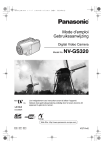
Lien public mis à jour
Le lien public vers votre chat a été mis à jour.